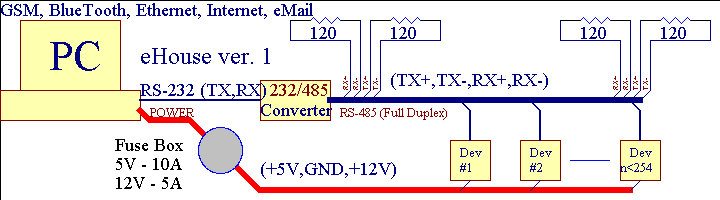
Tabela de conteúdos
1 . Introdução . 4
1 . Facilidade , conforto , automação . 4
1 . 2 . Segurança . 4
1 . 3 . Economia , poupança de energia . 5
2 . versões do sistema Ehouse . 5
2 . 1 Ehouse um abrigo supervisão PC . 7
2 . 1 . Dados e poder de ônibus Ehouse um Sistema . 9
2 . Ehouse 1 sob supervisão CommManager . 10
2 . 3 . Ethernet Ehouse (Ehouse 2) 11
3 . Ehouse Controladores do Sistema . 11
3 . 1 RoomManager (RM) . 11
3 . 1 . Sinais Descrição . 12
3 . 1 . Analog Entradas (ADC) . 12
3 . 1 . 2 . Digital Entradas . 13
3 . 1 . 3 . Digital Saídas 14
3 . 1 . 5 . PWM (Pulse Largura Modulada) Saídas . 15
3 . 1 . 6 . Remoto IR Controle de RoomManager . 17
3 . 1 . 7 . Controle por sub- - IR miniatura / RF controlador remoto (chave eletrônica) 22
3 . 1 . 2 . Extensão módulos para RoomManager . 22
3 . 1 . 2 . 1 Bluetooth Módulo . 22
3 . 1 . 2 . Mifare Leitor de cartão . 22
3 . 2 ExternalManager - Roller Controlador 23
3 . 2 . 1 . Sinais descrições . 24
3 . 2 . 1 . Rolos , portões , unidades de saídas de portas . 24
3 . 2 . 1 . 2 . PWM (Pulse Largura Modulada) Saídas . 25
3 . 2 . 1 . 3 . Digital Saídas . 26
3 . 2 . 1 . 4 . Digital Entradas . 26
3 . 2 . 1 . 5 . Analog insumos . 26
3 . 2 . Direto local controle com chave electrónica RF . 27
3 . HeatManager - Boiler Room e Central calor controlador 28
3 . 1 . HeatManager Saídas . 29
3 . 2 . HeatManager Eventos . 31
3 . 4 . InputExtender I / II (Sistema de Segurança) 39
3 . 5 . Expander (EX) . 45
3 . 5 . 1 . Expander saídas e conectores para o IE / 45 IE2
4 . PC Ehouse Pacote Ehouse (1 versão) 63
4 . 1 . Ehouse Aplicação 63
4 . 1 . Ehouse unidades de aplicação . 64
4 . 1 . RoomManager Configuração . 64
4 . 1 . 2 . Entrada Analógica Definições 65
4 . 1 . 3 . Digital Configuração de Saída 66
4 . 1 . 4 . Infravermelho Configurações (Controle Remoto) . 66
4 . 1 . 5 . Eletrônica RF configurações de chave (para ExternalManager) . 67
4 . 1 . 6 . InputExtender Configurações . 67
4 . 1 . 7 . Programador Gestão . 68
4 . 1 . 8 . Autorização e controle de acesso . 68
4 . 1 . 9 . Adicional funções da aplicação Ehouse . 69
4 . 2 . BlueTooth Gateway (BlueGate.exe) 71
4 . 3 . Gateway e-mail (EmailGate.exe) . 71
4 . SMS Gateway (SmsGate.exe) . 72
4 . 5 . WDT para Ehouse (KillEhouse.exe) 76
4 . 6 . Acústico notificações (Player.exe) . 76
4 . 7 . FTP Gateway (Ftpgate.exe) . 76
4 . 8 . Internet componentes de controle do navegador . 77
4 . 8 . 1 . Texto em HTML Controle . 79
4 . 8 . 2 . Gráfico Controle de HTML + Mapas . 80
4 . 8 . 3 . Gráfico controle + XML SVG . 80
4 . 8 . 4 . Gráfico Controle SVG + JavaScript (compressão) . 80
4 . 8 . 5 . Direct FTP controle (Windows Explorer ou FTP) . 80
4 . 9 . Mobile Remote Manager para Ehouse . 82
4 . 10 . eHouseMobile (Windows Mobile 6 . 0 e sucessores) 88
4 . 11 . Vistas e criação de objetos para o controle e visualização gráfica . 88
4 . 11 . 1 . Automático desenho com apoio da Função Macro . 88
4 . 11 . 2 . Manual desenho de objetos . 89
4 . 12 . Acústico criação de notificação . 90
" Inteligente casa " entende-se todo o tipo de sistemas de automação residencial para controle , condução de sistemas independentes e instalações incorporados na construção . sistemas de automação podem gerenciar muitas diferentes tipos de construção: casa , apartamento , escritórios , hotéis , etc .
Início sistemas de automação atualmente são mais importantes do sistema de corte e equipamento da casa .
Junto com os preços da energia mais cara , restrições para a ecologia novos edifícios , ajustar as expectativas de investimento desses sistema são praticamente inestimável .
Flexibilidade de alguns sistemas de domótica permitem reconfigurá-lo juntamente com mudanças de expectativas durante o uso do edifício , sem necessidade de mudar tradicionais instalações eléctricas com a renovação drástica da casa .
Início sistemas de automação permitem aumentar o conforto da vida , segurança , economia , economizar energia , reduzir o preço de viver na casa ou apartamento .
Ehouse uso do sistema permite complexa , local e remoto controle da luz , temperatura , aparelhos elétricos e eletrônicos em casa , apartamento , escritório , hotel , etc . Ele cria possibilidade de controle de áudio - Vídeo , sistemas de HiFi emulando sinais infravermelhos controlador remoto que pode ser aprender e executado por um sistema Ehouse . Não há possibilidade de gerir instalação de sala muito avançada caldeira: aquecimento , refrigeração , recuperação , ventilação , solar , caldeira , calor buffer , fogueira com revestimento de água e sistema de distribuição de ar quente .
Ehouse permite que o sistema de controlo por interruptores comuns , Controlador remoto do IR , Telefone móvel GSM , PC , painéis de toque gráfico de trabalho baseado em Windows XP , Windows Mobile 6 e seus sucessores , navegador de internet , janelas explorador , aplicação cliente de FTP .
Ehouse sistema de gráficos do painel de controle são realizados no padrão PDA ou PC com software fornecido . Visualização de imagens podem ser criados individualmente para qualquer instalação de usuário final .
Ehouse Controladores consistem em grandes , scheduler avançado, que pode ser programado para executar serviço , freqüentes , adiada ea tarefa temporada automaticamente . suporte PC permite a criação de software próprio que funciona juntamente com o pacote Ehouse , realizando registros e executar usuários avançados algoritmos que podem ser necessárias ou aparecer no futuro .
Casa é muito mais ameaçadas, em seguida, apartamento , devido à grande distância para o vizinhos e também tem pontos fracos muito mais . Trata-se de possibilidade de assaltos , ataque , roubo , fogo , inundação , sabotar . Em caso de semana ou falta de sistema de segurança eficiente e sensores de alarme monitoramento de qualquer possíveis acontecimentos na casa e premissas , contando com uma vizinhos algumas dezenas de metros de nós ou reação da polícia é um pouco otimista demais .
Uso de Ehouse aumenta a segurança do sistema de casa e construção , porque incorpora construir - no sistema de segurança com o sistema GSM notificação por SMS / do eventos . Ela permite conectar qualquer tipo de sensores de alarme (movimento , molhado , frio , calor , fogo , vento , gás , switches para a confirmação de fechamento portas , janelas , rolos , portões , etc . ) . sistema de segurança é ativado fora da zona garantiu que não dará mais tempo para a ação intrusos . Ehouse dá a oportunidade de realizar tarefas automáticas no ativação de sensores , programado no sistema .
Ehouse integra várias automática - canal de condução rolos , portões , portas , toldos sombra etc .
Ehouse sistema permite imitar presença de humanos na casa, executando eventos agendados , mudando os canais de TV , o que pode desencorajar intrusos vigiando a casa da ruptura - em .
Ehouse Sistema integra controlador avançado para controlar o calor , cool , ventilação , recuperação , sala de caldeira , sistema solar , buffer de calor , fogueira com revestimento de água e distribuição de ar quente , que guarda uma grande quantidade de energia por buffer e utilização da energia livre (energia solar) ou mais barato fontes (madeira , combustíveis sólidos) . Ele pode ser programado para funcionar plenamente automaticamente, sem interação humana . Ela permite a possibilidade despesas limite de aquecimento , refrigeração , ventilação, algumas vezes dependendo dos preços dos combustíveis utilizados .
Individual salas de controle de temperatura e mantê-las de forma independente , gera uma economia adicional de percentuais sobre várias dezenas , e o uso eficiente de energia . Neste caso, todas as temperaturas na salas de controle são mantidos automaticamente no nível programado , sem superaquecimento de alguns quartos para manter a temperatura requerida em outras um . O tempo , Sol , vento , eventos climáticos , tempo e época , questões de arquitetura , tamanho da janela e os locais não têm como grande influência , como é em sistemas de aquecimento central . Não há grandes gradiente entre as salas que muda devido às condições meteorológicas , aquecimento solar , direção do vento , e muitas outras questões imprevisíveis .
Adicional poupanças podem ser alcançados pela luz de desligar automático, definindo los para se desligar automaticamente após algum tempo ou transformá-las em , para um período de tempo como resultado da detecção de movimento .
Este possibilidades do sistema Ehouse dá oportunidade a reembolsar os custos de instalação durante um - 3 anos (dependendo do custo dos combustíveis usados) .
Ehouse Sistema é avançada solução de automação residencial que permite controlar e muitos dispositivos de integração de diferentes tipos . Ehouse permite o monitoramento e controle de temperatura , nível de luz , aquecimento , refrigeração , umidade .
Ehouse O sistema pode ser instalado em apartamentos , casas , edifícios públicos , escritórios , Hotéis e pode ser usado como sistema de controle de acesso .
Ehouse instalação do sistema pode ser econômico , conforto ou a máxima .
Muitos variantes de configuração do sistema Ehouse cria possibilidade de descentralizada , centralizada , gerenciado pelo computador ou independentes instalação .
Ehouse é um sistema modular que dá oportunidade de demitir-se não utilizado partes e aplicação da guarnição diretamente para as necessidades do usuário final (e . g . HeatManager pode ser descartado na instalação fixa) .
Ehouse instalação pode ser concebida como centralizado e um controlador por nível (LevelManager) ou descentralizado, com muitos controladores distribuídos sobre os quartos . No segundo caso há 230 cabos e muito menos seu comprimento total é algumas vezes menor e torna a instalação muito mais barato , que parcialmente compensam os custos maiores de controladores .
Ehouse Sistema permite controlar praticamente todos os dispositivos que podem ser controlados eletricamente ou por via electrónica , constantemente desenvolvidos e inaugurado em notícias sobre o mercado .
Ehouse pode ser controlado por controle remoto IR (padrão SONY) , PC , PDA , Telefones Celulares (Windows Mobile 6 . Java MIDP 0 ou 2 . 0) , Os painéis de toque com base no (Windows Mobile 6 . 0 , Windows XP e sucessores) ou por comum parede switches . O controle pode ser alcançado através de Bluetooth , Infra - Vermelho (IR) , Ethernet , WiFi , E-mail , SMS , ftp , cópia de arquivo .
Ehouse utilização de dispositivos comuns (ligado / desligado por relés e . g . lâmpadas , bombas , recortes , aquecedores) , sem lógica de controle interno e não exigem dispositivos caros e dedicado (e . g . painéis gráficos , switch painéis) .
coopera Ehouse e pode ser gerido pela PC , que dá oportunidade para criar um software próprio sobreposições para implementação de algoritmos avançados e individuais análise de logs e executar dados de maneira desejada .
RoomManager (RM) - Controlando um ou mais quartos ,
ExternalManager (EM) - rolos de Controle , portões , portas , toldos unidades sombra ,
LevelManager (LM) - andares Controlando todo o apartamento ou casa ,
HeatManager (HM) - Controlando o sistema de aquecimento central , ventilação , recuperação , caldeira sala , fogueira com revestimento de água e distribuição de ar quente , solar , buffer de calor , etc ,
InputExtender (IE) - Segurança módulo de extensão do sistema para ExternalManager ,
CommManager (CM) Ethernet , GSM - Sistema integrado de segurança , controlador de Rolos ,
Módulo de relés (MP) - Consist todos os relés para o controlador PWM e dimmers (opcional) ,
MultiHeatManager (MHM) - integrado multi - quarto canal (16) individual aquecimento gerente ,
BlueTooth (BT) - extensão módulo para RoomManager para a divulgação ampla da BT de uso ,
Leitor de cartões Mifare Access (ACR) - módulo de extensão para RoomManager usado em controle de acesso sistemas , aplicações hotel , edifícios públicos ,
Conversor RS232 / RS485 - módulo de conexão de barramento Ehouse 1 para o PC via RS232 .
Modular caráter de sistema Ehouse permite escolher variante individual de instalação que seria mais eficiente , desejada pelo proprietário , e custo-benefício .
E . g . pessoas que cria instalação Ehouse em apartamento ou apartamento não necessidade controlador HeatManager , controlador de Roller . Eles geralmente precisam de LevelManager ou CommManager para controlar diretamente apartamento , ou RoomManagers para controlar o calor individuais nos quartos e sistemas de áudio / vídeo .
Ehouse sistema permite :
Integrada controle de dispositivos elétricos e eletrônicos (on / off) (RM) .
Controle Áudio / Vídeo , sistema Hi-Fi ( via IR emulação de controlador remoto ) (RM) .
Medição e controle de nível de luz (RM , EM) .
Medição e controle de temperatura (RM , HM , EM , IHM , LM) .
Multi ponto e controle de calor individuais (RM , MHM , LM) .
O controle integrado de caldeira quarto (HM) .
Gestão de v hipoventilação , r ecuperation , trocadores de calor , unidades de tratamento de ar (HM) .
Caldeira controle (HM) .
Fogueira controle com água casaco e / ou h ot distribuição de ar (HM) .
Solar sistema de controle (HM) .
Calor controle de buffer (HM) .
Segurança sistema de notificação GSM ativado fora da zona controlada (EM + IE + PC , CM) .
Gráfica Visualização ( individualmente criado para a instalação de usuário final em Corel Draw ) (PC , PDA - Windows Mobile 6 , Windows XP , Vista) .
Acústico reproduzir mensagens de sinalização ( pode ser registrados individualmente ) (PC) .
Rolos , portões , portas , sombra toldos de controle (EM , CM) .
Criação logs do sistema Ehouse (PC) .
O uso de terceiros componentes e dispositivos executivo (sem construir - na lógica de controle) , sensores , switches , bombas , motores , recortes , rolos drivers etc .
Uso de sensores analógicos de o mercado < 0 ; 5V) faixa de medição .
Controle sistema Ehouse aplicação .
IR Controle remoto do sistema ( Sony SIRC padrão ) (RM) .
Controle por chave eletrônica em miniatura ( remoto controladores IR {Alterar os programas de usuário para RM} / RF {Alterar as configurações de segurança e zonas de EM + IE } .
Remoto .
O controle local por gráficos painéis (Windows Mobile 6 . 0 e sucessores) , PC ou compatível com tela de toque (Windows XP e sucessores) .
Remoto controle por celulares , PDA com tela de toque (Windows Mobile 6 . 0 aplicação controle sistema através de WiFi , SMS ou e-mail) .
SMS notificação de violações de segurança , mudanças de fuso , desactivação ( para grupos definidos ) (PC , CM) .
Autorização com Mifare cartão de acesso (hotéis , controle de pedidos de acesso , edifícios públicos , escritórios) (RM) .
Direitos individuais de acesso definições para RoomManager ' s recursos atribuídos a Mifare acesso cartões (e . g . hotéis , escritórios , aplicações de controle de acesso) (RM) .
Ehouse tem funções implementadas de auto-controle , log , para manter trabalho contínuo e eficiente .
Embora todos os controladores do sistema pode trabalhar individualmente, sem PC conectados ao sistema , controle .
Ehouse 1 PC usa junto com o software fornecido " pacote Ehouse " (Windows XP e sucessores) , instalado e funciona como servidor de sistema e multi - gateway de mídia de comunicação . Aplicativos permitem controle via internet , TCP / IP , Wi-Fi (Ehouse.exe) , BlueTooth (BlueGate.exe) , Email (EmailGate.exe) , FTP (ftpgate.exe) , SMS (SmsGate.exe) . Além disso, sistema pode ser controlado pelo Windows Explorer (copiar o arquivo direto do evento) .
Ehouse sistema pode reproduzir áudio gravado notificações do estado do sistema e eventos (o jogador.exe) .
Anexado aplicação de visualização (Visual.exe) pode controlar , visualizar , e Estados show de dispositivos como gráficos escaláveis com controles ativos . Visões podem ser criadas individualmente em Corel Draw aplicação com apoio de construir funções de macro para importar nomes de Ehouse sistema e gerar imagens de vários métodos de visualização de um desenho .
Ehouse.exe aplicação é o coração do sistema de casa inteligente no PC . A maioria dos importante função de suas aplicações são:
construída - em TCP / IP do servidor , para a cooperação com os painéis de TCP / IP , para visualização e controle via Ethernet , WiFi , Internet .
Intuitiva adicionar , configurando , criação de nomes de dispositivos , insumos , saídas , sensores .
Firmware atualização para dispositivos .
Automático geração de configuração para controle de dispositivos , telefones celulares , TCP / IP painéis etc .
Online log estados de dispositivos , decodificação de dados de arquivo de formato .
Trocando dados entre controladores .
Receber comandos através construir - em várias - conexão TCP / IP do servidor .
Habilitação conectar gráficos TCP / IP painéis de controle , visualização de estado de todos os dispositivos (com base no Windows XP , Windows Mobile 6 . 0) .
Constante acompanhamento estados de dispositivo de comunicação e dispositivos de reiniciar se Falha de comunicação .
Reportagem problemas .
Criação dados para a visualização , controle gráfico e de comunicação de áudio .
Gerando Arquivos nomeados como todos os sensores , insumos , saídas para a verificação rápida de Estado Ehouse sistema a partir de qualquer sistema operacional ou outro aplicativo .
Adicional funções do pacote de software
Receber SMS comandos ,
Envio sistema de notificações de segurança , mudança de fuso , violação de sensores , desactivação ,
Receber comandos via Bluetooth ,
Receber comandos via e-mail .
Envio logs via e-mail .
Receber comandos via FTP .
Sincronizar registros e arquivos ponteiros para servidor de FTP remoto para , status online .
Receber comandos a partir de outros meios de comunicação (no futuro) .
Visualização do estado do sistema com vistas gráfico vetorial escalável , controles ativos com tela de toque (Windows XP) .
Visualização sobre TCP / IP em Windows Mobile 6 . 0 ecrã táctil telefones móveis ou PDA . Controlo através de SMS , TCP / IP (Wi-Fi , Internet) , E-mail .
Texto painéis no celular (Java MIDP 2 . 0) . Controlando por SMS , E-mail , Bluetooth (Nokia) .
Jogando notificações acústico no PC .
Suporte para aplicações de sobreposição escritas por usuários , analisadores de log crescente Ehouse funcionalidade do sistema, algoritmos usuários .
Controle Winamp aplicativo para reproduzir músicas através de Remote RoomManagers Controlador .
Acompanhamento todos os pedidos Ehouse e redefini-las se alguns problemas foram encontrados .
Todos Ehouse uma dispositivos estão funcionando no barramento de dados (RS - 485 Full Duplex) . Só dispositivos do sistema Ehouse pode ser conectado ao barramento . computador PC está conectado a um barramento Ehouse via RS232 conversor / RS485 , que traduz TX , RX sinais diferenciais (TX + , TX - , RX + , - ) Para aumentando o alcance (a 4 km) , manutenção de alta velocidade de transmissões (115200) .
Full modo duplex aumentar a taxa de dados e limitar os conflitos no ônibus . Em cada par de extremidades de terminações ônibus diferencial deve ser instalado (120 resistor OM) .
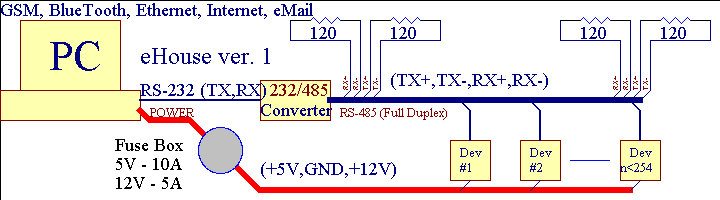
Como até 254 Ehouse uma dispositivos podem ser conectados a um barramento Ehouse . Os dispositivos devem ter endereço exclusivo . Cada dispositivo possui dois endereços em bytes identificação (ADRH , ADRL) . Cada dispositivo é pré - programado com endereço padrão (55 , 55) . Os dispositivos devem ser conectados à um ônibus por um , e endereço deve ser alterado do padrão , imediatamente após a conexão com valor único .
Por o padrão (1 , 1) deve ser atribuído a HeatManager , (2 , 1) deve ser atribuído a ExternalManager , dispositivos (55 , 1 . 249) deve ser atribuído a RoomManagers . Endereço (254 , 254) é atribuído pela CommManager .
Dígitos 0 , 255 , 254 , 253 , 252 , 251 nunca deve ser usado por controladores Ehouse .
Ehouse Um barramento usa UTP padrão - 8 Cabo . 4 linhas dedicadas para comunicação (RX + , RX - , TX + , - . Os outros 4 são para a alimentação de baixa dispositivos de potência (2 * GND , 2 * 5V) . O uso deste tensão não é recomendado eo valor pode ser alterado em outras versões do sistema . Esta linha pode ser usada apenas para alimentar RS232 / RS485 .
A de ônibus devem ser distribuídos não serialmente em infra-estrutura estrelas .
Poder barramento usa 3 * 2 . 5mm2 cabo para distribuição de alimentação entre todos os Ehouse uma dispositivos com tensão (+5 V , GND , +12 V) .
Melhor fonte de energia é o PC Alimentação (pelo menos 500W) protegidos por 10A fusíveis em linhas de 12V e 5V . Atual deverá ser calculado para pior caso (cada relé é ligado) 20mA contagem por relé e 300mA por Controlador .
Em caso da corrente muito pequeno de uma outra fonte de alimentação pode ser conectada na extremidade oposta da barra-ônibus . Fonte de alimentação deverá ser devidamente aterrada para proteger o sistema contra danos Ehouse . A melhor maneira é ligação de início e término de ônibus para poder limitar a resistência de ligação e quedas de tensão . Boa ventilação do PC alimentação deve ser assegurada para evitar o superaquecimento da fonte de alimentação ou desligá-lo por proteção térmica .
Controladores deve ser alimentado com 12V e GND linhas na tomada . 5V linhas em linha de alimentação eo barramento de dados deve ser cortado .
5V pode ser utilizado para os relés de alimentação (5V se a versão foi usada) .
Em caso dos autocarros líder fora de casa , sob a terra , ou em locais com aumento da umidade ambos os cabos devem usar a água da tubulação do PE protecção .
Antes projecto de instalação a partir de execução devem ser criadas consistindo locais de cada dispositivos do sistema , traços cabo , sensores , controladores , módulos de relé , interruptores e painéis .
A maioria dos peças críticas de cabos devem ser duplicadas por razões de segurança .
PC deve ser alimentada a partir de no-break para garantir funcionamento contínuo, mesmo falha de energia .
Adicionalmente poderia ser alimentado paralelamente acumulador de 12V do carro . No entanto, este conexão deve ter instalado entre diodos Alimentação e ônibus Ehouse Power , e entre o acumulador e barramento de energia Ehouse . Uso acumulador carro permite fornecimento de energia por muito tempo para controladores , Segurança sistema , Alarme Sensores .
Nesta configuração CommManager substitui PC , Conversor RS232 / RS485 , ExternalManager , InputExtenders , Expander .
CommManager tem construir no módulo GSM e tomada Ethernet . Esta variante do sistema permite o controle total através de painéis TCP / IP trabalhando no Windows XP , e Windows Mobile 6 . 0 e seus sucessores (sem atendimento PC) . GSM módulo permite que as notificações de SMS direto do sistema de segurança e Ehouse sistema de controlo através de SMS , e-mail via GPRS (dial - até rede) .
Adicionalmente sistema pode ser controlado via WiFi , LAN ou WAN Ehouse de TCP / IP painéis .
Conexão de CommManager para Ehouse um ônibus deve ser realizada por RS - 485 passagem cabo .
A sinais devem ser conectados conforme a tabela:
Ehouse CommManager 1
RX + TX +
RX - TX -
TX + RX +
TX - RX -
GND GND
Ehouse 1 Os módulos podem ser configurados pelo Ehouse.exe com parâmetros adicionais / viatcp / extendedaddress / tcpquery .
/ Viatcp - aplicação Ehouse mudança no modo transparente entre Ethernet e Ehouse um ônibus . Todas as outras funções estão desactivadas CommManager . modo transparente é desativado automaticamente após o tempo limite (4 min) hardware ou reiniciar CommManager . aplicação Ehouse funciona como TCP / IP do cliente contra no RS - 485 UART .
/ Extendedaddress - transformando o modo de abordar prorrogado por um Ehouse módulos (cada módulo deve ter a opção " Via Módulo de Comunicação " habilitado em Ehouse.exe .
/ Tcpquery permitir o pleno apoio da Ehouse.exe através de TCP / IP, incluindo execução de eventos , consultar dispositivos , armazenar seu estado (o mesmo funcionalidade como trabalhar no RS - 485 .
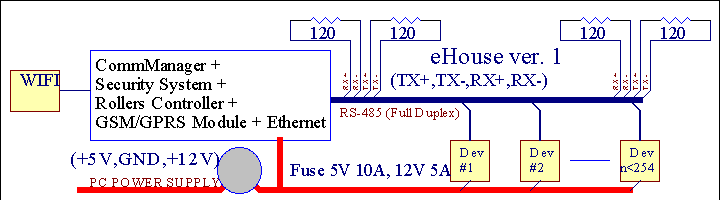
Esta variante de instalação funciona sob TCP / IP Ethernet / infra-estrutura (10Mbit) . Apenas um exceção é HeatManager que ainda está conectado via RS - 485 através de passagem de cabo . CommManager coopera com LevelManagers , EthernetRoomManager ' s , TCP / IP painéis (Windows XP , Windows Mobile 6 . 0) protocolo Ehouse usando com desafio - autenticação de resposta para razões de segurança .
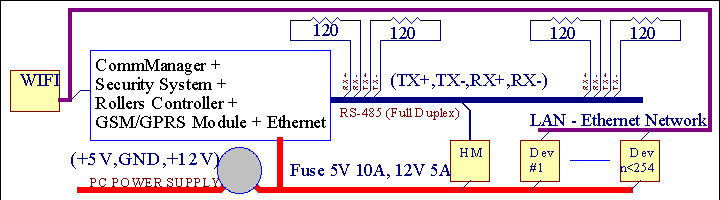
RoomManager (RM) é auto-contido Microcontrolador com a construção de periféricos para gerenciamento elétrico , dispositivos eletrônicos na sala de . Conforto e instalações máxima usa um RM por quarto principal (definido pelo usuário que sala é importante) . Na instalação de baixo orçamento, pelo menos, um por RM andares é necessário . Esta solução colocou algumas restrições no infravermelho Controle e define programa .
Principal Funções da RoomManager:
24 saídas digitais (diretamente para a condução de Relés construir MP) para ligar / desligar dispositivos externos ligado a 230V - AC/10A (máxima valores de corrente e tensão) .
12 entradas digitais para ligação de sensores , switches , etc . Dois eventos são definidos para mudar o estado a partir de 1 - > 0 e 0 - > 1 . Atribuição de eventos desejados podem ser executadas em aplicação Ehouse .
8 entradas analógicas (10 bits de resolução) com níveis programados individualmente (Min , max) . Três eventos estão definidos para a mudança de um nível para outro x < min , <Min ; = X <= Max , x> max .
3 PWM (modulação por largura de pulso) saídas para controlar o nível de luz (DC dimmer) . RoomManager ' s de saída PWM é capaz de conduzir único LED (Para o par de opto Casal) e condutor de energia precisam . drivers Dimmer até 30W pode ser instalado opcionalmente no MP .
RS485 interface para comunicação através de um barramento Ehouse .
RS232 - TTL interface para instalação dos módulos de extensão para os controladores .
Programáveis relógio e planejador (248 posições) para a execução de eventos armazenados no memória flash de RM .
IR receptor infravermelho compatível com o sistema da Sony (SIRC) para RoomManager controle ' s pela Sony ou controles remotos universais .
IR Infra-vermelho para controlar o transmissor áudio / vídeo / sistemas HiFi pela emulação de controlador remoto sinal .
Controle aplicativo Winamp instalado no PC (Ehouse servidor do sistema), através da Sony Controle Remoto IR .
Possibilidade módulo de conexão Bluetooth para espalhar intervalo BT .
Possibilidade de conexão de acesso Card Mifare módulo Reader para uma identificação e controle de acesso ou direito de limitação para os usuários (e . g . em hotéis , prédio público , escritórios aplicativos etc . ) .
Up a 250 RM pode ser instalado em Ehouse Sistema .
RoomManager pode ser configurado e gerenciado por PC com instalada " Ehouse.exe " aplicação , que permite a programação de todas as funções e opções controlador para se tornar auto-suficientes módulo independente e todos os locais funções podem ser executadas localmente, sem presença de PC .
RoomManager consiste de alguns tipos de sinais diferentes (que são insumos ou saídas) .
Cada sinal contém alguns eventos individuais e opções que lhe estão associados , com base no tipo de sinal .
Entrada sinais são:
Todos entradas analógicas ,
Todos entradas digitais ,
IR receptor (por controle remoto) .
Saída sinais são:
Todos saídas digitais ,
Todos Saídas PWM ,
IR transmissor (para controle de dispositivos externos) .
Cada entradas analógicas tem trabalho <gama ; 0 ; 5V) com resolução de 10 bits . É tem atribuídas individualmente os níveis de tensão mínimo e máximo (que dá três faixas de operação ADC) . Cruzando estes níveis iniciará caso de execução automática definida e programado por " Ehouse.exe " aplicação . Estes níveis são individuais para cada canal de ADC e Cada programa de RoomManager .
Três eventos estão associados a cada um ADC para os níveis de passagem por medida valores:
Se Ux < " Min. Value " * Programado em pedido de actual programa , evento atribuído em " Evento Melhores " * Campo em aplicação Ehouse é lançado .
Se " Valor máximo " *> Ux =>= " Min. Value " * programado em aplicação do programa atual , evento atribuído em " Evento OK " * Campo é lançado .
Se Ux> " Valor máximo " * Programado em pedido de actual programa , evento atribuído em " Evento Max " * Campo em aplicação Ehouse é lançado .
Primeira entrada é atribuído a nível Sensor de luz (foto-transistor), ou outros com escala invertida , segundo sensor de temperatura
Canal 3 - 8 ser usado por sensor de temperatura ou de outros na gama de funcionamento 0 - 5V .
(*) Nomeação convenção de " Ehouse.exe " aplicação .
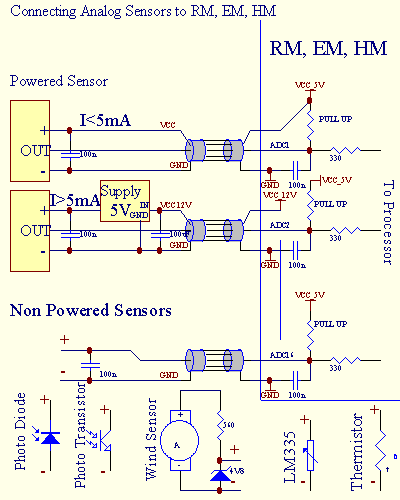
Digital insumos detectar dois níveis lógicos (1 e 0) . Para assegurar a correcta insumos margem de erro tem 1V histerese . Por razões de segurança de entrada são Pull Up para fonte de alimentação 5V , e entrada de curto-circuito com aterramento do controlador ativar o sinal de entrada atual . Sensores eletrônicos e qualquer tipo de interruptores devem garantir esse nível ao longo das linhas de longo e melhor solução é quando os dispositivos se construir em revezamento com não está conectado contato (que estão ligadas às entradas do controlador como o interruptor comum) . Esta situação assegura níveis adequados de tensão e dispositivos separados que pode ser alimentado a partir de outras fontes de forma segura . Caso contrário , diferença de fornecimento de valor ou mau funcionamento do sensor pode causar danos permanentes danos de controlador de entrada ou de todo .
Não são dois eventos definidos para cada entrada em estado de mudança:
Nível 0 evento atribuído no campo " Evento (0) " * Dos " Ehouse.exe " aplicação .
Nível Um evento atribuído no campo " Evento (1) " * .
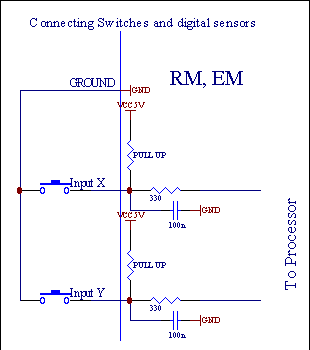
Digital saídas podem acionar diretamente Relés módulo e pode ser configurado para estados lógicos 0 e 1 (desligar e ligar contatos de relé) . Evento saídas atribuídos são os seguintes:
ON ,
OFF ,
Toggle ,
ON (Por tempo programado) ,
É pode ser executado como:
um caso de ADC cruz nível ,
Entrada evento ,
scheduler evento ,
manual evento .
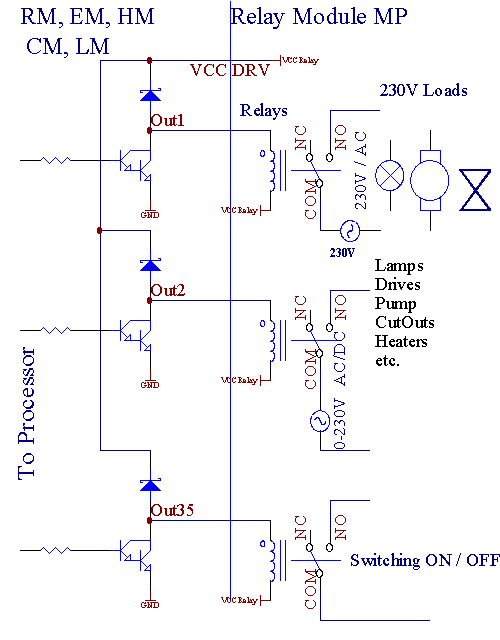
PWM Saída são dimmers DC , que têm ciclo variável (com 8 bits resolução) .
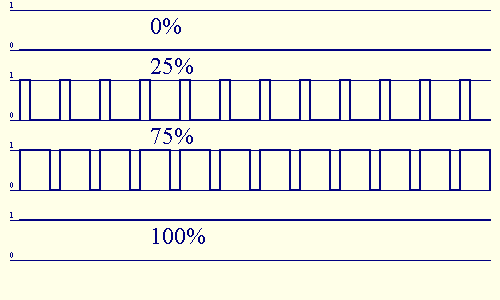
PWM saídas junto aos condutores de energia instalado opcionalmente no módulo de relés , pode regular fluentemente (255 posições) nível de luminosidade das lâmpadas powered 12V/DC - 30W . Eventualmente, os condutores de alimentação externa com opto - isolador em Entrada , pode ser usado para conduzir alta potência e de cargas indutivas (e . g . DC motores , Ventiladores , bombas) .
PWM saída de RM , EM , HM é capaz de conduzir um LED conectado diretamente como um elemento de opto - isolador . Opto - isolador é uma obrigação de proteger Controlador contra danos permanentes do sistema como um todo causada por desagregações .
Conexão exemplo dos motoristas de alimentação externa PWM para Ehouse Sistema .
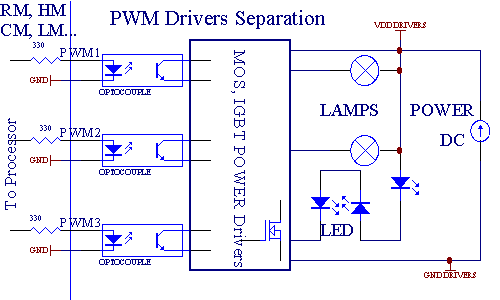
Conexão deve ser realizada o mais curto possível .
Cada RoomManager pode ser controlado pelo controlador padrão Sony remoto IR (SIRC) . Controle Remoto permite:
mudança Estados saídas ,
mudança níveis de temperatura ,
mudança níveis ADC ,
mudança níveis de luz ,
reset RoomManager ,
Controle aplicativo Winamp instalado no servidor Ehouse PC .
atribuir local do evento direto para os botões do controlador remoto pode ser realizada individualmente .
Default Remote tipo de controlador é SONY RMT - Modelos V260A (usa VIDEO 2 configuração) .
Considerando-se grande número de funções no sistema , controlador remoto deve ter tantos botões como possível (com chave interna para a mudança dispositivos) .
Default funções de controle remoto o botão (pré - configurado configuração VIDEO 2) .
Funções dos Botões
Limpar Cancelar
0 - 9 0 - 9 nr escolha de entrada , saída , canal ADC , canal PWM
Play On
Pare
roda + +
roda - -
Temperatura TV / Vídeo (Níveis)
Display Luz (Níveis)
Entrada Selecione Outs Digital
Áudio Monitor de Entrada Analógica (Levels)
Rec Reset RoomManager atual (é necessário apertar OK, assim)
Confirmação OK de redefinir e alterar programa
Power Toggle (Muda para outro nível)
Smart File Programa de Seleção (definição global para o max RM actuais 24 programas)
Menu Controle RoomManager outro (saída somente pode ser alterado) [" Menu " + Nr_of_RoomManager
+ " OK " + " Input Select " + + OutputNr ON / OFF / Toggle]
Pausa Winamp (Reprodução)
Sáb Winamp (Stop)
Índice Em seguida Winamp (Faixa Seguinte)
Índice Winamp anterior (Faixa Anterior)
Winamp SP / LP (Shuffle)
Wide Winamp (Repetição)
Vol + Winamp (Volume +)
Vol. - Winamp (Volume - )
Remoto uso do controlador permite a execução de qualquer evento , exceto mudando Edição de configuração e scheduler .
Passos para o controle de RI:
1 . Escolhendo a modalidade:
Temperatura ,
Luz ,
Digital Saída ,
Analog Entrada (ADC) ,
Programa .
2 . Escolhendo nr canal:
0 . max
3 . Alterar o valor
+ ,
- ,
Em ,
Off ,
Toggle .
(E . g . Nível de Luz , canal 1 , + , + , +)
RoomManager ignora muito tempo pressionando da tecla de modo + deve ser pressionado várias vezes para mudar para o nível esperado .
Não é a possibilidade do uso de controles remotos universais (com construído - em SONY suporte padrão) , LCD com painel de toque (e . g . Gênio , Logitech {} Harmonia) e criar a configuração desejada e descrições controle remoto para criar IR Painel de Controle para Gestão Ehouse .
Além botões dedicados para controle de , existe a possibilidade de atribuir qualquer evento RoomManager local botões disponíveis em Remote Controller (max 200) . Há possibilidade de controle de áudio diferentes / Vídeo , HiFi sistema via único controlador remoto Sony , e atribuindo muitas funções para os botões .
Alterar estado de saída (ON / OFF) .
1 . Pressione (Input Select) no controle remoto
2 . Pressione nr 0 . 24
3 Selecionar estado desejado
(POWER) Toggle (ON - > OFF ou OFF - > ON) ,
(Reprodução) - ON ,
(Stop) - OFF .
Exemplos:
(Entrada Escolher) - > (1) - > (3) - > (Play) Saída = 13 ON
(Entrada Escolher) - > (7) - > (Stop) de saída = 7 OFF
(Entrada Escolher) - > (1) - > (7) - > (Power) = Output Estado 17 Alterar
Alterar RoomManager Programa .
1 . Press (Arquivo Smart)
2 . Selecione NR 1 . 24
3 . Pressione (OK)
Exemplos:
(Smart Arquivo) - > (1) - > (3) - > (OK) = Programa Selecione 13
(Smart Arquivo) - > (7) - > (OK) = Programa Selecione 7
(Smart Arquivo) - > (1) - > (7) - > (OK) = Programa Selecione 17
Shifting ADC Níveis .
1 . Pressione (Monitor Audio)
2 . Selecione o canal 1 . 8
3 . Gire roda (+) ou ( - ) (1 pulso = aprox 5mV turno , por cerca de temp 0 . 5 graus) .
Exemplo aumentar o aquecimento de cerca de 1 . 5 graus , controlada pela ADC canal 2
1 . (Monitor de áudio) - > (2) - > (Roda +) - > (Roda +) - > (Roda +)
Luz Controle de Nível .
1 . Pressione (Apresentação)
2 . Escolha canal Dimmer:
1 - 3 - > Para dimmers PWM (1 . 3) ,
9 - > para todos os reguladores de tensão PWM ,
0 - > para ligar / desligar as saídas sucessivas (grupos de luz se utilizado)
3 . Escolha o modo ,
OFF (Stop) ,
ON (Reprodução) ,
Toggle (Alimentação) ,
" + " (Roda) ,
" - ; (Roda) .
4 . (OFF) .
Para Número Dimmer:
1 - 3 - > PWM Dimmer (para parar redutor mudar) se dimmer atualmente aumenta ou diminui , Dimmer se está parado pressionar este botão início de escurecimento (até parar ou desligado) .
9 - > todos os reguladores de tensão PWM se dimmers mudar os valores pára todos dimmers caso contrário iniciar o escurecimento .
4 (Alterar) .
Para Número Dimmer:
1 - 3 - > se a luz de nível é 0 início de avivamento selecionou dimmer caso contrário iniciar o escurecimento .
4 (ON) .
Para Número Dimmer:
1 - 3 - > Iniciar avivamento selecionou PWM Dimmer (até o valor ou a Max Manual de parar) ,
9 - > todos os reguladores de tensão PWM início brilho (até o máximo de valor ou Manual de parar) .
4 ( - ) .
Para Número Dimmer:
0 - > desligar última saída (grupo luz) ,
1 - 3 - > início de escurecimento dos selecionados PWM Dimmer (até Min Valor ou Manual de parar) ,
9 - > começar a escurecer Todos os reguladores de tensão PWM (até o valor mínimo ou manual stop)
4 . (+) .
Para Número Dimmer:
0 - > interruptor na próxima saída (grupo luz) ,
1 - 3 - > início do avivamento selecionou PWM Dimmer (até Valor máximo ou Manual de parar) ,
9 - > início iluminação de todos os reguladores de tensão PWM (até ao máximo de valor ou Manual de parar) .
Exemplos:
(Apresentação) - > (1) - > (+) - > . (Atraso e . g . 10s) . - > (Stop) - Iniciar brilho PWM Dimmer 1 e parar após 10s
(Apresentação) - > (9) - > (+) - Iniciar Brightening todos os reguladores de tensão PWM até Max Valores .
(Apresentação) - > (+) - Ligue nr próxima saída (grupo luz ao lado)
(Apresentação) - > ( - ) - Desligue nr corrente de saída (grupo luz actual)
(Apresentação) - > (9) - > ( - ) - > (Atraso) - > (Apresentação) - > (1) - > (Stop) - começar a escurecer todos os reguladores de tensão PWM , parar PWM Dimmer 1 , no desejado Os reguladores de tensão PWM outra posição irá desaparecer até ao valor mínimo .
Controle outras saídas RoomManager .
Controle só é possível através do servidor Ehouse PC .
1 . Prima (Menu) ,
2 . Escolha (Endereço Baixa) do desejado RoomManager ,
3 . Pressione (OK) ,
4 . Realize os passos que para RoomManager local
(Entrada Selecione - > (NR) Saída - (Power ou Play ou Stop)
5 . Controle para RM local será restaurado após 2 minutos de inatividade controlador remoto ou seleção manual de RoomManager nr 0 .
Exemplos
(Menu) - > (2) - > (OK) Seleção RoomManager (com endereço = 55 , 2)
(Entrada Escolher) - > (1) - > (2) - > (Poder) do Estado de alterações para Saída 12 da RM selecionados
(Entrada Escolher) - > (1) - > (0) - > (Play) ativar a saída 10 da selecionados RM
(Entrada Escolher) - > (4) - > (Stop) desligar a saída 4 da RM selecionados
(Menu) - > (OK) Restaurar seleção RM local .
Durante mudança de função , N º de fora , Entrada , programa , etc é sempre redefinidos para 0 , portanto, não é necessário selecionar 0 como estes (Menu) - > (0) - > (OK)
Gerir Winamp Aplicação .
Winamp aplicativo deve ser instalado e rodando no PC Servidor Ehouse . Ehouse pedido deve ser trabalhado continuamente . Winamp é controlado via IR (Controlador remoto Sony) através RoomManager .
Predefinidos botões do controle remoto e suas funções:
RC Botão de função
Pausa Winamp (Play) ou repetição da faixa actual ,
Sáb Winamp (Stop) fade out e parar ,
Índice Em seguida Winamp (Faixa Seguinte) ,
Índice Winamp anterior (Faixa Anterior)
> ; Winamp (FF), segundo alguns Forward
< ; Winamp (Rewind) Rewind poucos segundos
Winamp SP / LP (Shuffle) Alternar para o modo Shuffle
Wide Winamp (Repetição) Repita Toggle
Vol + Winamp (Volume +) Aumentar Volume 1%
- Winamp (Volume - ) Diminuir Volume 1%
. Atribuindo eventos de RoomManager local para Controle Remoto Botões .
RoomManager tem construir em função do evento execução local após pressionar tecla programada do controle remoto (max . 200 eventos para os botões atribuição é possível) .
Para criar definições de botões do controle remoto:
desejado RoomManager deve ser escolhido e " Tipo RC " * Deve ser definido para SONY .
Em " Controle Remoto " * Tab (" Usuário IR programáveis Funções " *) Posição correta deve ser escolhida a partir de combinação - caixa controle " Nome do IR - CODE) [Evento] " * .
Nome pode ser alterado no campo Nome , evento deve ser selecionada a partir de " Eventos " * Combo - controle de caixa .
" Capture IR " * O botão deve ser pressionado e, em seguida, Controle Remoto Button direcionado para RoomManager selecionados .
IR código deve ser exibido na face do botão " IR Capture " * .
Mais uma vez O mesmo botão deve ser pressionado e, depois, o mesmo controle remoto controlador de botão .
Resultados são mostrados na janela de saída e quando ele está OK , atribuição botão ao lado deve ser realizada .
Depois atribuição de todos os botões do controle remoto desejado para eventos de imprensa botão " Códigos Update " *
Controle de dispositivos externos (Áudio / Vídeo / Hi-Fi) através de Controle Remoto IR emulação de código .
RoomManager conter transmissor IR e construir na lógica de transmissão de sinais IR nos padrões do fabricante muitas .
Eles pode ser capturado , aprendidas e jogar (até 248 códigos para cada RM) . Após a captura de código de IR , Ehouse eventos são criados . Estes eventos podem ser executado por várias maneiras .
3 . Definição de códigos remotos , controle de dispositivos externos .
Em Para criar e adicionar código IR Remote Controller para a gestão dos dispositivos externos (TV , HiFi , Vídeo , DVD etc) sob a supervisão de RoomManager selecionados , seguintes passos devem ser realizados:
Selecione RoomManager nome desejado em " Geral " * Tab .
Abrir " Controle Remoto " * Tab , e ir para " Definição de IR Sinais de Controle " .
Coloque única , nome curto e descritivo . (E . g . TV ON / OFF) .
Imprensa " Captação do sinal IR " * E então o botão do controle remoto para o dispositivo externo (direcionado para RoomManager selecionado) .
IR Código deve aparecer em uma face de botão no aplicativo Ehouse .
Mais uma vez botão " Captação do sinal IR " * Deve ser pressionado e botão de controlo remoto depois .
Resultado são exibidos na janela de saída e se os códigos de IR são iguais, pode ser adicionado ao sistema com Ehouse " Adicionar " * Botão .
Depois programação de todos os códigos necessários IR pressione o botão Update Códigos .
4 . Criando macros - subsequentes 1-4 execuções de códigos remotos .
supervisão de RoomManager selecionados , seguintes passos devem ser realizados:
Selecione RoomManager nome desejado em " Geral " * Tab .
Abrir " Controle Remoto " * Tab , e ir para " Definição de IR Macros " * .
Imprensa " Adicionar " * Botão e ir para o final da lista (se for necessário add new item), ou escolher o item da lista para substituir .
Em 1 , 2 , 3 , 4 * Combo - caixas de escolher seqüencialmente Eventos IR definidos no " Controle IR Sinais " * O grupo .
IR sinais serão almoçou de 1 a última por RoomManager após carregar configuração .
Depois programação de todas as macros necessário pressionar a tecla " Códigos Update " * .
Finalmente na " Geral " * Pressione o botão guia " Save Settings " a criação de eventos IR .
Poucos normas dúzia Remoto IR tipo controladores são compatíveis com RoomManager (devem ser verificadas por um dispositivo de teste e controle remoto controlador) . normas são verificadas (Sony , Mitsubishi , AIWA , Samsung , Daewoo , Panasonic , Matsumi , LG e muitos mais) . A melhor maneira é para decidir sobre um fabricante de dispositivos de áudio / vídeo .
Ehouse sistema também suporta chaves eletrônicas (IR Infra - Vermelho e rádio Freqüência RF) , com 4 botões .
Pressionando abaixo dos botões vai lançar IR código para mudar programa de corrente RoomManager (equivalente a pressionar seqüência de botões no Sony RC (> SmartFile ; ProgramNR 1> OK) . Perfis deve ser criado em RoomManager ou " Ehouse.exe " aplicação .
RoomManager pode cooperar com Bluetooth , para receber comandos Bluetooth para Ehouse um sistema . Ele pode ser usado para a divulgação ampla do Bluetooth mais a casa . Todos os módulos utilizados BT devem ser colocados juntos com os dispositivos para enviar BlueTooth comando (PDA , telefones móveis) . Password (" BT Senha " *) Eo prefixo do nome do dispositivo (" BT Host " *) Para o módulo de Bluetooth são definidos no Ehouse.exe . É faz possibilidade de identificar os dispositivos BT uma autorização que permita e aumentando a segurança da conexão .
RoomManager pode cooperar com leitor de cartão de Mifare . Esta solução permite o acesso controle , restrições de direito , limitação de controle . É especialmente úteis em hotéis , edifícios públicos , escritórios , controle de acesso aplicações .
Fechar cartão para o leitor é conectado no PC Ehouse Server e eventos programados pode ser lançado (e . g . destrancar a porta)
Se o cartão foi ativado em Ehouse máscara direito de acesso ao sistema é a mudança para RoomManager atual .
Acesso direito pode ser definido em:
Switching on / off saídas (individual para cada saída) ,
Alterar programas (globalmente todos os programas) ,
Evento ativação sobre a mudança de entrada do Estado (e . g . interruptor individual criada para cada entrada) ,
Alterar configurações dimmer (individualmente cada saída PWM) ,
Alterar estabelecimento de níveis ADC (globalmente todos os canais) ,
Duração eventos infra vermelho (globalmente para as transmissões de RoomManager) ,
Controle RoomManager IR via controle remoto (no mundo) .
É É possível configurar as saídas programadas (por 10s) e . g . para desbloquear electro - ímã , geração do sinal , luzes de confirmação .
Acesso direitos junto com saídas dedicadas são programadas individualmente para cada cartão de Mifare . Nome de cada cartão pode ser também definida .
ExternalManager é a modificação de RoomManager e permitir o controle dos rolos , portões , portas , colgaduras . Juntamente com InputExtender protege casa e instalações de maneira muito segura, pois ela é controlada no exterior área de vigilância (e não dá mais tempo para os intrusos) . É pode ser controlado via controle remoto seguro (usando KEELOQ dinâmica algoritmo de código Microchip) , que é comumente usado em bom nível de segurança sistemas . Eventos de Alarme são iniciados imediatamente , sem demora o acontece em sistemas equipados de teclados , localizado na casa . Previdência envia notificações por SMS:
em sensor de segurança violado (que excluem os alarmes falsos) ,
zona mudanças ,
alarme desactivação .
para dois grupos de pessoas (administradores e repórteres) .
Administradores grupo receberá:
sensores notificações de violação ,
zona notificações de mudanças .
Repórteres grupo receber (pode ser vizinhos , polícia , segurança , acompanhamento agência):
notificação de violação de sensores ,
notificação na desativação do alarme por usuários autorizados .
Principal diferenças de RoomManager são:
Criada - em Receptor de RF, com o apoio algoritmo de código dinâmico da KEELOQ Microchip para a miniatura chaves eletrônicas (até 31) para a mudança zonas , e mudando Rollers Programas .
Receptor IR .
Não Transmissor IR .
Saídas funciona como rolos , portões , portas , sombreamento toldos drives (padrão SOMFY = Roller Open (1 seg de pulso de uma saída) , Roller Close (1 pulso seg na saída B) , Stop (1 pulso na SEC em ambas as saídas A e B} .
Caso contrário saídas podem ser usadas para o controle direto das unidades motoras . {Drives deve ter construído própria - na protecção contra a ligar ambas as direções , rolos bloco , final switches , acelerar a protecção, etc . Caso contrário, em caso de avaria de um relé , configuração errada de módulo , unidade de bloqueio pela geada ou sabotagem , é possível unidade de danos . Sistema tem construído na proteção contra o movimento Software para a direção , mas pode ' Não se chega a verificar unidade e / ou não era ' t bloqueado e isn ' t suficiente para proteger os cilindros . Esse modo só pode ser usado em risco e Isys empresa não é responsável por danos de unidades . Somente o sistema Somfy pode ser usado de forma segura, porque incorpora a própria proteção de unidades de .
Controle electro - ímã .
Consiste ALARME HORN , saídas de sinal luminoso de sinalização de ligação aparelhos de rádio e de monitoramento - linha .
Rolos programa e na zona definida individualmente para cada chave de RF eletrônicos , e combinação de cada chave (máximo de 7) .
Contra de RoomManager ' s zonas programas programas rolos de segurança + são definido (máximo . 24) .
Cooperação com no maximo 3 InputExtenders para conexão direta de sensores de segurança (Máximo de 28 por InputExtender) .
É É possível definir max 24 zonas . Em cada zona e cada sensor Saída de iluminação e no Corno de comportamento de saída podem ser individualmente programado , e notificações por SMS são enviadas .
É É possível programar HCSxxx (KEELOQ) controladores remotos do ExternalManager usando o código de segurança própria .
ExternalManager também está programado e configurado por " Ehouse.exe " aplicação . Dispositivo é auto-suficiente e pode trabalhar localmente, sem comparecimento computador .
Devido à semelhança grandes diferenças RoomManager só será explicou .
Estes saídas são pares de saídas para a condução de rolos , portões , unidades de portas em SOMFY padrão (configuração padrão) ou o acionamento direto .
Não é a possibilidade de controlar até 13 rolos independentes , portas e sistemas de portas .
Cada canal de rolo em SOMFY padrão = Roller Open (1 pulso segundo em um saída) , Roller Close (1 pulso na saída seg B) , Stop (um pulso no sec A e saídas B} .
saídas também pode ser usado para controlar direta de unidades motoras (dirigir linha A para se movendo em uma direção , condução da linha B para mover-se no outro direção) . As unidades devem ter uma construção própria em protecção contra a ligar ambas as direções , rolos bloco , final switches , acelerar a protecção, etc . Caso contrário, em caso de avaria do relé , configuração errada do módulo , unidade de bloqueio pela geada ou sabotar , é possível conduzir danos . Sistema foi construído - em Software de proteção contra a mudança para ambas as direções ao mesmo tempo tempo , mas pode ' verifique se a unidade t chega ao fim ou não era ' t bloqueado e ISN ' t suficiente para proteger os cilindros . Esta modalidade só pode ser usado em conta e risco da empresa Isys não é responsável por danos de unidades . Somente o sistema Somfy pode ser usado com segurança, pois incorpora própria proteção das unidades de .
Conexão de Roletes , Gates , Portas Drives
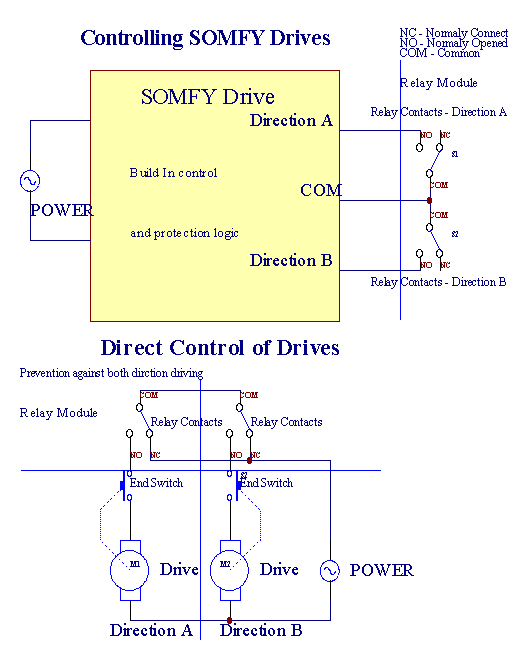
PWM Saída são saídas DC dimmers que têm ciclo variável (com 8 bits de resolução) .
PWM saídas junto aos condutores de energia instalado opcionalmente no módulo de relés , pode regular fluentemente (255 posições) nível de luminosidade das lâmpadas powered 12V/DC - 30W . Eventualmente, os condutores de alimentação externa com opto - isolador em entrada pode ser usado para conduzir alta potência e de cargas indutivas (e . g . DC Motores , Ventiladores , Bombas) .
PWM saída de RM , EM , HM é capaz de conduzir um LED conectado diretamente como um elemento de opto - isolador . Opto - isolador é uma obrigação , para proteger controlador contra danos permanentes do sistema como um todo causada por desagregações .
Conexão exemplo dos motoristas de alimentação externa PWM para Ehouse sistema .
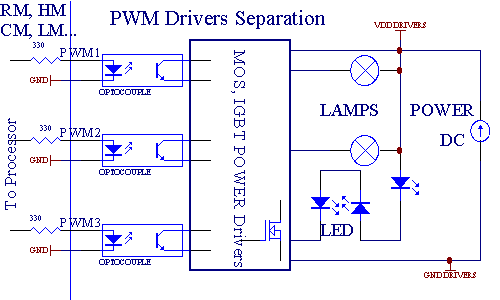
Conexão Módulo de relés devem ser realizados o mais curto possível .
ExternalManager ter 2 saídas padrão semelhante ao RoomManager . Essa saída pode ser definido como uma lógica , 0 , temporária 1 (cerca de 2 seg) ou não mudar . É pode ser usado para desabilitar soquetes de alimentação externa etc .
ExternalManager composto por 12 entradas digitais a mesma RoomManager . Local de eventos ExternalManager pode ser atribuído aos Estados desta insumos .
Cada entradas analógicas tem trabalho <gama ; 0 ; 5V) com resolução de 10 bits . É tem atribuídas individualmente os níveis de tensão mínimo e máximo (que dá três faixas de operação ADC) . Cruzando estes níveis iniciará execução automática de eventos , definidas e programadas por " Ehouse.exe " aplicação . Estes níveis são individuais para cada canal de ADC e Cada programa de RoomManager .
Três eventos estão associados a cada um ADC para atravessar os valores medidos:
se Ux < " Min. Value " * Programado em pedido de actual programa , evento atribuído em " Evento Melhores " * Campo na " Ehouse " aplicação é iniciada .
se " Valor máximo " *> Ux =>= " Min. Value " * programado em aplicação do programa atual , evento atribuído em " Evento OK " * Campo é lançado .
se Ux> " Valor máximo " * Programado em pedido de actual programa , evento atribuído em " Evento Melhores " * Campo em aplicação Ehouse é lançado .
Primeira entrada é atribuído à Luz sensor de nível (foto - transistor), ou outros com escala invertida ,
Segundo para sensor de temperatura ou de outros com a escala normal ,
Canal 3 - 8 ser usado por sensor de temperatura ou de outros , trabalhando em funcionamento intervalo de 0 - 5V .
(*) Convenção de nomeação de " Ehouse.exe .
ExternalManager pode ser controlado localmente por chave eletrônica (RF controlador remoto - 100 m alcance máximo na zona aberta) .
RF
Controladores remotos podem ser adicionar ou remover individualmente em Ehouse
aplicação , o que é muito confortável, em caso de perder ou roubar um
remoto . Faixa de RC é o máximo . 100 m em campo aberto . Para cada botões
combinações e cada controlador remoto , configurações Rollers juntos
com mudanças de fuso pode ser atribuído .
Os programas podem ser definidos
individualmente para cada combinação de botões e controle remoto
(E . g . para crianças , agência de segurança , jardineiro , etc . ) .
Envio RF de código é iniciada quando uma combinação de três outros botões se mantenha durante a pressionar o botão de energia .
Em caso da chave de RF sinal eletrônico usa KEELOQ código dinâmico baseado em licença da corporação MICROCHIP . Cada chave eletrônica deve ser adicionado aplicação dentro Ehouse em " Externas Manager " * Tab para dispositivo ExternalManager .
Na sequência etapas devem ser executadas para fazer isso:
Selecione ExternalManager dispositivo " Geral " * Tab .
Abrir " Externas Manager " * Tab .
Imprensa " Saiba RF " * Botão (leitura de códigos de RF é válida por 30 seg) .
Imprensa qualquer combinação de RF para o dispositivo de chave eletrônica por alguns segundos , com alguns atrasos de segundos em caso de não acolhimento .
Se remoto foi capturado com sucesso, ele aparecerá em " Código " * Campo .
A Nome original devem ser inscritas no campo " Nome " * .
Em seguida, Imprensa " Adicionar " botão .
Anterior 4 passos devem ser realizados para todos os controladores remoto RF .
Finalmente Botão Update * deve ser pressionada para carregar a configuração de ExternalManager .
Adicionalmente botões ExternalManager RF programas (Rollers , saídas , zona de configurações) pode ser atribuído a qualquer combinação de botões individualmente para cada chave eletrônica .
Na sequência etapas devem ser executadas para fazer isso:
Selecione Chave eletrônica da lista " Definindo Controladores RF Remote " * ,
Selecione combinações de teclas a partir de lista " Botões do controle remoto Config " * ,
Alterar Rolos , colgaduras , Saída , Zona de Segurança , Os reguladores de tensão PWM De " RF Eventos Remote Controlled " * O grupo ,
Imprensa " Alterar atual " * Botão ,
Repita Todos os passos para as combinações necessárias para cada controlador remoto RF .
Imprensa " Atualizar Tudo " * Botão .
Individual programas de RF botão para cada chave eletrônica dá oportunidade , para passar controladores remotos para as crianças , pessoal de serviço , vigilância ou de segurança agência , jardineiro com direitos muito limitados (e . g . apenas mudando zona de segurança e abrir o portão para permitir que lojas de entrar e verificar Se tudo estiver OK .
HeatManager é o controlador autónomo para gerir:
todos conteúdo da sala da caldeira ,
central sistema de aquecimento ,
ventilação ,
recuperação sistemas de tratamento de ar .
Dispositivo pode controlar muito avançados de aquecimento e refrigeração de instalação e juntamente com fontes de uso gratuito e chip de energia diminui consideravelmente a custos de aquecimento e arrefecimento , o que torna possível a reembolsar os custos de instalação em um - 3 anos .
Devido para HeatManager funcionalidade muito grande pode ser adotar para um aquecimento / configuração, instalação de refrigeração .
Principal funções são:
Caldeira (Qualquer tipo) ON / OFF , unidade de abastecimento de combustível desativar , poder desativar , substituir abastecimento de combustível Ehouse .
Fogueira com jaqueta de água e / ou de Distribuição de Ar Quente sistema (HAD) , água bomba , ventoinhas auxiliares , Tinha o controle do ventilador ,
Ventilação e apoio para a Recuperação AMALVA HV400 REGO ou compatíveis com C1 controlador (controle avançado sobre construir em interface RS232) ,
Solo troca de calor com ventilador (GEE) ,
Água Aquecedor / refrigerador da bomba de ventilação ,
Auxiliar controle do ventilador para suporte de recuperação ,
Basic controle do tipo Recuperador outros (On / OFF 1 Velocidade , Velocidade Máxima 2 , Velocidade 3 bypass trocador de calor , ventoinhas auxiliares , bebedouro , aquecedor , GHE , deriver ar .
Controle servomotor Air deriver / GHE .
Água aquecedor (para aquecimento do ar insuflado até quartos , árvore de comando eléctrico formas de recorte para ajustar a temperatura do ar) .
Hot gestão da água reserva para aquecimento central e água quente instalação , Indicador do nível de calor ,
Solar (Sistema de bomba de água de controle) ,
Alarme indicadores sobre a temperatura: caldeira , fogueira , sistema solar .
Controlador medir e controlar temperaturas seguinte:
Água jaqueta da fogueira (1) - para controle de bombas ,
Água jaqueta da fogueira (2) (back-up do sensor) ,
Fogueira convecção (temperatura do ar quente para o sistema de HAD) ,
Caldeira camisa de água (para controle da bomba) ,
Hot superior água buffer (90% da altura) ,
média de água buffer (50% da altura) ,
fundo da água buffer (10% da altura) ,
no sistema solar (para controle da bomba) ,
Air Deriver temperatura do ar exterior para ventilação ,
GHE temperatura do ar para ventilação ,
Fornecimento Ar para a temperatura Recuperador (Clean) ,
Escape ar de temperatura da casa (Dirty) ,
Recuperador temperatura do ar de saída - explodido em quartos (Clean) ,
Hot ar depois de aquecedor de água para o controle elétrico de três maneiras recorte para ajustes de temperatura ,
Externas Norte de temperatura (pode ser tirado de RoomManager programada)
Externas Sul temperatura (pode ser tirado de RoomManager programada)
Interno A temperatura ambiente (pode ser retirado RoomManager programada)
3 Saída - Status da fogueira (para a lâmpada de status) Verde / amarelo / vermelho
Lâmpadas combinação depende da temperatura da jaqueta de água e convecção .
Tjacket - medidas de temperatura de jaqueta de água (o dobro)
Tconv - temperatura de convecção medidos acima da fogueira
Todos desligar - Tconv < " Conv . Vinhos " * , e Tjacket < " Red " * .
Verde Piscando - fogueira vazio ou murchar (<Tjacket ; " Verde " *) E ldquo (& Conv . Vinhos " * < Tconv < " Conv . On " *)
Verde contínua - " Verde " * < Tjacket < " Yellow " * - " Margem " *
Verde e Amarelo - " Yellow " * - " Margem " * < Tjacket < " Yellow " * + " Margem " *
Amarelo - " Yellow " * + " Margem " * < Tjacket < " Red " * - " Margem " *
Amarelo e Vermelho - " Red " * - " Margem " * < Tjacket < " Red " * + " Margem " *
Vermelho - " Red " * + " Margem " * < Tjacket < " Alarme " *
Vermelho Piscando - Tjacket>= " Alarme " *
Fogueira Bomba de água (entre a jaqueta de água fogueira e Água Quente Buffer) .
Tjacket Média = (T 1 e T jaqueta casaco 2) medido
Tconv = temperatura de convecção medidos acima da fogueira
Tjacket > " Fogueira Pump " > * E Tconv ; " Conv . off " * (Fogueira é quente) (Pump On)
Tjacket < " Fogueira Pump " * - " Margem " * (Bomba de fora)
Caldeira Bomba de água (entre jaqueta caldeira e Água Quente Buffer)
Tboiler> " Caldeira Pump " * (Pump On)
Tboiler < " Caldeira Pump " * - " Margem " * (Bomba de fora)
Caldeira ON / OFF controlada pelo amortecedor Temperatura da água do Hot .
Tbm - medição de temperatura de meio tampão
Tbm > " Melhores T " * (OFF Caldeira)
Tbm < " Melhores T " * - " Margem " * E fora solar e fogueira fora (Caldeira ON)
Recuperador (Ventilação ON / OFF) .
Matiz - medida pelo sensor para Aquecimento Central Interno temperatura ambiente
Matiz > " T & rdquo Solicitada ; * (Modo de Aquecimento - Vent OFF modo manual ou automático completo) ,
Matiz < " T & rdquo Solicitada ; * - " Margem " * (Aquecimento Modo - Vent manual ON ou modo totalmente automático) ,
Matiz > " T & rdquo Solicitada ; * (Modalidade refrigerando - Duto de ventilação no manual ou no modo totalmente automático) ,
Matiz < " T & rdquo Solicitada ; * - " Margem " * (Resfriamento Modo - Vent OFF manual ou no modo totalmente automático) .
Recuperador (Nível 1 / Nível 2 Nível / 3) .
Controle Nível de ventilação manual ou de planejador .
Água Aquecedor Bomba (entre buffer e aquecedor) .
Matiz - medida pelo sensor para Aquecimento Central Interno temperatura ambiente
Matiz < T * Solicitada - Margem * (Modo de aquecimento - Bomba ON)
Matiz > T * Solicitada (Pump OFF)
(*) Aquecedor de Água / Cooler Bomba de GHE .
Bomba está ligado, enquanto a ventilação , recuperação através de GHE está sendo executado e condições adicionais forem atendidas:
Manual modo (" Refrigerador / aquecedor e rdquo ; * opção é definida para ativos programa de HeatManager .
Full Modo Auto escolhidos automaticamente, se necessário ou ganhar um pouco de energia poupança .
Incondicional Ventilação escolhido automaticamente, se necessário ou ganhar um pouco de energia poupança .
Três formas de controle de recorte (+) (entre a água quente Buffer e aquecedor de água) .
Theat - medição de temperatura de ar depois de Aquecedor de Água .
Theat > " Aquecedor T " * (Off)
Theat < " Aquecedor T " * - " Margem " * (Temporary a) durante a ventilação no modo de aquecimento .
Três formas de controle de recorte ( - ) (Entre água quente Buffer e aquecedor de água) .
Theat - medição de temperatura de ar depois de Aquecedor de Água .
Theat > " Aquecedor T " * (Temporária) durante o ventilação em modo de aquecimento .
Theat < " Aquecedor T " * - " T Hist " * (OFF)
Especial algoritmo de aproximação foi implementada para o tempo controlar o movimento de recorte elétrica para manter a temperatura no nível desejado Aquecedor dependendo em temperatura quente da água Buffer , delta de temperatura e assim por diante .
Solar Sistema de bomba de água (entre sistema solar e água quente Buffer) .
T Solar (medida)> " Solar T " * (ON) ,
T Solar (medida) < " Solar T " * - " Margem " * (OFF) ,
Caldeira Power (On / Off) .
Pode ser usado para ligar ou desligar da caldeira no verão , etc .
Caldeira desativação da unidade de suprimento de combustível (On / Off) .
Combustível unidade de abastecimento pode ser desativado por HeatManager externamente e . g . para flash fora todo o combustível na caldeira de lareira . Especialmente para os combustíveis sólidos unidades .
Substituir unidade de suprimento de combustível (On / Off) .
Combustível unidade de abastecimento pode ser anulado por HeatManager externamente e . g . para carga tempo primeiro combustível ou após o flash fora . Especialmente para os combustíveis sólidos unidades .
Fogueira Distribuição de Ar Quente Soprador (HAD System)
Tconv = Valor de medição de temperatura de convecção acima da fogueira .
Tconv > " Conv . On " * (Em) ,
Tconv < " Conv . Vinhos " * (Off) .
Hot Água estado do buffer .
Tbd , Tbm , TBT - Medem a temperatura do buffer, respectivamente (para baixo , média , cima) .
Tbd > " T min buffer " * (Iluminação contínua)
T média> buffer ; 100% de curta duração fora comparação ao tempo de .
médio <tampão ; 100% proporcional para fora do tempo .
0 . 2 TIME_OFF seg e (TBT + Tbm) / 2 menor de 45 C - não é suficiente para aquecimento de água .
TIME_ON = 0 TIME_OFF . 2 segundos (TBT) < " Aquecedor T " * C não 5 temperatura suficiente para aquecimento (aquecedor de água de abastecimento) .
Caldeira Alarme .
T caldeira medida> " T & rdquo alarme ; * (Em)
T caldeira medida < " T & rdquo alarme ; * (Off)
* utilização de nomes a partir da " Ehouse.exe " parâmetros de aplicação .
HeatManager é dedicado controlador para o aquecimento , refrigeração , ventilação de trabalho em muitos modos . Em outras palavras, para obter funcionalidade completa com humanos mínimos interação , dedicado conjunto de eventos foi definido , para realizar todos os seus funções . Pode ser executado manualmente ou a partir scheduler avançado (248 posições) construir em HeatManager como em outros dispositivos do sistema Ehouse .
Eventos de HeatManager:
Caldeira Em (Caldeira Manual On - parâmetros de calor são monitorados ainda , assim se não houver o uso de caldeira que vai ser desligado em breve) ,
Caldeira Desligado (Off Caldeira Manual - parâmetros de calor são monitorados ainda , por isso, se houver necessidade de uso de caldeira, será a vez de em breve) ,
Desativar unidade de Abastecimento de Combustível (Para caldeiras de combustível sólido) ,
Habilitar unidade de alimentação de combustível ( - - - - - - - - - - - - - - | | - - - - - - - - - - - - - - - - - - - ) ,
Substituir unidade de fornecimento de combustível no ( - - - - - - - - - - - - - - | | - - - - - - - - - - - - - - - - - - - ) ,
Substituir Unidade de fornecimento de combustível OFF ( - - - - - - - - - - - - - - | | - - - - - - - - - - - - - - - - - - - ) ,
Ventilação ON (Ventilação , Recuperador ON) ,
Ventilação OFF (Desligar Ventilação , Recuperador , e todos os auxiliares dispositivos) ,
Aquecimento Max (Ambiente temperatura máxima de energia elétrica de três maneiras recorte para aquecedor de água) ,
Aquecimento Min (temperatura mínima de energia elétrica de três maneiras recorte para aquecedor de água e desligar a bomba) ,
Aquecimento + (Manual posição crescente de três maneiras corte de água aquecedor) ,
Aquecimento - (Corte manual posição decrescente de três formas para a água aquecedor) ,
Vire Bomba na Caldeira (Manual de ligar a bomba para a caldeira por um tempo) ,
Vire Bomba de fora da caldeira (Manual de desligar a bomba de caldeira) ,
Vire Bomba na Fogueira (Manual de ligar a bomba para a fogueira por um tempo) ,
Vire bomba de fora da fogueira (Manual de desligar a bomba de fogo) ,
Aquecedor Bomba ON (Manual de ligar a bomba para o aquecedor) ,
Aquecedor Bomba OFF (Manual de desligar a bomba de calor) ,
Reset Alarme Caldeira Clearing (Zerar contador de alarme para uso de caldeira de purgar a última) ,
Reset Alarme de carregamento (Zerar contador de alarme para uso de caldeiras de última carga de combustível) ,
Vire na caldeira de alimentação (Manual ligar Caldeira Power Supply) ,
Vire Alimentação fora da caldeira (Manual desligar Caldeira Power Supply) ,
PWM 1 * + (Aumenta o nível de saída PWM 1) ,
PWM 2 * + (Aumenta o nível de saída PWM 2) ,
PWM 3 * + (Aumenta o nível de saída PWM 3) ,
PWM 1 * - (Diminuir o nível de saída PWM 1) ,
PWM 2 * - (Diminuir o nível de saída PWM 2) ,
PWM 3 * - (Diminuir o nível de saída PWM 3) ,
Executar alteração do programa (máximo de 24 , todos os parâmetros de modo HeatManager e níveis de temperatura , pode ser programado individualmente em cada programa) .
* PWM podem controlar ventiladores DC adicional ou outros dispositivos controlados pelo (Entrada de pulso de largura modulada) . condutor de alimentação adicional é necessária com opto - isolamento .
Dedicado Recuperador (Eventos AMALVA REGO - 400) ou outros (*)
Recuperador Stop (*) (Off) ,
Recuperador Iniciar (*) (Em) ,
Recuperador Verão (*) (troca de calor Disable) ,
Recuperador Winter (*) (possibilitar a troca de calor) ,
Recuperador Auto (Modo automático de Recuperador - usando as configurações internas usando as configurações internas ,
Recuperador Manual (modo manual - Recuperador controlados externamente por HeatManager ) ,
Recuperador T . Interno 15 º C (T solicitada na sala de instalada adicional sensor de temperatura para Recuperador) ,
Recuperador T . Interno 16 C ,
Recuperador T . Interno 17 C ,
Recuperador T . Interno 18 º C ,
Recuperador T . Interno 19 C ,
Recuperador T . Interno 20 º C ,
Recuperador T . Interno 21 C ,
Recuperador T . Interno 22 C ,
Recuperador T . Interno 23 C ,
Recuperador T . Interno de 24 C ,
Recuperador T . Interno 25 º C ,
Recuperador Nível 1 (*) (Minimal) ,
Recuperador Nível 2 (*) (Médio) ,
Recuperador Nível 3 (*) (Máxima) ,
Recuperador Nível 0 (*) (OFF) ,
Recuperador T . Fora 0 C (temperatura Ambiente explodido em quartos que serão controlada por ligar e desligar interno do rotor trocador de calor interna e aquecedor elétrico, se não era ' t com deficiência ou desligado)
Recuperador T . Out 1 C ,
Recuperador T . Out 2 C ,
Recuperador T . Out 3 C ,
Recuperador T . Out 4 C ,
Recuperador T . 5 C ,
Recuperador T . Out 6 C ,
Recuperador T . Out 7 C ,
Recuperador T . Out 8 º C ,
Recuperador T . Out 9 C ,
Recuperador T . Out 10 C ,
Recuperador T . Out 11 C ,
Recuperador T . Out 12 C ,
Recuperador T . Out 13 C ,
Recuperador T . Out 14 C ,
Recuperador T . Fora 15 º C ,
Recuperador T . Out 16 C ,
Recuperador T . Out 17 C ,
Recuperador T . Out 18 C ,
Recuperador T . Out 19 C ,
Recuperador T . Out 20 C ,
Recuperador T . Out 21 C ,
Recuperador T . Out 22 C ,
Recuperador T . Out 23 C ,
Recuperador T . Out 24 C ,
Recuperador T . Fora 25 º C ,
Recuperador T . Out 26 C ,
Recuperador T . Fora 27 º C ,
Recuperador T . Out 28 C ,
Recuperador T . Out 29 C ,
Recuperador T . Fora os 30 º C .
(*) O controle direto do recuperador pode exigir a interferência interna circuito de Recuperador (conexão direta com os fãs , ignorar , Velocidade Trafo , etc .
Isys empresa não se responsabiliza por quaisquer danos que possam surgir nesta modalidade de trabalho .
Recuperador Amalva necessidade de conexão a cabo HeatManager slot de extensão (UART2) à porta serial construída - em em REGO bordo .
Adequada aterramento deve ser criado para os dispositivos de proteção .
HeatManager suporta 24 programas para trabalhar de forma autônoma . Cada programa constam todos níveis de temperatura , ventilação , modos de recuperação . HeatManager ajustar automaticamente os parâmetros de aquecimento e ventilação para obter temperatura desejada de uma maneira mais econômica . Todas as bombas são automaticamente ligar / desligar o monitoramento dos níveis programados de temperaturas .
Programas podem ser executados manualmente a partir de " Ehouse " aplicação ou execução automaticamente a partir do agendador avançado permitindo a temporada , Mês , tempo , ajustes etc para controlar o sistema de aquecimento central e ventilação .
3 . Ventilação , recuperação , aquecimento , Modos de refrigeração .
Hot Distribuição de Ar da fogueira (HAD) - É ligado automaticamente e independentemente de outras condições de aquecimento e arrefecimento , se fogueira está aquecendo e esta opção está ativa para o programa atual de HeatManager .
Manual Modo - Cada parâmetros: ventilação , recuperação , aquecimento , refrigeração , estão pré-definidos manualmente nas configurações do programa (nível de ventilação , refrigeração , aquecimento , permutador de calor Recuperador , trocador de calor no solo , temperatura de aquecimento , temperatura requerida .
Em caso de ultrapassar temperatura interna durante o aquecimento - ventilação , aquecimento recuperação , e funções auxiliares são interrompidos e retomar quando cai a temperatura ambiente interna abaixo do valor de " T solicitadas " * - " Margem " * .
Full Modo Automático - nível necessário de ventilação e temperaturas aquecedor estão pré-definidos nas configurações do programa . Todas as outras configurações são ajustadas automaticamente para manter a temperatura requerida no quarto , por aquecimento ou arrefecimento . Durante o aquecimento , HeatManager que mantém a temperatura do aquecedor nível programado , ajuste elétricos três formas de recorte . HeatManager mantém a temperatura desejada, com menor custo de energia utilizada , automaticamente ligar e desligar dispositivos auxiliares como os fãs , solo permutador de calor , refrigerador , aquecedor . Em caso de ultrapassar solicitado ventilação temperatura , aquecimento e de todos os dispositivos auxiliares, pára . Ventilação , recuperação , aquecimento são retomadas quando o quarto interno temperatura cai abaixo " T & rdquo solicitado ; * - " Margem " * .
Em modo de refrigeração em caso de queda de temperatura interna inferior a " T solicitadas " * - " Margem " * Ventilação , recuperação , refrigeração e dispositivos auxiliares parar bem . Seus são retomado quando a temperatura ultrapassar " T & rdquo solicitado ; * Valor .
Incondicional Modo de ventilação . Modo de ventilação de forma incondicional é derivado modo totalmente automático - com ventilação ininterrupta e recuperação . Ventilação , recuperação trabalha o tempo todo manutenção interna temperatura no nível desejado . Em caso de sala interna ultrapassar a temperatura durante o modo de aquecimento , ou cair abaixo durante calefator de refrigeração de modo , refrigerador , ventilação , dispositivos auxiliares são definidos para o modo de poupança de energia , e sopra ar limpo, com ótima ventilação temperatura aproximadamente igual a T solicitada na sala de . Externas as temperaturas são consideradas , para aumentar a eficiência do sistema .
HeatManager Módulo Local pinos .
Conector J4 - Entradas analógicas (IDC - 20) para conexão direta de sensores de temperatura (LM335)
Sensor Pin Descrição J4 sensor de temperatura
Solo - GND (0V) 1 pinos comuns para conectar todos os LM335 sensores de temperatura
Solo - GND (0V) 2 pinos comuns para conectar todos os LM335 sensores de temperatura
ADC_Buffer_Middle% 3 50
ADC_External_N * 4 Externas Norte (pode ser tirado de gerente da sala programada
se sensor não está conectado localmente requer conexão com PC Online
e Ehouse.exe funcionando continuamente) .
ADC_External_S * 5 Externo Sul (pode ser retirado RoomManager programado
se sensor não está conectado localmente . Requer conexão com o PC Online
e Ehouse.exe suporte de aplicação) .
ADC_Solar 6 Solar sistema (o ponto mais alto) .
ADC_Buffer_Top 7 90% da altura da água quente Buffer (para o processo de aquecimento de controlo) .
revestimento da caldeira - tubo de saída (para a bomba de controle da caldeira) .
Ground ADC_GHE 9 Trocador de calor (controle de GEE em Full Auto
ou incondicional modos de ventilação)
ADC_Buffer_Bottom% 10 10
Água ADC_Bonfire_Jacket 11 revestimento de uma fogueira (pode ser tubo de saída)
Recuperador ADC_Recu_Input 12 entrada de ar claro
ADC_Bonfire_Convection Acima de 13 fogueira (alguns centímetros de tubo de chaminé)
(Usado Distribuição para quente e fogueira Air estado)
Recuperador ADC_Recu_Out 14 Out (para o fornecimento de casa em ar claro)
ADC_Bonfire_Jacket 2 15 jaqueta de água da fogueira 2 (pode ser tubo de saída)
Localizado a 16 ADC_Heater cerca de 1 metro no ar depois de aquecedor de água (para ajustar o aquecedor
temperatura com recorte elétrica maneiras três)
ADC_Internal 17 * Interno Quarto (pode ser tirado de gerente da sala programada , se
sensor não está conectado localmente . Requer conexão com o PC on-line e
" Ehouse.exe " aplicação rodando continuamente)
Air ADC_Recu_Exhaust 18 esgotada da casa (localizado na entrada de ar do duto)
VCC (+5 V - estabilizada) 19 VCC (+5 V saída de construir no estabilizador) para analógico alimentar
sensores (Não ligue)
VCC (+5 V - estabilizada) VCC 20 (saída de +5 V a partir de construir no estabilizador) para analógico alimentar
sensores (Não ligue)
* ADC_Internal Interno temperatura ambiente (no caso de falta , esta temperatura do sensor pode ser lidos
programado sensor conectado a qualquer RoomManager , exige trabalho contínuo de
Ehouse.exe aplicação no PC)
* ADC_External_N externo Norte de temperatura (no caso de falta , esta temperatura do sensor pode ser lidos
programado sensor conectado a qualquer RoomManager , exige trabalho contínuo de
Ehouse.exe aplicação no PC)
* ADC_External_S externo Sul de temperatura (no caso de falta , esta temperatura do sensor pode ser lidos
programado sensor conectado a qualquer RoomManager , exige trabalho contínuo de
Ehouse aplicação no PC)
Conector J5 - Saídas de HeatManager (IDC - 40)
Saída Nome OUT Descrição NR
Nr Pin
Relay J5
Bonfire_Pump Bonfire 1 3 ligação da bomba de água
Heating_plus 2 4 elétricos três maneiras recorte control + (temperatura alta)
Heating_minus 3 5 elétricos três formas de controle de recorte - (Temperatura baixa)
Boiler_Power Turn 4 6 da fonte de alimentação da caldeira
Fuel_supply_Control_Enable 5 7 Desativar unidade de abastecimento de combustíveis
Heater_Pump Água 6 8 ligação da bomba de aquecimento
Fuel_supply_Override 7 9 Substituindo controle da unidade de abastecimento de combustíveis
Boiler_Pump Caldeira 8 10 bomba de água
FAN_HAD 9 11 Hot distribuição de ar de fogueira (ligação ventilador)
FAN_AUX_Recu 10 12 ventilador adicional para auxiliar Recuperador (para aumentar eficiência da ventilação)
FAN_Bonfire 11 13 auxiliares ventilador para fogueira (se a gravidade da seca não é suficiente)
Bypass_HE_Yes Recuperador 12 14 permutador de calor fora (ou posição do servomotor ignorada)
Recu_Power_On Recuperador 13 15 ligar para o controle direto do recuperador .
Cooler_Heater_Pump Água 14 16 aquecedor / cooler de ligação da bomba de ventilação através de
solo permutador de calor .
FAN_GHE 15 17 auxiliares ventilador para aumentar o fluxo de ar através do trocador de calor no solo .
Boiler_On 16 18 Para entrada da caldeira de controle (on / off) .
Solar_Pump 17 19 Solar sistema de bomba de água .
Bypass_HE_No Recuperador 18 20 permutador de calor (ou não ultrapassado a posição do servomotor) .
Servomotor_Recu_GHE Air 19 21 para ventilação retirado trocador de calor do solo .
Servomotor_Recu_Deriver Air 20 22 para ventilação retirado deriver .
WENT_Fan_GHE 21 23 auxiliares ventilador para trocador de calor do solo 2 .
Conector J3 - HeatManager estado das saídas (IDC - 16)
Saída Descrição Pin J3
Recu Nível 1 1 (seta no soquete) Recuperador de nível 1 controle direto **
Recu Nível 2 2 2 nível Recuperador controle direto **
Alarme Solar LED 3 * Relógio solar superaquecimento (LED)
Recu Nível 3 4 3 nível Recuperador controle direto **
Vermelho * LED de status da fogueira 5 (LED vermelho + ânodo)
Recu Trocador de calor 6 Recuperador de Calor Trocadores de controle direto REGO **
Verde * Status Fogueira 7 (LED verde + ânodo)
Recu SOBRE Bis Poder Recuperador 8 Em controle direto **
Amarelo * Status Fogueira 9 (LED amarelo + ânodo)
NC N 10 / A
Solo - GND (0V) 11 catodos Ground ( - ) Para LED
Solo - GND (0V) 12 catodos Ground ( - ) Para LED
Caldeira Alarme * 13 Caldeira superaquecimento (LED + ânodo)
+5 V (Built - na saída do estabilizador)
14 Faça Não é possível conectar
Calor Azul 15 nível de reserva de água quente (+ Blue LED)
Flash Apagar 16 Firmware apagar não conecte
Cigarra - Alarme 5V campainha, em vez de IR fora do transmissor e +5 V (VCC)
* Saídas capaz de conduzir apenas um único LED . Ânodo (+) deve ser conectado para a saída , Cátodo ( - ) Para GND HeatManager (0V - pino 12 ou 11 conector J3)
** ,
Conectores de RoomManager , ExternalManager Rev . 6 .
Digital insumos - Conector IDC - 16 do sexo masculino (J3)
Todos saída digital são conectados por resistores PULL UP (10k) para VCC (+5 V) Entrada estão ligados a um processador através do resistor de série 330 OM protecção . Estado normal de entrada é lógico 1 e deve ser curto - através do interruptor de circuito para GND para mudar de estado para 0 lógico .
Sensores ou switches pino NC (normalmente conectado) deve ser ligado à entrada X , Com pinos (comum) para GND .
Pinos Descrição RPC J3
1 int INT2 2 (entrada digital) (pastilha de PCB)
2 INT3 int 3 (entrada digital)
3 INT1 int 1 (entrada digital)
4 INT4 int 4 (entrada digital)
5 IN1 em 1 (entrada digital)
6 INT5 int 5 (entrada digital)
7 IN2 em 2 (entrada digital)
8 INT6 int 6 (entrada digital)
9 IN3 em 3 (entrada digital)
10 INT7 int 7 (entrada digital)
11 Terra GND GND (0V)
12 GND Ground GND (0V)
13 IN4 em 4 (entrada digital)
14 VCC Interno saída do estabilizador (+5 V) . Não utilize
15 IN5 em 5 (entrada digital)
16 FL_CLR Limpar firmware (0V ativa) . Don ' t contato
Analog insumos - Conector IDC - 20 do sexo masculino (J4) .
Todos entradas analógicas são conectadas via Pull - Até resistores 4k7 de +5 V . Entrada estão ligados a um processador através do resistor série OM 330 para proteção . Unconnected estado de entrada é 5 V .
Todos entradas analógicas de nível de tensão medida entre cada canal de entrada e GND do controlador .
LM335 sensores de temperatura deve ser conectado entre GND e entrada . Terceira pino (ajuste) pode ser cortado .
Pinos J4 Descrição RPC
1 GND Ground - GND (comum para sensores de temperatura , e nível de luz)
2 GND Ground - GND (comum para sensores de temperatura , e nível de luz)
3 AN1 Analog <Entrada 1 ; 0 , VCC) (Não use se em - sensor de placa está instalada
- foto-transistor)
4 AN2 Analog Entrada 2 < 0 , VCC) (Não use se em - sensor de placa está instalada - LM335)
5 AN3 Analog Entrada 3 < 0 , VCC) (Não use se em - sensor de placa está instalada - LM335)
6 AN4 Analog Entrada 4 < 0 , VCC)
7 AN5 Analog Entrada 5 < 0 , VCC)
8 AN6 Analog Entrada 6 < 0 , VCC)
9 Analog AN7 Entrada 7 < 0 , VCC)
10 AN8 Analog Entrada 8 < 0 , VCC)
11 AN9 Analog Entrada 9 < 0 , VCC) Apenas para HeatManager , NÃO ligue contrário
12 AN10 Analog Entrada de 10 < 0 , VCC) Apenas para HeatManager , NÃO ligue contrário
13 AN11 Analog Entrada de 11 < 0 , VCC) Apenas para HeatManager , NÃO ligue contrário
14 AN12 Analog Entrada de 12 < 0 , VCC) Apenas para HeatManager , NÃO ligue contrário
15 AN13 Analog Entrada de 13 < 0 , VCC) Apenas para HeatManager , NÃO ligue contrário
16 AN14 Analog Entrada 14 < 0 , VCC) Apenas para HeatManager , NÃO ligue contrário
17 AN15 Analog Entrada de 15 < 0 , VCC) Apenas para HeatManager , NÃO ligue contrário
18 AN16 Analog Entrada de 16 < 0 , VCC) Apenas para HeatManager , NÃO ligue contrário
19 VCC (+5 V de saída do estabilizador interno) não se conectam
20 VCC (+5 V de saída do estabilizador interno) não se conectam
Digital Saídas - Conector IDC - 40 do sexo masculino (J5)
Todos saídas em controladores OUTxx são do tipo coletor aberto (OC) , max 100mA atual , tensão 20V máximo , estes valores são suficientes para dirigir relés de unidade entre a produção eo fornecimento de energia positiva .
Nr Sinal RM Relay Manager Externo
1 , 2 VCCDRV fonte de alimentação de retransmissão de MP (+5 V independentes RoomManager)
para condutores de protecção . Não ligue para +5 V no Controlador
3 OUT1 um rolo de um Open
4 Roller 2 OUT2 1 Feche
5 Roller 3 OUT3 2 Aberto
6 OUT4 Roller 4 2 Close
7 OUT5 Roller 5 3 Open
8 OUT6 Roller 6 3 Fechar
9 OUT7 7 4 Roller Open
10 OUT8 8 Roller 4 Feche
11 Roller OUT9 9 5 Open
12 OUT10 Roller 10 5 Fechar
13 OUT11 11 Roller 6 Open
14 Roller OUT12 12 6 Fechar
15 Roller 13 OUT13 7 Open
16 OUT14 Roller 14 7 Fechar
17 Roller OUT15 15 8 Open
18 OUT16 Roller 16 8 Fechar
19 OUT17 17 Gate Externo Open
20 18 OUT18 fechar o portão externo
21 OUT19 19 porta da garagem aberta
22 OUT20 20 Feche a porta Garagem
23 OUT21 21 Roller porta principal (Open)
24 OUT22 22 Roller porta principal (Close)
25 OUT23 23 Porta Aberta
26 OUT24 24 Saída Digital 1
27 OUT25 Roller 25 9 RM Open - Reservado (uso futuro)
28 OUT26 Roller 26 9 RM Fechar - Reservado (uso futuro)
29 OUT27 27 Roller 10 RM Open - Reservado (uso futuro)
30 OUT28 28 Roller 10 RM Fechar - Reservado (uso futuro)
31 OUT29 Roller 29 11 RM Open - Reservado (uso futuro)
32 OUT30 Roller 30 11 RM Fechar - Reservado (uso futuro)
33 OUT31 31 Saída Digital 2
34 Out32 luminoso de alarme 32 , RM - Reservado (uso futuro)
35 Corno Relógio OUT33 33 , RM - Reservado (uso futuro)
36 OUT34 34 (Diodo 2)
37 OUT35 35 (Diodo 1)
38 CPP3 (PWM de saída) para dimmer condutor de energia de 3
39 CPP2 (PWM de saída) para o motorista de poder redutor 2
40 CPP1 (PWM de saída) de um redutor de motorista de poder
2 pinos conectores (sensores de temperatura T1 , T2 J7) , J8
4 pinos (Power) J2
1 Saída +5 V (estabilizador interno RM , EM , HM) , Não ligue para +5 V barramento de alimentação, nem
VCCDRV (A IDC - Socket de 40 pinos) .
2 GND (0V)
3 GND
4 Power alimentação +12 V (entrada de cinco estabilizador V) RM , EM , HM .
Conector RJ - 45 Ehouse um Bus de Dados (J1)
1 GND (0V)
2 GND
3 VCC (+5 V) Interno da saída do estabilizador deve ser desligada .
4 VCC (+5 V) Interno da saída do estabilizador deve ser desligada .
5 TX + Transmissor diferencial positivo de saída (+) Ehouse um barramento de dados RS - 485 .
6 TX - Transmissor saída diferencial negativo ( - ) Ehouse um barramento de dados RS - 485 .
7 RX + Receiver diferencial positivo de entrada (+) Ehouse um barramento de dados RS - 485 .
8 RX - Receptor Entrada diferencial negativa ( - ) Ehouse um barramento de dados RS - 485 .
Conector 10pin SIP masculino - 10 TTL RS232 - UART 2 (J6)
1 GND (0V)
2 VCC (+5 V) a saída do estabilizador interno HM , RM , EM para a alimentação de extensão módulos
(Bluetooth , Leitor de cartões Mifare) ,
3 RX2 Recebendo entrada UART 2 (RS232 TTL) para conexão com saída em TX BlueTooth ,
InputExtender , Recuperador , Leitor de cartões Mifare) ,
4 TX2 Transmissor de saída UART 2 (RS232 TTL) para conexão a entrada de RX o Bluetooth ,
InputExtender , Recuperador , Leitor de cartões Mifare) ,
5 RX Recebendo entrada UART 1 (RS232 TTL) não ligue (usado pelo RS - 485 condutor) ,
6 TX Transmissor de saída UART 1 (RS232 TTL) não ligue (usado por RS - 485 motorista) ,
7 Receptor RX2IN entrada UART 2 (padrão RS232C) se MAX3232 instalado em vez de MAX3086 ,
8 Transmissor TX2OUT saída UART 2 (padrão RS232C) se MAX3232 instalado em vez de MAX3086 ,
9 Receptor RX1IN Entrada UART 1 (padrão RS232C) se MAX3232 instalado em vez de MAX3086 ,
10 Transmissor TX1OUT saída UART 1 (padrão RS232C) se MAX3232 instalado em vez de MAX3086 .
InputExtenders fazem parte do sistema de segurança Ehouse juntamente com ExternalManager . Cada InputExtender me permite ligar até 28 sensores de alarme . Desligar a entrada da terra irá gerar alarme ou aviso dependendo da definição de zona atual e se o sinal do sensor deve ser verificadas ou não . InputExtender tem uma entrada analógica, que pode funcionar como TAMPER (sabotagem) para detecção de mudanças bruscas de tensão em que .
ExternalManager pode cooperar com max . 3 InputExtenders . Número máximo de zonas que pode ser definido é de 25 mudaram juntos para cada InputExtenders .
Cada InputExtender ' s de entrada de nome (Sensor) original pode ser atribuído em Ehouse.exe .
Não também a possibilidade de nomes criação intuitiva de zonas que dá facilidade de informação no sistema de logs e visualização e acústico sinalização de eventos .
InputExtender II (Bis) é a alternância de InputExtender I , permitindo automática e direta ligar dispositivos em resposta de ativação do sensor . A máscara é criadas individualmente para cada sensor e cada zona .
InputExtender Bis permite a conexão de 14 sensores de alarme . Desligar a entrada de terra irá gerar alarme ou aviso, dependendo da actual zona definição e se o sinal do sensor deve ser verificada ou não . InputExtender II tem uma entrada analógica, que pode funcionar como TAMPER (Sabotagem) para detecção de mudanças bruscas de tensão em que .
Não também são 14 saídas directamente atribuídos às entradas . Cada saída ativação é executada se ela está habilitada para a zona atual e sensor ativação foi encontrado o tempo de ativação depende do sensor ativação . Cada máscara de saída é definido individualmente para cada zona .
InputExtenders Early Warning tem saída - que é activado imediatamente em caso de sensor ativo (monitorados na zona corrente) , e é desativado 10seg depois de sensores desativados .
Alarme chifre , lâmpadas são ativadas após 1 minuto de mudar de zona , que dá a possibilidade de eliminar a fonte de alarme antes de enviar sinais para entidade de controlo e segurança .
Ehouse aplicação depois de receber sinais de envio de notificação por SMS a dois grupos definidos:
Ehouse administradores - que são informados sobre cada mudança de zona e de segurança violações sensores ,
relataram usuários - que são informados sobre as violações de segurança e sensores de alarme desativação por usuários autorizados (administradores , chaves electrónicas RF , PDA , painéis , ou da aplicação Ehouse) . Este grupo pode conter móveis números de telefone de vizinhos , polícia , agência de segurança , etc .
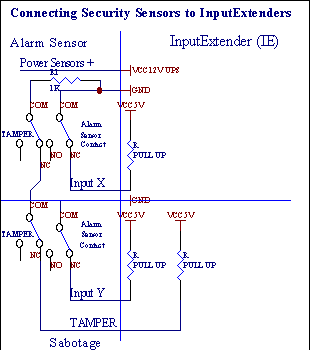
Conectores InputExtender IE1 / IE2
Conectores A1 - A28 ( A14 * ) (RJ - Sensores de 12 ligações de alarme)
Pinos Descrição da função
1 . 12V para sensor de alarme 12V
2 . 0V GND Ground Sensor de Alarme
3 . Sabotage1 contato NF (normalmente conectado) interruptor de sabotagem (se não usado para encurtar Sabotage2 (pino 4)
4 . Sabotage2 contacto Com interruptor de sabotagem (Comum) (se não for usado encurtar a Sabotage1 (pino 3)
5 . 0V GND (Terra) - Contacte-relay COM (Common) de alarme Sensor
6 . IN1 - 28 ( 14 * ) Saída do Sensor - Ligue NF (normalmente conectado) relé de alarme do sensor . Os contatos devem ser isolados de qualquer tensão , em outro caso, É sério risco de dano de circuito .
Em caso de problemas com a localização do pino 1 , 12V de tensão deve ser medida com multímetro .
* Para Bis InputExtender (IE2)
Conector Sensin (IDC - 40 conector global de toda a instalação de sensores - em vez de A1 - A28)
Pinos Descrição da função
1 . 0V GND Power (Ground) para sensores de segurança
2 . 0V GND Power (Ground) para sensores de segurança
3 . 0V GND Power (Ground) para sensores de segurança
4 . 0V GND Power (Ground) para sensores de segurança
5 . Sabotagem de entrada conectados em série para interruptores sabotagem em alarme Sensores em condições normais ela deve ser Normalmente Fechado . Outro lado de interruptores Sabotage está ligado a TAMPER conexão
Se não utilizados primeira coluna de TAMPER deve ser encurtar com jumper .
6 . IN1 Saída de Alarme Sensor - NF (normalmente fechado) de contacto da sensor de relé ou interruptor
7 . Saída de alarme Sensor IN2 - NF (normalmente fechado) de contacto da sensor de relé ou interruptor
8 . Saída de alarme Sensor IN3 - NF (normalmente fechado) de contacto da sensor de relé ou interruptor
9 . IN4 Saída de Alarme Sensor - NF (normalmente fechado) de contacto da sensor de relé ou interruptor
10 . IN5 Saída de Alarme Sensor - NC (Normalmente Fechado) contato do sensor relé ou interruptor
11 . IN6 Saída de Alarme Sensor - NC (Normalmente Fechado) contato do sensor relé ou interruptor
12 . IN7 Saída de Alarme Sensor - NC (Normalmente Fechado) contato do sensor relé ou interruptor
13 . In8 Saída de Alarme Sensor - NC (Normalmente Fechado) contato do sensor relé ou interruptor
14 . Saída de alarme Sensor IN9 - NC (Normalmente Fechado) contato do sensor relé ou interruptor
15 . Saída de alarme Sensor IN10 - NF (normalmente fechado) de contacto da sensor de relé ou interruptor
16 . IN11 Saída de Alarme Sensor - NF (normalmente fechado) de contacto da sensor de relé ou interruptor
17 . Saída de alarme Sensor IN12 - NF (normalmente fechado) de contacto da sensor de relé ou interruptor
18 . Saída de alarme Sensor IN13 - NF (normalmente fechado) de contacto da sensor de relé ou interruptor
19 . IN14 Saída de Alarme Sensor - NF (normalmente fechado) de contacto da sensor de relé ou interruptor
20 .
Saída de alarme Sensor IN15 - NF (normalmente fechado) de contacto da
sensor de relé ou interruptor
( não ligue *
para IE2 - módulo pode ser danificado )
21 .
IN16 Saída de Alarme Sensor - NF (normalmente fechado) de contacto da
sensor de relé ou interruptor
( não ligue *
para IE2 - módulo pode ser danificado )
22 .
IN17 Saída de Alarme Sensor - NF (normalmente fechado) de contacto da
sensor de relé ou interruptor
( não ligue *
para IE2 - módulo pode ser danificado )
23 .
Saída de alarme Sensor IN18 - NF (normalmente fechado) de contacto da
sensor de relé ou interruptor
( não ligue *
para IE2 - módulo pode ser danificado )
24 .
Saída de alarme Sensor IN19 - NF (normalmente fechado) de contacto da
sensor de relé ou interruptor
( não ligue *
para IE2 - módulo pode ser danificado )
25 .
Saída de alarme Sensor IN20 - NF (normalmente fechado) de contacto da
sensor de relé ou interruptor
( não ligue *
para IE2 - módulo pode ser danificado )
26 .
IN21 Saída de Alarme Sensor - NF (normalmente fechado) de contacto da
sensor de relé ou interruptor
( não ligue *
para IE2 - módulo pode ser danificado )
27 .
Saída de alarme Sensor IN22 - NF (normalmente fechado) de contacto da
sensor de relé ou interruptor
( não ligue *
para IE2 - módulo pode ser danificado )
28 .
Saída de alarme Sensor IN23 - NF (normalmente fechado) de contacto da
sensor de relé ou interruptor
( não ligue *
para IE2 - módulo pode ser danificado )
29 .
IN24 Saída de Alarme Sensor - NF (normalmente fechado) de contacto da
sensor de relé ou interruptor
( não ligue *
para IE2 - módulo pode ser danificado )
30 .
IN25 Saída de Alarme Sensor - NF (normalmente fechado) de contacto da
sensor de relé ou interruptor
( não ligue *
para IE2 - módulo pode ser danificado )
31 .
IN26 Saída de Alarme Sensor - NF (normalmente fechado) de contacto da
sensor de relé ou interruptor
( não ligue *
para IE2 - módulo pode ser danificado )
32 .
IN27 Saída de Alarme Sensor - NF (normalmente fechado) de contacto da
sensor de relé ou interruptor
( não ligue *
para IE2 - módulo pode ser danificado )
33 . IN28 Saída de Alarme Sensor - NF (normalmente fechado) de contacto da sensor de relé ou interruptor
( fazer Não ligue para * IE2 - módulo pode ser danificado )
34 . N N / C / A
35 . N N / C / A
36 . N N / C / A
37 . 12V +12 V da fonte de alimentação para sensores de alarme ( Não conectar-se a qualquer entrada , poderia danificar os módulos de )
38 . 12V +12 V da fonte de alimentação para sensores de alarme ( Não conectar-se a qualquer entrada , poderia danificar os módulos de )
39 . 12V +12 V da fonte de alimentação para sensores de alarme ( Não conectar-se a qualquer entrada , poderia danificar os módulos de )
40 . 12V +12 V da fonte de alimentação para sensores de alarme ( Não conectar-se a qualquer entrada , poderia danificar os módulos de )
* Para Bis InputExtender (IE2)
Conector TAMPER (Contagem Sabotage IDC - 58 pinos macho) - N º de sensores para verificação sabotagem (devem ser instalados posteriormente, de A1 a A28)
Nr Descrição coluna (jumper) Número de sensores conectados a segurança soquetes A1 - 28
1 0 Alarme Sensores / verificação no
2 1
3 2
4 3
5 4
6 5
7 6
8 7
9 8
10 9
11 10
12 11
13 12
14 13
15 14
16 15
17 16
18 17
19 18
20 19
21 20
22 21
23 22
24 23
25 24
26 25
27 26
29 28
29 28 apenas para InputExtender II Bis (IE2)
Conector INP2 (IDC - 16 Global conexão de sensores de alarme - em vez de A1 - A14)
(Alternativamente ao invés de ENTRADAS conector para IE)
Pinos Descrição da função
1 . 0V GND (Ground) sensores de alarme
2 .
Sabotagem de entrada para as saídas de sabotagem conectados em série de alarme
sensores . Deve ser normalmente fechada .
Sabotagem de entrada para
conectados em série muda de sabotagem em sensores de alarme em condições normais
condição
ele deve ser normalmente fechada . Outro lado dos interruptores Sabotage está conectado de manipulação de conexão . Se não for utilizado a primeira coluna de TAMPER deve se encurtam com jumper .
3 . IN1 Saída de Alarme Sensor - NF (normalmente fechado) de contacto da sensor de relé ou interruptor
4 . Saída de alarme Sensor IN2 - NF (normalmente fechado) de contacto da sensor de relé ou interruptor
5 . Saída de alarme Sensor IN3 - NF (normalmente fechado) de contacto da sensor de relé ou interruptor
6 . IN4 Saída de Alarme Sensor - NF (normalmente fechado) de contacto da sensor de relé ou interruptor
7 . IN5 Saída de Alarme Sensor - NF (normalmente fechado) de contacto da sensor de relé ou interruptor
8 . IN6 Saída de Alarme Sensor - NF (normalmente fechado) de contacto da sensor de relé ou interruptor
9 . IN7 Saída de Alarme Sensor - NF (normalmente fechado) de contacto da sensor de relé ou interruptor
10 . In8 Saída de Alarme Sensor - NC (Normalmente Fechado) contato do sensor relé ou interruptor
11 . Saída de alarme Sensor IN9 - NC (Normalmente Fechado) contato do sensor relé ou interruptor
12 . Saída de alarme Sensor IN10 - NF (normalmente fechado) de contacto da sensor de relé ou interruptor
13 . IN11 Saída de Alarme Sensor - NF (normalmente fechado) de contacto da sensor de relé ou interruptor
14 . Saída de alarme Sensor IN12 - NF (normalmente fechado) de contacto da sensor de relé ou interruptor
15 . Saída de alarme Sensor IN13 - NF (normalmente fechado) de contacto da sensor de relé ou interruptor
16 . IN14 Saída de Alarme Sensor - NF (normalmente fechado) de contacto da sensor de relé ou interruptor
Conector (Move Out) (IDC - 16 conexão para controlar as saídas para Expander EX)
(Flat cabo de 16 pinos , 1-1 de conexão) .
Para apenas informações - invertendo ligação pode causar danos permanentes de módulos e fontes de alimentação .
Descrição da função
1 . VCCDRV Power Alimentação para Relays (+5 V) não UPS ' ed
2 . VCCDRV Power Alimentação para Relays (+5 V) não UPS ' ed
3 . Saída OUT1 controlado pela entrada IN1 (**)
4 . Saída OUT2 controlada pela entrada IN2 (**)
5 . Saída OUT3 controlada por IN3 entrada (**)
6 . Saída OUT4 controlada por IN4 entrada (**)
7 . Saída OUT5 controlada por IN5 entrada (**)
8 . Saída OUT6 controlado pela entrada IN6 (**)
9 . OUT7 saída controlado pela entrada IN7 (**)
10 . OUT8 saída controlada por in8 entrada (**)
11 . Saída OUT9 controlada por IN9 entrada (**)
12 . Saída OUT10 controlada pela IN10 entrada (**)
13 . Saída OUT11 controlado pela entrada IN11 (**)
14 . Saída OUT12 controlada pela IN12 entrada (**)
15 . Saída OUT13 controlada pela IN13 entrada (**)
16 . Saída OUT14 controlada pela IN14 entrada (**)
(**) Saída reage diretamente sobre a ativação do alarme de sensor
1 Linha Conectores
Pinos 1 tem a pastilha na placa .
2 conectores de linha
Pinos 1 tem a pastilha de PCB e flecha na capa .
1 2
3 4
5 6
7 8
.
.
39 40
Paralelo conexão de sensores de alarme para mais de um sistemas de segurança .
- - - - - - - - - - - - - - - - - - - - - - - - - - - - - - - - -
Alarme Sensor | (*) Shotky Diodes nível de baixa tensão .
| *
| - - - - - - | < - - - - - - - - - Para primeiro sistema de segurança
| | *
| o - - - - - | < - - - - - - - - - - Para sistema de segurança próxima
| | *
Saída de relé NC | - - - - - - - - - o - - - - - | < - - - - - - - - - - Para o sensor de entrada de InputExtender sistema Ehouse
para alarme notificação |
COM | - - - - - - - - o - - - - - - - - - - - - - - - - - - Comum GND todos os sistemas (OV)
| GND
- - - - - - - - - - - - - - - - - - - - - - - - - - - - - - - - -
Sabotar saídas devem ser ligados a um único sistema sem alterações
Usando Diodos para a separação dos sistemas de segurança múltiplas causas, diminuindo margem de erros e InputExtender pode gerar alarmes falsos no caso de perturbação muito forte (raio , Local perto de antenas GSM sinais de alta potência) .
Módulo não consistem funções lógicas , apenas assegura (+5 V) UPS para Ehouse sistema de segurança (IE) e RS232 - RS485 Converter . Power é retirado 12 V-break . Módulo permite uma fácil ligação de todo sistema de segurança:
ExternalManager ,
InputExtenders ,
Relé Módulo para ExternalManager ,
Relé Módulo para InputExtenders II (Bis) ,
Conexão entre todos os módulos exige apenas cabos flat com IDC feminino soquetes , que a facilidade de instalação e suporte de serviços .
Expander contém relés para comutação direta em caso de alarme Horn , Luz , Início Sinal de aviso , Resultado 1 do ExternalManager , Saída 2 da ExternalManager .
Só dispositivos fornecidos pela energia de 15V pode ser ligado aos contatos do relé . Ligação de dispositivos de 230V pode causar danos permanentes de todo Ehouse sistema .
Connector (Relays IDC - 40 pinos) para ligar módulo de relés e ExternalManager
Nr Sinal RM Relay Manager Externo
1 , 2 VCCDRV Alimentação de MP (+5 V Independente da RoomManager)
para condutores de protecção .
3 OUT1 um rolo de abrir uma
4 Roller 2 OUT2 uma estreita
5 OUT3 3 Roller 2 abertas
6 OUT4 4 Roller 2 próximo
7 OUT5 5 Roller 3 abertas
8 OUT6 6 Roller 3 próximo
9 OUT7 7 Roller 4 abertas
10 OUT8 8 Roller quatro fechar
11 Roller OUT9 9 5 aberto
12 OUT10 10 Roller 5 fechar
13 OUT11 11 Roller 6 aberto
14 Roller 12 6 OUT12 fechar
15 OUT13 13 Roller 7 aberto
16 OUT14 14 Roller 7 fechar
17 OUT15 15 Roller 8 aberto
18 OUT16 16 Roller oito fechar
19 OUT17 17 portão externo aberto
20 18 OUT18 fechar o portão externo
21 OUT19 19 A porta da garagem aberta
22 OUT20 20 perto da porta da garagem
23 OUT21 21 rolo porta principal (open)
24 OUT22 22 rolo porta principal (close)
25 OUT23 23 Porta aberta
26 OUT24 24 saída digital 1
27 25 OUT25 Roller 9 RM aberto - reservados (uso futuro)
28 OUT26 26 Roller 9 estreita RM - reservados (uso futuro)
29 - reservados (uso futuro)
30 OUT28 28 Roller 10 próximo RM - reservados (uso futuro)
31 29 OUT29 Roller 11 RM aberto - reservados (uso futuro)
32 OUT30 30 Roller 11 próximo RM - reservados (uso futuro)
33 OUT31 31 saída digital 2
OUT31 31 saída digital 2 Out32 32 lâmpada de alarme RM - reservados (uso futuro)
35 OUT33 33 sirene de alarme RM - reservados (uso futuro)
36 OUT34 34 (Diodo 2)
37 OUT35 35 (Diodo 1)
38 CPP3 (PWM de saída) para dimmer condutor de energia de 3
39 CPP2 (PWM de saída) para o motorista de poder redutor 2
40 CPP1 (PWM de saída) de um redutor de motorista de poder
Conector para a condução de módulo de relé de saídas de InputExtenders II (Bis) (Relays Movimento , IDC - 40 pinos)
Nr Sinal Descrição Relay
1 , 2 VCCDRV Alimentação de MP (+5 V Independente da RoomManager)
para condutores de protecção . Não ligue para +5 V na saída do controlador
3 MOVE OUT1 uma saída 1 da nr 1 IE2
4 OUT2 MOVE saída do n. º 2 2 1 IE2
5 MOVE saída 3 OUT3 3 do n. º 1 IE2
6 MOVE OUT4 4 saída 4 do n. º 1 IE2
7 MOVE OUT5 5 de saída do n. º 5 IE2 1
8 MOVE OUT6 6 da saída 6 da nr 1 IE2
9 MOVE OUT7 7 Saída 7 da nr 1 IE2
10 MOVE OUT8 saída de 8 de 8 nr IE2 1
11 OUT9 MOVE saída 9 9 do n. º 1 IE2
12 MOVE OUT10 10 saída 10 da nr 1 IE2
13 MOVE OUT11 11 Saída 11 da nr 1 IE2
14 OUT12 MOVE saída 12 da NR 12 IE2 1
15 MOVE saída 13 OUT13 13 da nr 1 IE2
16 MOVE OUT14 14 Saída 14 da nr 1 IE2
17 OUT15 MOVE saída 15 1 do n. º 2 IE2
18 MOVE 16 OUT16 saída 2 do n. º 2 IE2
19 MOVE 17 OUT17 saída 3 do n. º 2 IE2
20 MOVE saída OUT18 18 4 do n. º 2 IE2
21 OUT19 MOVE saída 19 5 do n. º 2 IE2
22 MOVE 20 OUT20 saída 6 do n. º 2 IE2
23 MOVE 21 OUT21 saída 7 da NR IE2 2
24 OUT22 MOVE saída 22 8 do n. º 2 IE2
25 MOVE saída 23 OUT23 9 do n. º 2 IE2
26 MOVE OUT24 saída de 24 10 de nr IE2 2
27 MOVE OUT25 25 saída 11 da nr IE2 2
28 MOVE OUT26 26 saída 12 da NR IE2 2
29 MOVE OUT27 27 saída 13 da nr IE2 2
30 MOVE OUT28 28 saída 14 da nr IE2 2
31 OUT29 MOVE saída 29 1 do n. º 3 IE2
32 MOVE 30 OUT30 saída 2 do n. º 3 IE2
33 MOVE 31 OUT31 saída 3 do n. º 3 IE2
34 MOVE 32 Out32 saída 4 do n. º 3 IE2
35 MOVE saída 33 OUT33 5 do n. º 3 IE2
36 MOVE 34 OUT34 saída 6 do n. º 3 IE2
37 MOVE 35 OUT35 saída 7 da NR IE2 3
Conectores IEx1 , IEx2 , IEx3 (IDC - 20 Pinos) para conexões InputExtenders Expander (Cabo chato de 20 pinos , 1-1) .
Para apenas informações - invertendo ligação pode causar danos permanentes de módulos e fontes de alimentação .
Pinos Descrição da função
1 Power VCCDRV para relés (+5 V) não UPS
2 Power VCCDRV para relés (+5 V) não UPS
3 Power VCC do estabilizador interno (+5 V) de +12 V (UPS)
4 Power VCC do estabilizador interno (+5 V) de +12 V (UPS)
5 12V
6 12V alimentação +12 V (UPS) para os sensores de segurança
7 0V GND (Terra)
8 0V GND (Terra)
9 de alarme adicional sirene de alarme IE / IE2
10 luz adicional luz de alarme IE / IE2
11 UART RX - RX ligado ao EM
12 UART TX - TX ligado ao EM
13 TX + RS485 - existir com a construção em MAX3086 motorista (transporte +)
14 TX - RS485 - existir com a construção em MAX3086 driver (transmissão - )
15 RX - RS485 - existir com a construção em MAX3086 driver (recepção - )
16 RX + RS485 - existir com a construção em MAX3086 driver (recepção +)
17 0V GND (Terra)
18 0V GND (Terra)
19 Power VCCDRV para relés (+5 V) não UPS
20 Power VCCDRV para relés (+5 V) não UPS
Conector RS485 - (RJ - 45 opcionais para RS instalada - 485 motorista)
Para apenas informações - invertendo ligação pode causar danos permanentes de módulos e fontes de alimentação .
Pinos Descrição da função
1 . 0V GND (Terra)
2 . 0V GND (Terra)
3 . NC N / A
4 . NC N / A
5 . TX RS485 + - existir com a construção em MAX3086 motorista (transporte +)
6 . TX - RS485 - existir com a construção em MAX3086 driver (transmissão - )
7 . RX - RS485 - existir com a construção em MAX3086 driver (recepção - )
8 . RS485 RX + - existir com a construção em MAX3086 driver (recepção - )
Conectores (Mover uma , 2 , 3) (IDC - 16 conexão de saídas controladas pelas entradas de Expansor de InputExtender BIS) (Flat cabo de 16 pinos , 1-1) .
Para apenas informações - invertendo ligação pode causar danos permanentes de módulos e fontes de alimentação .
Pinos Descrição da função
1 . VCCDRV Power para relés (+5 V) não UPS
2 . VCCDRV Power para relés (+5 V) não UPS
3 . Saída OUT1 controlada pela linha IN1 (**)
4 . Saída OUT2 controlada por IN2 linha (**)
5 . Saída OUT3 controlada por IN3 linha (**)
6 . Saída OUT4 controlada por IN4 linha (**)
7 . Saída OUT5 controlada por IN5 linha (**)
8 . Saída OUT6 controlada pela linha IN6 (**)
9 . OUT7 saída controlada pela linha IN7 (**)
10 . OUT8 saída controlada por in8 linha (**)
11 . Saída OUT9 controlada por IN9 linha (**)
12 . Saída OUT10 controlada pela IN10 linha (**)
13 . Saída OUT11 controlada pela linha IN11 (**)
14 . Saída OUT12 controlada pela IN12 linha (**)
15 . Saída OUT13 controlada pela IN13 linha (**)
16 . Saída OUT14 controlada pela IN14 linha (**)
(**) Saída reage diretamente sobre a ativação do alarme de sensor
4 pinos macho Connector (Power Supply) J2
Pinos Descrição da função
1 5 Fonte de alimentação de +5 V V
2 GND GND (Ground) (0V)
3 GND GND (Terra) (0V)
4 Power 12 V alimentação +12 V (UPS) RM , EM , HM e sensores de alarme alimentar
10 pinos SIP - 10 do sexo masculino Porta Serial - UART (J6)
(Com 2 montadas conector linha com passagem sinais para facilitar a instalação 1-1 pinos)
Pinos Descrição da função
1 GND (0V)
2 NF Não conectado
3 TX Transmitir saída de UART (InputExtender) para ligação ao ExternalManager
4 RX Receba entrada de UART (InputExtender) para ligação ao ExternalManager
Conector (Para ME) (IDC - {10} duas linhas de porta serial RS232 TTL - UART) (J6)
(Com construir 2 conector de linha e sem travessia de sinais - não ligue)
Pinos Descrição da função
1 GND (0V)
2 NF Não Conectado
3 RX Receba entrada de UART (InputExtender) para ligação ao ExternalManager
4 TX Transmitir saída de UART (InputExtender) para ligação ao ExternalManager
1 conectores de linha
Pinos Um quadrado tem almofada em PCB .
2 conectores de linha
Pinos 1 tem a pastilha de PCB e flecha na capa .
1 2
3 4
5 6
7 8
9 10
11 12
13 14
15 16
17 18
19 20
21 22
23 24
.
.
.
39 40
Criada - em Revezamentos:
Não Não é possível conectar tensões superiores a 15V
Nr Descrição Relay
1 . (*) ExternalManager (luz de alarme)
2 . ExternalManager (Horn alarme)
3 . ExternalManager - Saída 2
4 . InputExtenders multiplexado (luz de alarme adicional)
5 . InputExtenders multiplexado (Horn alarme adicional)
6 . ExternalManager - Saída 1
(*) Contando a partir de conectores de alimentação
Relays contatos - 3 tomadas pin , aparafusado .
Nr pinos Descrição da função
1 . (*) NF Normalmente próximo (encurtar a COM) ,
2 . COM Comum ,
3 . NA Normalmente aberto (sem relação com a COM) ,
(*) Contando a partir de conectores de alimentação (da direita para a esquerda) .
3 . 6 . Módulo de relés .
Relé Módulo permite a mudança directa on / off-executivo dispositivos com configuração em relés (com contatos 230V / 10A) . Carga indutiva pode ' t ser conectado para contatos exceto bombas , fãs . Montante máximo de relés instalados é 35 . contagem final depende do tipo de módulo .
Controlador Usado contagem de relés
HeatManager 21
RoomManager 24 - 35
ExternalManager 35
CommManager * 35 2
InputExtender 14 Bis
Relays Módulo permite a instalação fácil de dados Ehouse e ônibus de energia . Poder de ônibus (3 * 2 . 5mm2 cabo elétrico) é passadas para o módulo de limitação da resistência de contato e garantir duradoura e adequada funcionamento do sistema . Caso contrário, as quedas de tensão , pode causar limitação fornecimento de energia eficaz e de valor suficiente para mudar relés especialmente depois de alguns anos de trabalho .
Relays Módulo contém 3 Tomada RJ - 45 para conectar fragmentos vizinhos Dados da Ehouse Bus .
1) a anterior Relés Módulo ,
2) para RM , EM , controlador de HM ,
3) para a próxima Relés Módulo .
230V Os cabos devem ser passados diretamente ao PCB (a contatos de relés) em para assegurar o trabalho de longa duração e adequada do sistema , livre de espumantes , resistência à falta de contactos . Em caso de rosca conexões de resistência de contato espumantes e poderia causar grandes caminhos queima do módulo , atalhos e danifica o sistema permanente . Todos cabos sanadas deve ter 50 centímetros de reposição para ativar o serviço mais fácil de módulo e revezamento mudar em caso de avaria .
Relays Módulo pode conter drivers de alimentação opcional de PWM (Pulse Width Modulada) Dimmers (até 3) , fornecida a partir de 12 V a 15V DC e mínima de 50W de potência por saída . Ele pode ser usado para escurecer fluentemente DC luz (Corrente) . Apenas a lâmpada de 30W pode ser ligado a uma única dimmer . Garantir uma boa ventilação do módulo é uma obrigação . Em caso de ventilação não é suficiente , ventilador deve ser instalado para forçar o ar fluxo .
Este construção de redutor permite evitar o desconforto de piscar e hum que aparece em dimmers triac ou tiristor sob 230V/AC .
Drivers de dimmers só pode ser conectado às lâmpadas ou LEDs . Outra aplicação pode causar danos permanentes do sistema, incluindo incêndios .
É é especialmente em relação às cargas indutivas e . g . motores , de alta potência fãs .
CommManager é o módulo que pode atuar como servidor Ehouse PC com sistema grande funcionalidade , sem atendimento contínuo de PC . CommManager é sistema de segurança independente de notificação com o sistema GSM (SMS) e controle . Ele também contém construída - no Gerenciador de Roller . CommManager pode ser ligado ao Ehouse um barramento de dados e trabalhar como um servidor para Ehouse dispositivos .
Em este CommManager caso substitui ExternalManager (EM) , InputExtenders (IE) , Expander (EX) e RS232 - RS485 Converter . CommManager contém Módulo GSM para o controle direto via SMS , E-mail . Além disso, ele contém a interface Ethernet para conexão direta TCP controle / IP (através da LAN , WiFi ou WAN) . Isso permite múltiplas - canal de comunicação independente para subsistema mais importante da casa - Sistema de Segurança .
GSM / SMS não é passível de sabotagem e . g . corte de linhas telefônicas de discagem para efeitos de controlo . sinal GSM é muito mais difícil de perturbar, em seguida, acompanhamento de rádio - linhas , trabalhando em frequências de amador fácil distorcer por transmissores de grande poder ligado durante as férias em .
Principal características de CommManager:
Auto sistema de segurança que constam das notificações GSM / SMS , controlada fora da zona de vigilância , gestão por SMS , E-mail , Ethernet ,
Permite conexão de sensores de alarme (até 48 sem módulo de extensão , até 96 com módulo de extensão ,
Incorpora construir em rolo , portões , toldos sombra , portas max controlador unidades 35 (27 *) independente servomotores rolo sem módulo de extensão , e até 56 com módulo de extensão . Cada dispositivo de rolos é controlado por 2 linhas e funciona no padrão Somfy como padrão . Alternativamente unidade servomotor direta (com proteções integral) pode ser controlada .
Contém RS485 para conexão direta com Ehouse um barramento de dados .
Incorpora interface Ethernet para controlo directo (através da LAN , WiFi , WAN) .
Contém Módulo GSM para notificação do sistema de segurança e sistema de controle via SMS .
Incorpora um cliente de email POP3 (via GSM / GPRS da rede dial-up) , para controlar sistema via e-mail .
Não não exigir autônomo ligação à internet e funciona onde quer que seja Suficiente GSM / GPRS nível de sinal .
Permite conexão direta de Alarme Horn , Alarme da Lâmpada , Monitoramento de Alarmes dispositivo .
Permite rolos programáveis , portões , portas parâmetros de funcionamento: de controle de tempo , tempo de movimento total (máxima de todos os rolos) , tempo de atraso (para mudança de direcção) .
Permite alternativos de utilização dos resultados como um único , padrão (Compatível com RoomManager) , se o sistema de roletes não são necessários .
Contém RTC (Real Time Clock) para dispositivos de sincronização e válida uso scheduler .
Contém Advanced Scheduler para freqüentes , automática , serviço , desacompanhado , programados eventos em tempo de execução ,
Incorpora TCP / IP do servidor para o sistema de controle com 5 conexões simultâneas Aceita . Conexões tem igual prioridade e permite: receber eventos de dispositivos TCP / IP compatível com sistema Ehouse , contínua transmissão de logs do sistema PC , enviar Ehouse um status dispositivos TCP / IP para monitoramento painéis estados e efeitos de visualização , alcançar TCP transparente / interface IP para RS 485 , para o carregamento configuração e detecção de problemas graves .
Contém TCP / IP do cliente para controlar EthernetHouse (Ehouse 2) dispositivos diretamente via rede TCP / IP .
Servidores e usa o cliente seguro registro e autenticação entre o TCP / IP sistema de dispositivos Ehouse .
Permite Ehouse um sistema de controle de dispositivos e dados de distribuição entre eles .
Permite ajuste necessário nível de log (informações , aviso , erros) para resolver todos os problemas no sistema .
Contém software e hardware WDT (Watch Dog Timer) para reiniciar o dispositivo, em caso de pendurar , ou erros graves .
Contém 3 grupos de notificação por SMS a partir de Sistema de Segurança:
1) Alterar o grupo notificação Zona ,
2) Active grupo de notificação sensor ,
3) Alarme grupo de notificação de Desativação .
Qualquer Tempo do sinal de alarme pode ser programado individualmente (buzina do alarme , A luz de advertência , acompanhamento , EarlyWarning) .
Suporta 21 As zonas de segurança .
Suporta 4 máscara nível definido individualmente para cada sensor de alarme ativado e cada zona de segurança .
1) Alarme Horn ligue (A) ,
2) Alarme Luz ligue (W) ,
3) Saída de Monitoramento liga (M) ,
4) Lançamento do evento associado Alarme Sensor (E) .
Contém 16 canais Conversor Analógico Digital (resolução 10b) para medição de sinais analógicos (tensão , Temperatura , luz , energia eólica , valor da umidade , Alarme Sensores de Sabotagem . Dois limiares são definidos Min e Max . Cruzando o limiar de sensor para cada canal pode evento de lançamento Ehouse atribuído a ele) . Limites são individualmente definidos em cada programa ADC para manter os ajustes automáticos e regulação . ADC contém (pode ser ativado) 16 saídas diretas para controle sem DAC evento atribuído ao limiar .
CommManager contém 24 programas de CAD para definições de limites para cada cada canal .
CommManager contém 24 Rolos Programa Definição (cada rolos , portões , portas de controle junto com a seleção de zona de segurança) .
Contém Posição 50 da fila de eventos a serem executados localmente ou enviar para outros dispositivos .
Alguns função do sistema de Ehouse 1 no PC servidor e aplicativos auxiliares não é suportado pelo CommManager:
Controle Winamp aplicação e reprodução de música do PC (em andamento) ,
Jogando notificação acústico no PC ,
Criação registros detalhados de um dispositivo conectado ao Ehouse CommManager ,
Escrever próprio algoritmo de computador para controle do sistema (em andamento) ,
Controle Sistema de segurança por chaves eletrônicas RF (foi substituída pela direta controle sobre WiFi , LAN , SMS) .
CommManager Descrição
GSM / GPRS .
CommManager (CM) contém construído em GSM / GPRS que permite controle remoto sem fio controle de Ehouse 1 ou sistema EthernetHouse via SMS eMail final recepção . E - Mail cliente assegura a verificação cíclica de correio POP3 dedicada para o sistema Ehouse utilizando GSM / GPRS com ligação - serviço até . faixa de controle é praticamente ilimitado e pode ser feito de qualquer lugar onde está o nível de sinal suficiente GSM .
Este solução permite o controle seguro do sistema de Ehouse e receber notificação do sistema de segurança . link dedicado para Internet , linhas telefônicas não são necessários e é difícil de adquirir em construir novas casas , especialmente longe da cidade .
Segurança é muito maior devido à conexão sem fio e não há possibilidade ao dano ou sabotagem link (como para telefones , dialers , Internet acesso , etc) . Danos de linhas de comunicação pode ser vento (random , condições meteorológicas , roubo) ou finalidade (sabotagem para desativar o controle de o sistema , e notificação do sistema de segurança para monitoramento , agência de segurança , polícia , proprietário de uma casa .
Reparação de linhas pode levar muito tempo , que torna o sistema de segurança muito mais vulneráveis a ataques e desativar o envio de notificações a ninguém sobre a quebra de . Monitoramento de rádio - linhas trabalha em frequências de amador e ladrões especializados podem perturbá-los com mais poderosos transmissores durante as férias em , para ganhar um tempo adicional . GSM é muito mais difícil para desativar e permite a instalação longe das cidades , praticamente a qualquer momento (antes de começar endereço da casa , fazer telefone ou outra ligação para a casa nova construída) . Somente suficiente GSM nível de sinal é necessário para instalar este sistema .
GSM módulo contém uma antena externa que pode ser instalado no local , onde o sinal GSM é mais forte (e . g . no telhado) . Neste caso GSM módulo pode minimizar a transmissão de energia durante o trabalho normal realizar conexão . margem de potência é suficiente para neutralizar de propagação limitada micro - ondas: más condições meteorológicas , chuva , neve , névoa , folhas das árvores, etc . GSM nível de sinal pode mudar em anos, devido ao novo edifício surge , cultivo de árvores etc . Por outro lado maior é o nível do sinal são os menos distorção gerada pelo Módulo GSM e antena . É especialmente importante para a construção - em ADC conversor , porque, em casos mais graves de medição pode ser aleijado com erros por cento poucas dezenas , o que os torna inutilizáveis . Antena instalação no exterior do edifício em direcção a base mais próxima GSM estação pode aumentar centenas vezes o nível de sinal que proporcionalmente aumenta a margem de potência de transmissão GSM , limites de emissão de energia de GSM de transmissão e distorções (erros) de construção - na medição ADC (E sensores analógicos localizado perto da antena) .
GSM módulo requer a instalação do cartão SIM activos e controlo , se não é expirado ou vazia (no caso de ativações pré-pago) . Se o cartão está vencido ou vazio , vários problemas podem aparecer:
problemas com o envio de SMS (especialmente para os outros operadores) ,
não manter contato sessões GPRS , etc .
suspensão de módulos GSM ,
e pode mudar no tempo e dependem de opções de operadores , tarifas) .
Envio SMS ou e-mail recebido através do módulo GSM / GPRS é muito longo (6 - 30 seg) e contínuas tentativas falhadas (causada pelo serviço GPRS ou inativos falta de recursos do cartão SIM) , traz no uso da CPU de grande CommManager , eficiência cai para quaisquer outras funções e diminui estabilidade do sistema de segurança inteiro .
GSM configuração é realizada por " CommManagerCfg.exe " aplicação , intuitivo que permite ajuste todas as opções e parâmetros para este módulo . Módulo GSM opções são três primeiras guias .
1) Geral ,
2) Configurações de SMS ,
3) Configurações de e-mail .
Relatório Nível permite escolher nível de log envio de log do aplicativo grabber (TCPLogger.exe) ou RS - 485 . É CommManager informar qual log informação deve ser enviada (informação , Advertências , erros) . É útil para a detecção e resolução de problemas (e . g . não recursos no SIM Card , Sem sinal GSM , etc, e tomar alguma ação para repará-lo) . Para Relatório Nível = 1 nada é enviado para log grabber . Este opção só deve ser usado para detectar graves , problemas desconhecidos na sistema . utilizar esta opção seriamente CommManager CPU e afetar estabilidade e eficiência do sistema .
A maior número no campo Nível de Relatório , Quanto menos informação será send (só com prioridade maior do que o relatório de Nível) .
Em caso, não precisa não gerando logs 0 deve ser escolhido aqui .
Desativar UART Log . Esta opção de desativar envio de logs para RS - 485 UART . Quando esta opção é ativada apenas TCP / IP log pode ser enviado , após a conexão TCP / IP grabber Log aplicação (TCPLogger.exe) para CommManager . No entanto, em caso de CommManager redefinir TCPlogger.exe é desligado e as informações de log para a próxima conexão do grabber log CommManager serão perdidos .
Habilitação UART log dá a oportunidade para registrar todas as informações, incluindo este parte que normalmente seria perdida por TCPLogger .
Este modo de registo só deve ser usado para resolver o problema muito grave (que aparecem no início da execução do firmware) e TCP / IP problema de comunicação .
Principal desvantagem de UART log é contínuo envio para RS - 485 e utilizando os recursos do sistema , não importa se grabber log é ligada ou Não (para TCP / IP log registra informações são enviadas apenas quando TCPLogger está ligado ao servidor) .
A outro problema é que UART logs são enviados para um Ehouse Data Bus , utilizar essa conexão e gerar algum tráfego , envio informações incompatíveis com Ehouse um enquadramento do dispositivo e pode perturbar dispositivos para funcionar corretamente . Em outras palavras, para usar este modo registrando todas as Ehouse um dispositivos devem ser desconectados , removendo RS - 485 passagem cabo e conectar via não passagem (1-1) para RS232 - 485 Converter . RS232 - 485 deve ser conectado a qualquer aplicação de terminal como Hyper Terminal trabalhando em 115.200 , paridade , 1 bit de parada , sem fluxo controle . No caso de ligação TCPLogger RS - 485 registro é descartado e é dirigido ao TCP grabber / IP .
Desativar Módulo GSM . Este opção permite desativar permanente de todas as funções do módulo GSM / GPRS, se não for instalado .
No entanto o tempo para CommManager e todos os dispositivos Ehouse é retirado GSM Módulo , por isso poderia perder algumas funcionalidades como os horários de utilização (por a data inválida e tempo no sistema) . Teoricamente, o tempo pode ser externamente programado por CommManagerCfg.exe , mas ele vai ser redefinido em conjunto com Reset de CommManager de qualquer razão .
GSM Módulo número de telefone campo deve consiste número de celular válido (e . g . +48501987654) , que é utilizado pelo módulo GSM . Este número é usado para a autorização e criptografia efeitos de cálculo , e mudar este número irá desativar possibilidade de autorização de dispositivos TCP / IP para o outro .
Pinos Código . Este campo deve consiste válido PIN (número atribuído ao cartão SIM) . No caso de colocar um número errado , CommManager desativa automaticamente o cartão SIM , por várias tentativas de estabelecer conexão . Devido a instalação do sistema estacionário é Recomenda-se a verificar o pino desativar , que o ganho em velocidade acima tempo de ligar o módulo GSM e registrar a rede GSM .
Hashing Números . Este campo consiste adicionais informações para cálculos de criptografia e de autorização e espera que 18 dígitos hexadecimais (0 , 1 , 2 , 3 , 4 , 5 , 6 , 7 , 8 , 9 , um , b , c , d , e , f) um por um sem quaisquer separadores . Depois de alterar essa configuração número deve ser de carga para cada dispositivos EthernetHouse e painéis de TCP / IP . Uso do GSM número de telefone , juntamente com os números de hash como parte do Argumentos da função criptográfica garante a criptografia individual / algoritmos de descodificação para cada instalação Ehouse . Além disso pode ser alterado se for necessário para todos os dispositivos .
Autorizados GSM Números . Esse campo - consiste números de telefone GSM para a gestão do sistema por SMS . Qualquer SMS a partir de outras números são automaticamente ignorado e excluído .
e . g . : " +48504111111 , +48504222222 " - separados por vírgula .
Zona Alterar - Notificação Números SMS . Este campo - consiste telefone GSM números para o envio de notificação por SMS sobre a mudança de zona de segurança juntamente com o nome de zona .
e . g . : " +48504111111 , +48504222222 " - separados por vírgula .
Sensores Ativação - Notificação Números SMS . Este campo - consiste telefone GSM números para o envio de SMS de notificação sobre os sensores de segurança activa nome (que violam alarme , alerta ou de vigilância na zona corrente) .
e . g . : " +48504111111 , +48504222222 " separados por vírgula .
Desativação - Notificação Números SMS . Este campo - consiste telefone GSM números para o envio de notificação por SMS sobre desativação sinais de alarme por usuários autorizados (por mudar de zona de segurança) .
e . g . : " +48504111111 , +48504222222 " separados por vírgula .
Zona Alterar sufixo . Este campo - consiste sufixo adicionado à nome de zona para zona grupo notificação de alteração .
Alarme Prefixo . Esse campo - consiste prefixo adicionado antes de nomes de alarme ativo sensor para sensor de ativação grupo de notificação .
Desativação Alarme . Este campo - contém Texto enviado ao grupo de notificação de desactivação .
Desativar Enviar SMS . Esta opção desativa envio de todos os SMS de notificação de sistema de segurança .
Desativar Receber SMS . Esta opção desativa SMS controlo e de recepção para o sistema de controle Ehouse .
POP3 Cliente (recepção de e-mail)
POP3 Client implementado em CommManager consiste protecção várias mecanismos para garantir o trabalho contínuo e estável, mesmo durante vários ataque ao sistema Ehouse .
Em caso de uma falha da mensagem etapa de verificação é excluído imediatamente a partir do servidor POP3 , sem verificações adicionais , baixar e leitura de mensagens .
Só Os email dedicado ao sistema de controlo Ehouse (elaborado automaticamente pelo Ehouse aplicações compatíveis de gestão) pode passar completamente todos os mecanismos .
Todos mecanismos permite lutar eficazmente com spam , ataques , acidental e-mail , etc .
Este etapas são ultrapassadas para manter a eficácia e eficiência contínua trabalho , não geram tráfego desnecessário através de GSM / GPRS , não sobrecarga cliente POP3 e CommManager .
Verificação etapas são as seguintes:
Remetente endereço deve ser o mesmo que programado no sistema Ehouse .
O tamanho total de mensagem deve ser inferior a 3 KB (isso eliminar mails acidental) .
Assunto de uma mensagem deve ser o mesmo que programado em Ehouse sistema .
Mensagem deve conter cabeçalho e rodapé válida em torno do sistema Ehouse compatíveis Mensagem .
Cabeçalhos e rodapés de provedores de internet , adicionada ao corpo da mensagem por POP3 , servidores SMTP são automaticamente descartados .
Todos parâmetros cliente POP3 e as opções são definidas em CommManagerCfg.exe aplicação em Configurações de e-mail guia .
Aceita E-mail * campo - consiste endereço do qual a mensagem que o controle será realizado . Qualquer mensagens de outros endereços são automaticamente excluídos POP3 servidor .
POP3 IP do servidor * campo consiste IP endereço do servidor POP3 . endereço DNS não é suportado .
POP3 Port Nr * campo consiste servidor POP3 porto .
POP3 Nome de Usuário * campo consiste nome de usuário para registrar a estação de correios (servidor POP3) .
POP3 * Senha campo consiste senha para que o usuário autorizar, servidor POP3 .
Mensagem * Assunto campo consiste programado assunto válido para o envio de eventos para Ehouse sistema via e-mail . Outras Assunto da mensagem irá causar a exclusão automática, sem mais realização .
Internet Init * Conexão campo consiste comando para inicializar conexão à internet em via GSM / GPRS . Para a maioria dos operadores de comando é a mesma sessão ( , usuário , password = " internet " ) . Em caso de problema com a conexão do usuário deve ser aconselhado por operadora GSM para estes parâmetros .
POP3 Servidor De String * campo consiste nome do cabeçalho, onde é armazenado o endereço do remetente , em caso de problemas resultado deve ser verificado diretamente no servidor POP3 usando o telnet aplicação .
Mensagem Cabeçalho * e Mensagem Rodapé * campos - composto de cabeçalho e rodapé para o sistema Ehouse . Essa proteção é para o descarte automático cabeçalhos e rodapés anexado à mensagem por servidores POP3 e SMTP e remover e-mails acidental ou danificados . Apenas a parte entre o cabeçalho e rodapé Ehouse são tratados como Ehouse Mensagem . O resto é ignorado .
Desativar Servidor POP3 / GPRS * desabilita o campo conexão com GPRS e verificação cíclica de e-mails .
Na sequência questões e problemas (relativos aos sistemas GSM não Ehouse sistema diretamente) deve ser considerada , antes de ativar o cliente POP3 sobre GPRS:
Em locais onde o baixo nível de sinal GPRS é detectada transmissão pode ser impossível e para a eficiência do sistema GPRS e estabilidade apoio deve ser permanentemente incapacitadas . Pode também acontecer sazonalmente .
E-mail recepção ao longo da sessão GPRS utiliza a sério CommManager Microcontrolador .
Enquanto sessão GPRS está em andamento (no celular ou módulos GSM) , operador não envia SMS para o dispositivo alvo (que fica na espera Fila até a sessão será encerrada GPRS) e SMS poderia alcançar destino muito tempo depois .
Mesmo desconexão de sessão curta por GPRS (GSM celular ou módulos) para verificação de mensagens SMS não garantem a recepção de SMS , porque pode ainda aguardam na fila de operador devido à grande latência do sistema GSM .
SMS pode receber em grande atraso 0 - 60 seg e depende do operador utilização da rede e muitas outras coisas .
Despesas em GPRS e abertura cíclica e sessões de encerramento GPRS (para seqüencial consultas de e-mails e SMSs) são várias vezes maiores, em seguida, uso de SMS recepção apenas .
Em caso de incapacitantes Server GPRS / POP3 Módulo GSM é notificado imediatamente após a recepção de SMS e latência entre o envio e recebimento de SMS é de cerca de 6 segundos .
Segurança Sistema .
Segurança Sistema incorporado no CommManager é auto-contido e requer:
Conexão sensores de segurança ,
Alarme chifre ,
Alarme luz ,
Início Buzina de advertência ,
Notificação dispositivo de controlo ou organismo de segurança (se necessário) .
Integrar ExternalManager e InputExtenders em um dispositivo .
RF controle por chave eletrônica foi substituída pela direta , ilimitada gestão de Celulares , PDA , TCP sem fio / IP Painéis via SMS , E-mail , LAN , WiFi , WAN . Pode ser controlado fora protegidas e área monitorada e notificação de alarme são imediatas após o sensor ativação (sem tempo de latência é usado como em sistemas de segurança controlado pelos teclados interno) .
Up para 24 zonas podem ser definidas . Cada zona consistem 4 máscara para cada nível sensor ligado ao sistema de segurança .
Para cada sensor entradas de segurança , 4 opções são definidas , em caso de sensor de ativação do alarme (se a opção está habilitada na zona corrente):
Alarme chifre na (A * - Alarme) ,
Alarme luz sobre (W * - Aviso) ,
Acompanhamento Notificação sobre (para o dispositivo de notificação da vigilância ou de segurança agência se necessário) (M * - Monitoramento) ,
Evento execução atribuídas à segurança de entrada (E * - Evento) .
* nome do campo em " CommManagerCfg.exe " aplicação
Alarme , aviso , saídas de monitoramento são activar com atraso programado em conjunto campo (" Zona Alterar Delay " *) De mudança de fuso inicializar (Se a atividade do sensor foi detectada pela nova zona) , dando oportunidade de remover motivo de alarme . Só " Early Warning " saída é ativados imediatamente . As saídas estão se desligar automaticamente após desativação de todos os sensores que viole a zona de segurança atuais e atraso definido nos campos: " Alarme de Hora " * , " Tempo & rdquo Aviso ; * , " Tempo de Monitoramento e rdquo ; * , " Early Warning & rdquo Tempo ; * . Todos os sinais, exceto " Early Warning & rdquo Tempo ; * Estão em minutos , " Early Warning & rdquo Tempo ; está em segundo .
Up Até 48 sensores de segurança podem ser conectados a CommManager sem Módulo de extensão ou até 96, com módulo de extensão . Sensor deve ter contacto isolado de qualquer sistema Ehouse tensão externa (relé ou switch conectores) . O contacto deve ser normalmente fechada (NC) e abriu devido ao sensor de ativação .
Um manter contato com sensor de alarme deve ser conectado ao sensor de entrada de CommManager outro para GND .
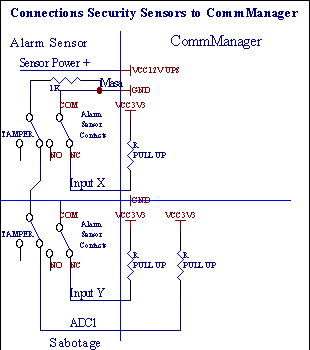
Aparentemente do estabelecimento de saídas de hardware (Alarme , Acompanhamento , Aviso , Início Aviso) , CommManager envia uma notificação SMS para três grupos descritos acima .
Em caso de alarme de violação , aviso ou notificação de acompanhamento são enviados para o grupo definido no campo Sensores ( Ativações - Números Notificação SMS *) incluindo sensores nomes alarme ativo .
Em caso de mudança de fuso CommManager notificar grupo definido no campo (Zona Alterar - Números Notificação SMS *) envio nome da região .
Em Neste caso, se o alarme , alerta ou de vigilância activa também foi CommManager notificar grupo definido no campo (Desativação - Números Notificação SMS *) .
Externas Devices Manager (Rollers , portões , portas , sombreamento toldos) .
CommManager implementou controlador de rolo que se estende versão do ExternalManager e permitem controlar 27 (35 **) rolos independentes , portões , sistema de portas , sem módulo de extensão e 54 com o módulo .
** no caso de desativação saídas directas ADC (Analog descrito no Para Conversor Digital capítulo) 35 rolos independentes (opção deve ser desmarcada {Use controladora direta (rolos limitar a 27) - sem eventos Necessária definição *} - na aba " Conversor analógico para digital Configurações " de CommManagerCfg.exe aplicativo) .
Não são duas formas de rolos de condução: modo SOMFY modo direto ou servomotor . Somente usando o padrão de condução Somfy está garantido e autorizado por neste sistema de rolos são equipados para o controle e proteção módulo de rolos contra sobrecarga , bloco , de condução em ambos os direção , garantindo bom tempo de atraso antes de mudar de direcção .
Rolos , portões , unidades de saídas de portas .
Estes saídas são pares de saídas para a condução de rolos , portões , unidades de portas em SOMFY padrão (configuração padrão) ou o acionamento direto .
Cada canal de rolo em rolo padrão SOMFY = open (1 pulso segundo em um saída) , fechar rolo (1 pulso na saída seg B) , stop (1 pulso no sec A e saídas B} .
Caso contrário saídas podem ser usadas para o controle direto das unidades motoras (dirigir Uma linha de móveis em uma direção , condução da linha B para avançar na outra direção) . As unidades devem ter uma construção própria na protecção contra a ligar ambas as direções , rolos bloco , final switches , acelerar a protecção, etc . Caso contrário, em caso de avaria do relé , configuração errada do módulo , unidade de bloqueio pela geada ou sabotar , é possível conduzir danos . Sistema tem em construir proteção de software contra a mover-se sobre a direção , mas pode ' t seleção se a unidade chegue ao fim, ou não era ' t bloqueado e isn ' t suficientes para proteger os roletes . Este modo pode ser usado apenas em conta e risco e Isys empresa não é responsável por danos de unidades . Somente o sistema Somfy pode ser usado com segurança, pois incorpora a proteção da própria unidades .
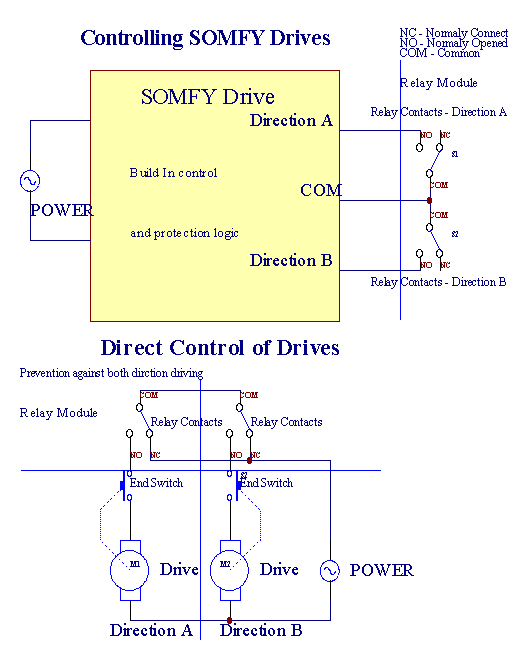
Rolos modo pode ser definido em " Rolos Configurações " guia de CommManagerCfg.exe .
Um da posição livre pode ser escolha: Somfy (" Somfy Sistema " *) , A movimentação direta servomotor (" Motores " *) , Comum Saídas (" Normal Outs " * - saídas individuais compatíveis com RoomManager ' s) .
Adicionalmente seguintes parâmetros e opções podem ser definidos para ajustar os rolos definições:
Atraso para mudar a direção de um para outro ldquo (& Atraso da Mudança Direção " *) - proteção de software de mudança imediata direção que poderia danificar as unidades .
Máximas Rolos de tempo de movimento total (" Rolos Movimento Time " *) - após esse tempo (em segundos) o sistema tratar todos os rolos para rolagem outra direção (se não fosse ' t stop manualmente durante o movimento) . Este tempo também é utilizado para o atraso da mudança de fuso em caso de Segurança Programa de execução (juntamente com a mudança de zona) . Principal motivo não é gerando alarme de segurança se alterna rolos de confirmação são instalado . Em caso de rolos de falta, esta opção deve ser definida como 0 .
Rolos controle de tempo de inicialização para inicializar o movimento rolos no controle entrada (Rollers Drive Time *) - (Em segunda ) . Este parâmetro é usado diretamente em CommManager para escolher o modo de rolos de trabalho (SOMFY / Direct) . É deve ser ajustado para valores reais (se o tempo for inferior a 10 é automaticamente selecionado o modo Somfy , caso contrário CommManager trabalha em Direct Mode) . Se o modo Somfy são escolhidos e servomotores diretos são servomotores conectado pode ser destruído por Somfy valor deve ser definido a 2 - 4 seg . Para o controle direto desta vez deve ser maior diversos segundo do movimento mais lento do rolo completo .
Cada Roller tem os seguintes eventos:
Fechar ,
Abrir ,
Parar ,
Don ' t Mudança (N / A) .
Fechar e de rolos de abertura vai continuar até parar na posição final .
Para batente do rolo na parada diferente posição manual deve ser iniciada durante o movimento .
(" Adicional Rolos " *) Flag permite contagem dupla de rolos por conexão Módulo de extensão . Em caso de falta Módulo de extensão esta opção deve ser desativada . Caso contrário CommManager não irá funcionar corretamente - proteções internas será reiniciado CommManager ciclicamente .
Cada rolo , porta , portão , sombra do toldo pode ser nomeado em CommManagerCfg aplicação .
A os nomes são levados para a geração de eventos Ehouse .
Normal Modo de saídas .
Em caso de falta de roletes , portões , portas , etc , é possível usar CommManager ' s outputs como única saída padrão compatível com RoomManager . Isso permite atribuir este saídas localmente para Segurança ativações Sensores ou analógico para níveis Digital Converter .
Lista de eventos associados normal saídas digitais:
Vire Em ,
Toggle ,
Vire Off ,
Vire Sobre o tempo programado (posteriormente desativado) ,
Toggle (Se ele ligar - tempo programado , depois desligado) ,
Vire Depois de latência programado ,
Vire Desligado após latência programado ,
Toggle depois de latência programado ,
Vire Depois de latência programado para o tempo programado (posteriormente desativado) ,
Toggle depois de latência programado {if ligar para o tempo programado (Posteriormente desativado)} .
Cada A produção tem temporizador individual . Os temporizadores podem contar segundos ou minutos dependendo da opção definida em CommManagerCfg.exe (" Minutos Time Out " * - na " Saídas adicionais " * Guia) .
Cada rolo , porta , portão , sombra do toldo pode ser nomeado em CommManagerCfg.exe aplicação .
A os nomes são levados para a geração de eventos Ehouse .
Segurança Programas
Segurança programas permitem agrupar todas as definições de rolos e uma zona de segurança no evento .
Up para 24 programas de segurança podem ser definidas para CommManager
Em programas de segurança para cada rolos seguintes eventos são possíveis:
Fechar ,
Abrir ,
Parar ,
Não não muda (N / A) .
Adicionalmente zona junto com as configurações necessárias rolos podem ser selecionados .
Cada programa de segurança pode ser nomeado em CommManagerCfg.exe .
A os nomes são levados para a geração de eventos Ehouse .
Zona mudança é ativado com latência igual a máxima rolos completo tempo de movimento (" Rolos Movimento Time " *) .
Este latência é necessário , para assegurar que todos os rolos chegar ao fim , antes de iniciar a mudança de fuso (caso contrário, muda confirmando rolos encerramento pode gerar alarmes) .
Para alterar as configurações de segurança do programa:
Selecione Programa de Segurança de uma lista ,
Nome pode ser eu mudar de campo Change Security * nome do programa) ,
Alterar todos os rolos de configuração para os valores desejados ,
Selecione zona, se necessário (Zona de Segurança afectadas *) ,
Imprensa botão (Programa de Atualização de Segurança *) ,
Repita Todos os passos necessários para todos os Programas de Segurança .
16 canal Conversor Analógico Digital .
CommManager está equipada com 16 entradas ADC 10b resolução (<escala ; 0 ; 1023> ) , e faixa de tensão < 0 ; 3 . 3V) .
Qualquer sensor analógico , alimentado a partir de 3 . 3V podem ser conectados a entradas ADC . É pode ser qualquer um: a temperatura , nível de luz , umidade , pressão , gás , vento , etc .
Sistema pode ser escalado para sensores com escala linear (y = a * x + b) , que permite exata medida de sensores analógicos e . g . LM335 , LM35 , Tensão , por cento % , , .
Outras Sensores podem ser definidos nos valores de equação em arquivo de configuração para o tipo de sensor . sensores de escala não lineares podem ser descritos na tabela de conversão (entre o valor real eo valor por cento) consistindo 1024 pontos e . g . gerados pelas aplicações da matemática .
Analog sensor deve ter pequena corrente de trabalho e de ser fornecida a partir de 3 . 3V de CommManager . Alguns sensores não necessitam de alimentação e . g . LM335 , diodos de fotos , transistores foto , fotoresistores , termistores , porque são movidos por tração - Até resistores (4 . 7K) , para fornecer energia 3 . 3V .
Para obter precisão máxima de sensores cabo de conexão:
deve ser blindados ,
como mais curto possível ,
muito a partir de fontes de distorção (antenas GSM , Monitoramento de rádio notificação , linhas de alta , etc) .
CommManager contém Módulo GSM , que também pode distorcer seriamente a adequada medição dos sensores analógicos valores crescentes seus erros .
Antena do GSM CommManager módulo ou conjunto deve ser instalado em local onde o sinal GSM forte foi medido .
Melhor maneira é verificar o nível de distorções, antes de gesso do prédio com módulo GSM activa o envio de SMS e receber e-mails .
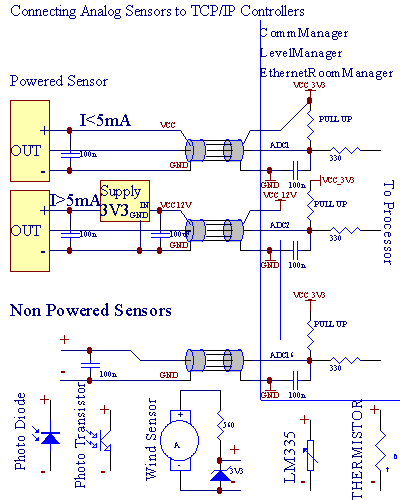
Cada configuração do canal de Conversor Analógico Digital é realizado em CommManagerCfg.exe no " Conversor analógico para digital Configurações " abas * .
Para alteração de parâmetros (ADC " Modificação permitiu " *) No * Na guia Geral devem ser selecionados .
A maioria dos opção importante é a definição global para o controle de saída direta (" Use Controladora direta (rolos de limitar a 27) - nenhuma definição Eventos Necessário " *) Atribuído para cada canal Este indicador permite comutação automática na saída do canal dedicado a ADC e soltando abaixo (Min Valor *) . Saída será desligada após ultrapassar (Max Valor *) . Este níveis são definidos individualmente para cada programa ADC e cada canal ADC .
Passando sobre esta opção atribui últimos 8 sistema de rolos (saldo disponível 27) ou 16 de saída em modo normal , que se dedicam a dirigir controle da produção como saídas ADC . Escolhendo esta opção libera de atribuir eventos a níveis ADC , ADC e saídas são controladas no dispositivo local (sem caso de execução de controlador de locais ou outras um) . Em Rollers modo de saída não há outra forma de obter local controle da ADC saídas .
Cada canal ADC tem os seguintes parâmetros e opções:
Sensor Nome : Pode ser a mudança no campo " Alterar Adc Name Input " * .
Sensor Tipo : Tipos padrão são LM335 , LM35 , Tensão , % , . , adicionando novo nome para o arquivo ADCSensorTypes.txt . Além disso arquivos devem ser criados com o mesmo nome como nome de tipo de sensor , em seguida, espaço e um a 16 e extensão ".txt " . Neste arquivo 1024 subseqüentes nível deve existir . doesn Texto ' matéria de t para CommManager , índice de apenas são armazenados e carregados para o controlador .
Mínima Valor (" Min. Value " *) - Descartando abaixo desse valor (uma vez durante a travessia) - Evento armazenados em (Em Evento *) Campo será lançado e saída correspondente será definido (No modo de saída direta para a ADC) .
Máximas Valor (" Max Valor " *) - ultrapassar acima este valor (uma vez durante a travessia) - Evento armazenados em (Over evento *) campo será lançado e saída correspondente será apurado (em Saída para o modo direto ADC) .
Evento Min (Em Evento *) - Evento para executar , Se cair abaixo do valor mínimo programado (uma vez durante a passagem) para corrente programa de CAD .
Evento Max (Mais eventos *) - Evento para executar , se ultrapassar acima do valor máximo programadas (uma vez durante a passagem) para programa ADC atual .
Analog Programas para Conversor Digital .
ADC programa consiste todos os níveis para cada canal ADC . Até 24 ADC programas podem ser criados para CommManager .
É permite a alteração imediata de canais de todos os níveis ADC , definido como ADC programa (e . g . individual para o aquecimento da casa) por execução de eventos .
Para Modifique o programa ADC:
Escolha Programa de lista .
nome pode ser alterado no campo (e ldquo ; Mudança do Nome do Programa " *) .
Definir todos os níveis (ADC min , max) para o atual programa .
Imprensa botão (" Programa de Atualização " *) .
Repita estes passos para todos os programas .
Adicionalmente para os módulos eletrônicos do sistema Ehouse é equipado de auxiliares trabalho de software sob o sistema Windows XP e sucessores .
Este pacote de assegurar contínua , sistema de trabalho estável , dispositivos de monitorização Estado , comunicação com os módulos , gateways para links de comunicação, Ethernet , BlueTooth , Internet , SMS . Ele permite a recepção e decodificação sinal de controle recebido várias ligações de transmissão . Contém aplicação para visualização e gerenciamento gráfico do sistema . Permite fácil , intuitiva , configuração segura do sistema Ehouse todo a partir do PC .
Ehouse aplicação permite a comunicação entre os módulos e PC , e cheio gerenciamento de dispositivos Ehouse . É responsável pela geração de logs , status do dispositivo , criação de dados para a visualização , acústico notificação , configuração do dispositivo , execução de eventos a partir do PC . A aplicação deve estar rodando o tempo todo , assegurar sistema 100% . Aplicação monitora o estado de dispositivos e em caso de problemas de comunicação tentam dispositivo de reset , e se não for possível, vai sinalizar a necessidade para os usuários . Aparentemente dispositivos consiste própria comunicação Watch Dog Timer e em caso de problemas de comunicação para o dispositivo de tempo pode ser programado reiniciado localmente .
Principal características da aplicação Ehouse:
RoomManager ' s configuração e sinal de nomeação ,
ExternalManager configuração e sinal de nomeação ,
InputExtenders configuração e sinal de nomeação ,
HeatManager configuração ,
Dispositivos e outros parâmetros de nomeação ,
Ehouse edição e criação de sistema de eventos ,
scheduler edição e programação ,
contínua monitorização do estado de todos os dispositivos (reiniciar, se necessário) ,
gerando imagens para fins de visualização ,
gerando notificações acústico ,
criação sistema de logs Ehouse ,
Ehouse dispositivo de sistema de comunicação ,
decodificação Remoto IR sinais do controlador ,
remoto execução do evento em cada dispositivo do sistema ,
actualização tempo para dispositivos e sincronização ,
dados e troca de controle entre os módulos ,
actualização novo firmware para todos os dispositivos ,
controle Winamp aplicação (Audios conseguiu jogar usando o controle remoto) ,
Receber caso do TCP (construído em servidor TCP / IP) ,
Envio dispositivos de estado para painéis TCP ,
Este aparelho permite a configuração e programação (upload) os parâmetros , funções e opção para controladores de um sistema Ehouse .
É contém nas seguintes partes:
Geral configuração ,
Analog às configurações do conversor digital ,
Digital Introduza as definições ,
Digital As configurações de saída ,
Infravermelho configurações de controle remoto IR ,
eletrônicos Ajuste de rádio-chave (por ExternalManager) ,
InputExtenders configurações (por ExternalManager) ,
atribuição eventos automáticos para níveis ADC e estados de entrada digital ,
HeatManager definições ,
Mifare Cartão de Acesso (identificação) definições - parâmetros e os direitos ,
scheduler parâmetros e definições de itens .
1 .
Nome do dispositivo .
Este campo contém o nome de identificação
dispositivo no sistema Ehouse e deve ser exclusivo . O nome é usado para
eventos geradores , logs , visualização de objetos , devem ser curtos e
descritiva (e . g . Salão , George , Cozinha etc) . Os nomes devem cumprir
padrão de nomenclatura para arquivos e diretórios no sistema de janelas .
2 .
Endereço de alta , Endereço Baixo .
endereço final (2 bytes) é
soma de alta e baixa mordidela . Endereço de alta deve permanecer o mesmo para
dispositivos grupo e convenções Ehouse é como segue:
Endereço Tipo de dispositivo
(1 , 1) HeatManager ,
(2 , 1) ExternalManager ,
(55 , x) RoomManagers ,
(254 , 254) PC ou servidor Ehouse CommManager ,
Endereço deve ser exclusivo , por isso os dispositivos devem ser ligados ao sistema, um por um , imediatamente alterar a configuração padrão de fábrica (55 , 55) a sucessivos endereços no sistema) .
3 .
RS - 485 Velocidade .
A velocidade deve usar o valor padrão
115200 e deve ser definido em todos os dispositivos no sistema . Alterar a velocidade
de menor valor pode causar rendimento do sistema insuficiente sobre RS485
barramento de dados . Configuração para a aplicação é feita indiretamente, em
com.cfg e à mesma velocidade para a porta precisam ser configurados . NÃO
NÃO alterar esse valor .
4 .
reset automático .
Esta é
automática da hora (em minutos) de reiniciar o dispositivo Ehouse em caso de
falta de comunicação com a aplicação Ehouse ou CommManager . Timer é
Reiniciado em receber solicitação de consulta de status da aplicação ou Ehouse
CommManager . Se o computador PC não é necessário para suportar o sistema Ehouse
o tempo todo , esse valor deve ser definido como 0 para desativar automática
reset ou para o e . g . 60 a redefinir os dispositivos por motivos de segurança . Por outro
mão, se nenhum PC nem CommManager é utilizado um dispositivo Ehouse durante a reinicialização
perder o seu relógio e uso do aplicativo é planejador
incorreta .
5 .
Remote Controller Type .
Para RoomManager neste campo
permite escolher o tipo de controle remoto RoomManager (somente Sony ,
N / A são aceitos) .
Para campo ExternalManager descreve número de InputExtenders conectado o controlador .
6 .
LVD (Detecção de Baixa Tensão) .
Se
esta opção está habilitada dispositivo envia o sinal de alarme para a aplicação
informar o poder caindo abaixo a operação do módulo seguro .
Só um dispositivo deve utilizar esta opção (a maioria localizada longe do poder abastecimento) . Recebendo o sinal de alarme pode ser causado pela fonte de energia perturbação ou mau funcionamento , e em caso de poder alarmes freqüentes .
fornecimento deve ser alterado para mais uma nova e eficaz . ExternalManager T sua f atraso deve ser definida apenas para ExternalManager endereço ExternalManager (deve ser 2 , 1) .
9 . Movimento de saída 1 , 2 . Saídas atribuído a sensores de movimento , e . g . para ligar a luz em movimento detectado na sala .
10 . BT nome do host . Para BlueTooth fácil descobrir . nome completo é " Ehouse " + < BlueTooth_Device_Name> + ADRL .
11 . BT Senha . Para obter uma autorização e dispositivos de emparelhamento no sistema Ehouse .
12 . Via Módulo de Comunicação . No caso de um sistema Ehouse conexão via CommManager esta opção é necessária para todos os módulos . Dispositivo vai funcionar em modo de endereço estendida (dispositivo envia-alvo endereço do dispositivo, juntamente com endereço próprio) . Para fins de cumprimento mais com o parâmetro Ehouse aplicação adicional / extendedaddress deve ser adicionado à linha de comando .
13 . Auto Status Enviar . No caso da versão de uso do TCP / IP e quantidade do uso reduzido de Ehouse uma controladores , Esta opção pode ser selecione , e dispositivos que enviam consultas automáticas em caso de mudança parâmetros ou depois de latência programado . (Não recomendado)
14 . Ehouse um Devices Contagem . este campo é importante para sincronização entre o dispositivo de fixação Ehouse 1 durante Status Auto modo de envio . Deve ser maior do que a contagem de dispositivos em um barramento de dados Ehouse (Eo mesmo para todos os módulos) .
Analog insumos são utilizados para mensuração do valor de sensores analógicos com 10b <resolução ; 0 ; 1023> e <escala ; 0 ; 5V) .
Cada entrada pode ser chamado de " Entrada Analógica " guia . de arquivos do Windows e as regras de nomeação de diretório de convenções devem ser respeitadas .
Este nomes tornou a base de eventos e logs de nomes .
Cada entradas analógicas tem trabalho <gama ; 0 ; 5V) com resolução de 10 bits . É tem atribuídas individualmente os níveis de tensão mínimo e máximo (que dá três faixas de operação ADC) . Cruzando estes níveis iniciará execução automática de eventos , definida e programado por Ehouse.exe aplicação . Estes níveis são individuais para cada canal de ADC e Cada programa de RoomManager .
Três eventos estão associados a cada um ADC para atravessar os valores medidos:
se Ux < " Min. Value " * Programado em pedido de actual programa , evento atribuído em " Evento Melhores " * Campo em aplicação Ehouse é lançado .
se " Valor máximo " *> Ux =>= " Min. Value " * programado em aplicação do programa atual , evento atribuído em " Evento OK " * Campo é lançado .
se Ux> " Valor máximo " * Programado em pedido de actual programa , evento atribuído em " Evento Melhores " * Campo em aplicação Ehouse é lançado .
Primeira entrada é atribuído ao sensor de nível de luz (foto-transistor), ou outros com escala invertida , segundo sensor de temperatura .
Canal 3 - 8 pode ser usado pelo sensor de temperatura ou de outros em operação intervalo de 0 - 5V .
(*) Convenção de nomes de Ehouse.exe .
Evento Os nomes são criados durante a configuração de save (" Salve as configurações e Update " *) Na primeira etapa todos os nomes devem ser criados , e depois salvar a configuração , Eventos ADC estarão disponíveis (alterando dispositivo para outro e, novamente, pode ser necessário a aplicação ou de saída no alguma condição) .
Mínima e valores máximos são individuais para cada programa e RoomManager deve ser criada para cada perfil exigido antes da execução . Em outras caso de eventos em execução irá causar configuração dos valores iniciais criados durante inicialização do sistema .
Digital saída diretamente na unidade de relés Relay Módulo , e pode ser opção para ON (1) ou desligado (0) pode ser executado:
como eventos scheduler ,
atribuído aos níveis de canais ADC ,
digital insumos ,
manualmente .
Nomes pode ser alterado para valor descritivo para a geração de novos eventos , e informações de log clara no sistema .
Na sequência configurações de controle de infravermelho estão disponíveis:
definição padrão de botões do controle remoto para controlar diretamente RoomManager ,
atribuindo eventos do sistema de botões programados ,
definição sinais externos de controle remoto (captura e emulação no Ehouse System) ,
controle dispositivos externos (Audio , Vídeo , HiFi) ,
criação macro - de até 4 comando IR executados sequencialmente .
Detalhada informações , como configurar Infra - vermelho para o sistema Ehouse está localizado Descrição em RoomManager .
Electronic RF-chave são pequenos controladores remotos dedicado à gestão directa dos sistema de segurança .
Button função e localização são mostradas abaixo .
___________
/ |
/ B2 B3 |
|
| B1 |
| ON |
|____________ |
|
| \
| \
| \
\ _ /
Para Geração de sinal RF em conformidade com ExternalManager alguma combinação de botões (B1 , B2 , B3) deve ser pressionado e depois o botão ON (Poder) deve ser pressionado por alguns segundos . Pressionar o botão ON sem deprimidas qualquer B1 , B2 , botões B3 irá gerar o código de infravermelho para RoomManager vez do sinal de RF . Cada uso do controle remoto requer alguns segundo break para descarga construído - em capacitores .
Detalhada informações sobre como configurar remoto RF está localizado na ExternalManager descrição .
Em demais para configurar InputExtenders conectado ExternalManager como módulos de extensão:
ExternalManager deve ser selecionado em geral e " Manager externas " pavilhão deve ser ativado . Tipo de controlador remoto deve conter contagem de InputExtenders ligado ao sistema .
Configuração deve ser salvo pressionando " Salve as configurações e atualizar " * botão . Isto irá carregar a configuração ExternalManager e permitir ver guia InputExtenders .
" Entrada Extensores " guia deve ser selecionada .
Cada entrada de cada InputExtender deve ser nomeado (a curto e descritivo nome) , porque esses nomes são enviados via SMS como notificação de alarme e tamanho máximo de mensagem SMS é de 140 - 160 caracteres . Nome pode ser alterado premindo o botão direito do mouse sobre o nome de entrada necessário .
Em seguida, Saída de segurança (Alarme , Luz) deve ser configurado para cada InputExtender e cada entrada . Verificando coluna W causará Luz ativação da saída de alarme para o sensor marcada para a zona corrente . Verificando a coluna fará a ativação do alarme na saída marcada para sensor de alarme para a zona corrente .
Depois concluir este configurações de zona de correntes e ldquo ; Atualização Local " botão deve ser pressionado para salvar a configuração .
Estes etapas devem ser repetidas para cada zona de segurança e cada InputExtender selecionado no botão de rádio .
Depois configuração , " Extender Programa " botão deve ser pressionado para cada InputExtender selecionados .
Eventos são geridos por escolha " Gerente de Eventos " item de menu Ehouse ícone na bandeja do sistema (prisma) .
Para adicionar evento " + " botão deve ser pressionado , e depois duplo clique no botão esquerdo do mouse sobre uma linha vazia , para mostrar o editor de eventos .
Para criar evento item seguintes passos devem ser realizados .
Escolha tipo de evento . Três possibilidade de criação de evento existe:
Evento será executado uma vez (definido pelo calendário e relógio) - campo de escolha Execução, uma vez . Selecione a data do calendário e tempo de execução .
Múltiplas Execução (utilizado algoritmo avançado) - campo de escolha múltipla Execuções . Selecione anos algoritmo de tempo de execução , Mês , dia , dia da semana , hora , min (para cada opção de campo (Any) existe o que pode gerar a execução de vários eventos com a freqüência desejada ou temporada . (E . g . Todo 01 de janeiro , em 12 . 00 , toda segunda-feira em Maio , etc . ) .
Sem execução (apenas a criação de item de evento) - escolha de campo N / A .
Escolha Nome do dispositivo da lista ,
Escolha Nome do Evento a partir da lista ,
Imprensa Botão Atualizar .
Depois scheduler mudar para o controlador Ehouse , dispositivo deve ser selecionado na lista de eventos, em seguida, atualizar os eventos para o menu atual dispositivo deve ser pressionada para carregar a um controlador de eventos e torná-lo disponível para executar .
Além Ehouse um dispositivos (controladores) , PC dispositivo é definido por execuções programas e funções de aplicação Ehouse . Após a seleção de PC lista, pressione o botão direito do mouse no campo Nome do Evento para procurar um arquivo a correr a partir do PC Ehouse .
Depois modificação e eventos de carregamento para dispositivos Event Manager e eventos Editor deve ser fechada para o fechamento do banco de dados próprio , sistema protecção , maior eficiência e de criação de backup, recuperação banco de dados .
Em caso da base de dados de dano que ele pode ser restaurado a partir de arquivo de texto de backup - menu " Eventos Recuperar banco de dados " Gerente de Eventos .
RoomManager pode cooperar com leitor de cartão de Mifare . Esta solução permite o acesso controle , restrições de direito , limitação de controle . É especialmente úteis em hotéis , edifícios públicos , escritórios , controle de acesso aplicações .
Fechar cartão para o leitor é conectado no PC Ehouse Server e eventos programados pode ser lançado (e . g . destrancar a porta) .
Se o cartão foi ativado em Ehouse máscara direito de acesso ao sistema é a mudança para RoomManager atual .
Acesso direito pode ser definido em:
Switching on / off saídas (individual para cada saída) ,
Alterar programas (globalmente todos os programas) ,
Evento ativação sobre a mudança de entrada do Estado (e . g . interruptor individual criada para cada entrada) ,
Alterar configurações dimmer (individualmente cada saída PWM) ,
Alterar estabelecimento de níveis ADC (globalmente todos os canais) ,
Duração eventos Infra Vermelho (globalmente para as transmissões de RoomManager) ,
Controle RoomManager via IR Remote Controller (no mundo)
É É possível configurar as saídas programadas (por 10s) para desbloquear electro - ímã , sinal de gerar , luzes de confirmação .
Acesso direitos junto com saídas dedicadas são programadas individualmente para cada cartão de Mifare . Nome de cada cartão pode ser também definida .
Acesso direitos só é aplicável para controle local da RoomManager (controle via PC , dispositivos Bluetooth , e-mails , SMS , TCP / IP não são afetados)
Para obter uma configuração de cartão de acesso Mifare seguintes etapas precisam ser realizados para RoomManager atual:
Fechar cartão para o leitor , Número do cartão aparecerá na janela de saída ou troncos e devem ser copiados para o cartão campo Número ou pode ser indicado manualmente ,
Em campo " Cartão Nome " introduza o seu nome atribuído ou usuário ,
Selecione cada direitos de acesso desejado para o cartão selecionado ,
Imprensa " Adicione o botão " (Para a adição de cartão para Ehouse sistema) ,
Repita etapas anteriores para todas as placas necessárias ,
Carga acesso as configurações da placa de RoomManager pressionando " Update Button " ,
Só forma de restaurar a situação dos direitos de acesso completo é restaurar o firmware em outro caso, alguns eventos podem ser desativadas ou ignoradas pela segurança restrição .
Aplicação implementou servidor TCP / IP para os comandos de recepção via Ethernet , WiFi , WAN , Internet a partir de gráficos e texto painéis TCP / IP . TCP / IP Controle de exigir a aplicação de uso eHouseMobile (para gestão de PDAs , Palms , Celulares com base em Windows Mobile 6 . 0) . Windows aplicação móvel é necessário para autorizar painel para Ehouse sistema . Além disso, painéis de controle gráfico suporta visualização de eventos (status dos dispositivos são reenviados para cada TCP conectado / IP painéis por aplicação Ehouse) .
Ehouse aplicação contém implementado timers para executar e acompanhar programas para a ação cíclica e . g . recepção de SMS , recepção de e-mail etc .
configuração para os programas são armazenados no diretório " exec \ " e consistem parâmetros para a execução e controlo dos pedidos . Em caso de bloqueio da programa , aplicação Ehouse pode fechá-lo .
Como padrão após a aplicação são executadas:
EmailGate.exe (Gateway de correio eletrônico para os eventos de recepção de internet e reenviar logs para Ehouse dedicada correios) ,
SMSGate.exe (Gateway SMS para eventos recepção , e envio de sistemas de segurança notificação) .
WDTTimer (Controlo da aplicação garantindo bom trabalho de aplicação Ehouse , em caso de falta de comunicação , trava-se , Watch Dog aplicação fecha-lo e reiniciar) .
Própria aplicativo pode ser adicionado para manter e suporte do sistema Ehouse .
Modificação dos arquivos de configuração , pode provocar trabalho precário de todo Ehouse ou mau funcionamento do sistema . Antes de fazer alterações , backup completo é necessária .
Ehouse diretório de conteúdo do aplicativo:
" aliases \ RoomManager \ " alias de mensagens exibidas a partir de controladores - pode ser alterado para ajustar a instalação ou obter suporte a outros idiomas .
" Áudio para jogar \ " fila para jogar mensagens acústico " jogador.exe " aplicação .
" áudios \ " arquivo de origem de massagens acústica (gravada notificação , copiados para fila em caso de ocorrência no sistema . O nome deve ser o mesmo como o nome do sinal do controlador ou alias armazenados em " alias \ " Diretório .
" backup - logs \ " backup automático é criado para manter tamanhos reduzidos de logs . Pode ser apagar a partir de tempo ao tempo se não forem necessárias para arquivo .
" lote \ " Diretório do sistema para eventos multi macro . Don ' mudança t (edição seguro disponíveis no janela Executar Evento) .
" bin \ " diretório do programa executivo .
" db \ " contém dados do sistema: eventos e as configurações do IR (não alterar manualmente) .
" dispositivos alias \ " contém as configurações de dispositivos (não alterar manualmente) . Arquivos * . cal contém calibração definições para conversores de analógico para digital . primeira linha é composta de energia valor da oferta em mV (5000) próximas linhas offset * 100 para a temperatura sensores (LM335) = - 27315 .
" dispositivos aliases \ x - y \ " em sub - diretórios chamado {} AddrH - {} AddrL nomes de todos os sinais são armazenadas . (Não altere manualmente) .
" aquecedor eventos \ " definições de eventos HeatManager . Não mude manualmente . Mudanças podem ser feitas formulário de segurança em HeatManager .
" html \ " automaticamente os arquivos gerados para o controle de texto HTML (formulário) do sistema (Por e-mail ou FTP) .
" e-mails \ " fila de eventos recebidos de gateways de comunicação que será enviado aos controladores dedicados . Neste local os eventos devem ser copiados a partir de outra aplicação " *.executar " .
; eMobile \ " contém a configuração gerado automaticamente para o telefone móvel ou aplicações PDA . Não mude manualmente . Os arquivos são recriados automaticamente quando " / Mobile " parâmetro é fornecido em linha de comando .
" eventos \ " Contém uma lista de eventos para cada dispositivos do sistema . Não mude manualmente .
" ri \ " contém a configuração de infravermelhos para cada RoomManager . " *.txt " Contém os arquivos de definição de códigos para controle RoomManager . " * . ext " arquivos com as definições de códigos de dispositivos externos (Áudio / Vídeo / HiFi) .
" * . mac " arquivos contém macros para controlar dispositivos externos via IR .
" killexec \ " contém as configurações do aplicativo para execução e acompanhamento por " killehouse.exe " aplicação .
" lang \ " contém os nomes e descrição dos todos os campos do pacote Ehouse . As descrições podem ser alterados por conta própria fins ou para outros idiomas . Especialmente para os desenvolvedores e empresas a criação de sistemas próprios .
" logs \ " contém dispositivos , programas de registro e informações status do dispositivo * . log *.txt . Em caso de criação própria cópia de log analisador deve ser realizada em seguida, ler de cópia, de modo não gera violação de escrever para Ehouse aplicação . Manter registros tão pequeno quanto possível automática de arquivo de log tamanho é em " LOGSIZE.cfg " arquivo . Tamanho do registro é a verificação de vez em quando .
" maintanance \ " não use .
" celular \ " contém arquivos para controle via GSM celular ou PDA , requer " / Mobile " mudar para ser fornecido .
" rf \ " Contém arquivos de definições de segurança por controlo remoto . Não mude .
" samples \ " contém exemplo de instalação do sistema , o que pode ajudar no desenvolvimento de novos instalação do próprio sistema .
" smsin \ " contém SMS recebidas com eventos , através do módulo GSM móvel ou fixo telefone ligado ao PC a partir do número autorizado para o arquivo .
" smsin \ unregistered \ " contém SMS recebidas de números não registrados .
" smsin \ unregistered \ abc \ " contém recebe SMS de números não registrados com o número " abc " . Lista deve ser criado manualmente por SmsGate.exe para classificar unregistered SMS .
" smsout \ " fila para SMS enviados para SmsGate.exe para enviar via anexo Módulo GSM ou celulares telefone . Próprio para enviar SMS podem ser armazenados aqui , para distribuição automática .
" views \ " Diretório do sistema contendo definições de visualização para " Visual.exe " aplicação .
" XML \ " contém gerado automaticamente arquivos para diferentes métodos de controle gráfico do navegador:
HTML + Mapas + JavaScript ,
SVG + JavaScript (compressão)
XML + SVG .
BlueTooth Gateway permitir a recepção de eventos para o sistema móvel de Ehouse telefone , painéis PDA ou BlueTooth . BlueGate.exe deve estar executando todos os tempo de espera por mensagens via Bluetooth link . Os dispositivos devem ser emparelhado , habilitados com autorização de autenticação de um , o que é necessárias para manter o sistema seguro .
Comando recebidas e realizadas por BlueGate são colocadas " e-mails \ " Diretório para a aplicação Ehouse .
BlueGate configuração é armazenada no bluetooth.cfg .
Antes edição desta localização da porta arquivo deve ser verificar com o Hyper Terminal aplicação , são designados para o serviço de porta serial SSP (Bluetooth) para envio de dados de PDA via Bluetooth .
Se número da porta é maior, então o prefixo COM9 " \ \ . \ " é necessária .
parâmetros armazenadas em bluetooth.cfg dizer:
Parâmetro de linha
1 Serial número da porta do Bluetooth \ \ . \ COM19
2 Válido A velocidade da porta e . g . 115200
Aplicação não precisa de nenhuma outra configuração e manutenção .
EmailGate.exe é ciclicamente executado por Ehouse.exe . Esta aplicação permite suporte por email para o sistema Ehouse .
É permite receber comandos (eventos) para o sistema de envio de e Ehouse logs ciclicamente , que podem ser recebidos a partir da Internet . Logs são enviados em formato aceito pelo aplicativo Java " Mobile Remote Controller " no celular ou PDA para gestão de Ehouse sistema . Os comandos são recebidos e armazenados em " e-mails \ " Diretório para Ehouse.exe .
Configuração de eMailGate.exe é armazenado no arquivo de e-mail.cfg .
Parâmetros são armazenados em cada linha e dizer:
Parâmetro de linha
Uma recepção endereço
2 Sender endereço
3 Host Nome
4 POP3 Endereço IP do Servidor: Porto
5 N / A
6 N / A
7 SMTP Endereço IP do Servidor: Porto
8 SMTP Nome de Usuário
9 SMTP Senha
10 Mensagem assunto
11 N / A
12 N / A
13 Contagem de execuções antes de enviar os logs via e-mail
Aplicação não precisa de nenhuma outra configuração e manutenção .
Em caso de problema " logs \ e-mail . log " deve ser verificado .
SmsGate.exe é executado ciclicamente por Ehouse.exe , que permitem a imediata envio de SMS a partir do sistema Ehouse através do telefone celular ligado ou GSM módulo . SmsGate.exe envia e recebe SMS . É automaticamente rescindido após a conclusão ou timeout . SMS de saída são extraídos Smsout diretório de aplicação Ehouse . Um SMS é armazenado em um arquivo , (Primeira linha consiste número de SMS válido , SMS segunda Mensagem .
Recebido SMS de números autorizados (administradores de sistema Ehouse) são realizadas e os eventos são armazenados em " Os e-mails \ " diretório para aplicação Ehouse e arquivado em " Smsin \ " . Não autorizado SMS a partir de outros números são armazenados em " Smsin \ Others \ " , se existe outra forma são excluídos . SMS não autorizado pode ser classificado , se sub- diretório será criado manualmente , com o mesmo nome como móveis número de telefone . SmsGate.exe escreve os resultados no arquivo de log " LOGS \ SMS . log " .
GSM Módulo ou instalação do telefone móvel .
Para SmsGate.exe , Módulo GSM deve ser instalado . Ele pode ser externo ou interna . Alternativamente velho telefone móvel pode ser instalada , com cabo conexão via USB ou RS232 . Somente uma conexão de cabo é aceitável devido a importância da notificação de segurança do sistema (Bluetooth ou IRDA pode queda de ligações) . Devia telefone móvel ' t trabalho sobre o sistema operacional (Windows Mobile , Symbian , etc . ) E que devia ' t ser Palm , PDA , Smart telefone . Neste caso , receber SMS problemas podem ser observados , porque SMS podem ser capturados automaticamente pelo sistema operacional e aplicação de mensagens . PC deve ser alimentado por no-break para garantir Ehouse sistema contínuo de trabalho , SMS recepção e segurança notificações .
Serial número da porta deve ser verificada usando o terminal hiper . Se o número da porta é prefixo COM9 maior, então " \ \ . \ " é necessário . Telefone deve ser permanentemente ligada à fonte de alimentação , de cobrança (5V carregadores pode ser substituído por ligação a uma tensão interna que PC é uma solução muito melhor .
Em caso de problemas de transmissão GSM com velocidade RS232 deve ser definido como menor valor .
Outras opções podem ser definidas no arquivo SMS.cfg (experimentalmente) para obter a curto tempo de transmissão e estável , trabalho impecável .
SMS Gateway .
Dois arquivos são utilizados para a configuração do módulo: SMS.cfg i SMS . corpo .
Descrição de linhas subsequentes de SMS.cfg :
Linha Padrão Nr Parâmetro Faixa de Valor
1 COM1 - Com nove Número da porta para uma maior, em seguida, prefixo n º 9 " \ \ . \ " é solicitado .
9600 2 0 - 115200 Velocidade (Taxa de transmissão) .
3 modo texto:
PDU ou TEXT (depende dos modos suportados pelo
Módulo GSM
ou telefone) .
4 NODEBUG Logging:
DEBUG ou NODEBUG (modo de depuração devem ser utilizados
apenas
para a configuração do comando de verificação GSM da AT e
parâmetros) .
5 5 0 - No mínimo 100
Nível de sinal (se cair abaixo desse valor de notificação
é enviar
por SMS) .
6 100 0 - No mínimo 200
Nível da bateria (se cair abaixo desse valor de notificação
é
enviar por SMS) .
7 50 1 - 60000 Cíclica tempo de resposta a pedido de verificação , enviado para GSM [MS] .
8 50 1 - 60000 Time de envio (comando) pedido para GSM [MS] .
9 30000 0 - 300000 Tempo fora para executar o aplicativo completo - se ultrapassar , será rescindido imediatamente [MS] . Reajustado na aplicação início ,
envio e recebimento de mensagens .
10 60 0 - 1000 Conde
da execução do programa para o envio de notificação ao lado
de
de sinais, ou bateria fraca .
Counter
é redefinido quando o telefone está carregada e nível de sinal
valor
está acima do mínimo e da mensagem ou notificação
foi enviado .
A partir de 11
esta linha autorizada números GSM estão listados (SmsGate
aceita
mensagens {comandos} desta números) .
Descrição da SMS . arquivo corpo (AT lista de comandos para o módulo GSM ou SMS) .
Pedido enviar para GSM deve começar com char prefixo " > "
Resposta recebendo GSM deve começar com char prefixo " < " E sempre ser localizado após a solicitação para enviar (pedido de contagem e de resposta devem ser iguais)
" % " ; < " resultado significa que é colocado para o telefone . arquivo de log
linhas sem prefixos " > " , ; < " são ignoradas .
GSM Os comandos devem ser armazenados em SMS . corpo . Ela deve ser verificada no hiper aplicação de terminal , porque os comandos podem variar para diferentes GSM telefones e módulos .
Exemplo:
Enviar Comando AT (pronto) para módulo GSM e repita até receber OK
> AT
Pedido de comando
< OK
Espera Resposta OK
> AT + COPS?
Consulta O nome do operador
< % OK
OK até que a resposta recebida e colocar o nome do operador de telefone . log
Complete exemplo para o GSM em modo PDU
Confira GSM se Pronto
> AT
< OK
Reset GSM de fábrica e aguardando OK
> AT & F
< OK
Eco Off (Nokia , Siemens) não alterar a resposta (se o comando desconhecido ignorando)
> ATE
<
> ATE
<
Eco off (Ericsson) não alterar a resposta (se o comando desconhecido ignorando)
> ATE = 0
<
> ATE = 0
<
Definir transmissão assíncrona RLP aguardando OK
> AT CBST + = 0 , 0 , 1
< OK
Verificação GSM nível de bateria se abaixo do nível envia uma notificação SMS para autorizada administradores e armazena o resultado para o telefone . arquivo de log
> AT + CBC
< % OK
nome do fabricante e adicione resultado para o telefone . arquivo de log , aguardando OK
> AT + CGMI
< % OK
Nome do modelo e adicionar resultado para o telefone . arquivo de log , aguardando OK
> AT + CGMM
< % OK
operador de rede conectado adicionar resultado para o telefone . arquivo de log , esperando OK
> AT + COPS?
< % OK
sinal de nível de resultado e adicionar ao telefone . log , aguardando OK se abaixo nível de enviar SMS de notificação aos administradores autorizados
> AT + CSQ
< % OK
Pronto para se esperar OK
> AT
< OK
Definir modo PDU , aguardando OK . em SMS.cfg modo PDU deve ser selecionado e GSM deve suportar este modo
> AT CMGF + = 0
< OK
/ / Alternativa para o modo PDU é TEXTO
Definir modo TEXTO , aguardando OK na SMS . modo TEXTO cfg devem ser escolhidos e GSM deve suportar este modo
/ /> AT CMGF + = 1
/ / < OK
Envio SMS " Smsout \ " um diretório por um , aguardando OK
> AT + CMGS =
< OK
Confira se pronto , aguardando OK
> AT
< OK
Selecione memória " Sim " , do GSM aguardando OK
> AT + CPMS = " SM "
< OK
Confira se pronto , aguardando OK
> AT
< OK
Leia todas as mensagens (a maioria dos GSM no PDU e os modos de texto) aguardando OK , a ler e apagar SMS
> AT + CMGL
< % OK
algum modo GSM no PDU
/ /> AT + CMGL = 4
/ / < % OK
alguns GSM em modo texto
/ /> AT + CMGL = " REC TODOS "
/ / < % OK
se pronto , aguardando OK
> AT
< OK
Selecione Memória " Phone " em GSM , aguardando OK
> AT + CPMS = " MT "
< OK
Confira se pronto , aguardando OK
> AT
< OK
Leia todas as mensagens (a maioria dos GSM no PDU e os modos de texto) aguardando OK , a ler e apagar SMS
> AT + CMGL
< % OK
algum modo GSM no PDU
/ /> AT + CMGL = 4
/ / < % OK
alguns GSM em modo texto
/ /> AT + CMGL = " REC TODOS "
/ / < % OK
se pronto , aguardando OK
> AT
< OK
Verifique novamente novas mensagens SMS para enviar a partir de " Smsout \ " e enviá-se algo de novo , aguardando OK
> AT + CMGS =
< OK
Confira se pronto , aguardando OK
> AT
< OK
Assista Dog Timer é acompanhar a aplicação para o sistema Ehouse para a execução de e verificação Ehouse.exe para o trabalho contínuo . Em caso de pendurar , falhas , falta de comunicação entre controladores e Ehouse aplicação , KillEhouse.exe fecha a aplicação e reiniciar novamente .
Configuração arquivos são armazenados em " killexec \ " Diretório .
WDT para Ehouse é configurado durante a instalação do sistema e é Ehouse autônoma se as configurações padrão é válido .
Para Ehouse.exe por idade padrão " logs \ externas . São Tomé e Príncipe " arquivo está marcada , que é marcador de status recentes recebidas ExternalManager , porque esta é mais Controlador importante e crítico para o sistema . Em caso de falta ExternalManager , HeatManager nome (e . g . " logs \ HeatManagerName.txt " ) Do arquivo de log deve ser usado ou RoomManager (e . g . " Salão logs /.txt " ) . Em outro caso , WDT redefinirá Ehouse.exe ciclicamente , à procura de log existentes não controlador .
Exemplo para Ehouse.exe com RoomManager ' s um nome e um deles tem Salon:
e - Casa Manager
Ehouse.exe
/ Ne / Nr / nt / nd
100000
120
c: \ e - Comm \ e - Casa \ logs \ Salão.txt
Posteriormente parâmetros de linhas *.executa o arquivo:
1 Aplicação nome em janelas
2 executável arquivo em " bin \ " Diretório do sistema Ehouse
3 executável parâmetros
4 máxima tempo de trabalho para a aplicação [s]
5 tempo máximo de inatividade [s]
6 arquivo nome , para verificar a idade de criação / modificação .
Arquivos " . runs " para aplicação Ehouse armazenados em " exec \ " Diretório têm a mesma estrutura .
Outras aplicação pode ser mantido por WDT, colocando os arquivos de configuração para este diretório .
Aplicação automaticamente reproduz arquivos de áudio da fila - " Áudio para jogar \ " Diretório . arquivos são automaticamente apagar depois de jogar . Aplicação não precisa de nenhuma configuração e manutenção . Aplicação não possibilidade de bloqueio de reprodução de música em paralelo a partir do Winamp , outros fontes de cartão de PC e áudio .
FTP gateway permite recepções comando a partir de um servidor FTP . Adicionalmente sincroniza os registros e arquivos que aponta para o sistema de verificação online Estado , sensores ativos , dispositivos de norma Navegador de Internet .
Em caso de mudança , remover , adicionar o arquivo em " logs \ " diretório de local de instalação , arquivos remotos são copiados ou apagados , para manter situação atual do sistema , e log de atualização . Arquivos com extensão tamanho maior do que 3 são ignoradas .
FTP gateway permite a transmissão de eventos ao local de instalação , armazenadas por métodos de controle de navegador de Internet de qualquer lugar . Ele também permite que controle remoto direto do sistema Ehouse , copiando os eventos de um Local para a fila de FTP .
Eventos são transferidos para " e-mails \ " diretório do pacote Ehouse . Os arquivos devem respeitar Ehouse " * . run " padrão de arquivo , são gerado automaticamente pelo Ehouse.exe e no bdquo ; AllEvents \ " diretório e tem que ser copiado para a localização da WWW / FTP remoto .
Ftpgate.exe aplicação é iniciada com os seguintes parâmetros:
/ U: username - usuário do servidor FTP ,
/ P: senha - senha do usuário servidor FTP ,
/ W: WWW - Endereço WWW ,
/ D: dir - diretório remoto para armazenamento de dados WWW ,
/ FU: fwusername - nome de usuário para Firewall ,
/ FP: fwpassword - senha para Firewall ,
/ FWAuth - Autorização para Firewall ,
/ FWuser | FWsite | Fwopen - Autorização tipo de Firewall ,
E / S: porto - porta FTP ,
/ T: timeout - Time Out FTP ,
/ X: proxyaddr - endereço do servidor proxy ,
/ Y: proxyPort - porta do servidor proxy ,
/ Mpassive ou / A - modo passivo ,
/ RecreateDirs - Recriar diretórios no servidor e apagar arquivos obsoletos ,
/ Intervalo: RetryInSec - frequência de repetição ,
/ Debug - O modo de depuração .
Aplicação é executado e mantido pela WDTTimer , e configurado em " ftp . roda " arquivo .
Exemplo do arquivo de configuração:
Ftp Gateway para Ehouse
ftpgate.exe
/ U: UserName / P: userPassword / W: Homepage / D: / DestinationDirectory / Intervalo: 30
1000
120
c: \ e - Comm \ e - Casa \ ftpgate . São Tomé e Príncipe
Configuração também pode ser realizada em " ConfigAux.exe " aplicação .
Ehouse sistema permite o controle diretamente do navegador de internet e cliente de FTP usando vários métodos diferentes:
O controle direto de FTP (Eventos copiar arquivos remotamente a fila ftp Ehouse ,
Texto de controle HTTP (Formulário HTML) , envio via FTP ,
Texto de controle HTTP (Formulário HTML) , envio via e-mail ,
Controle gráfico , Mapas de imagem + HTML , envio via FTP ,
Controle gráfico , Mapas de imagem + HTML , envio via e-mail ,
Controle gráfico , + XML SVG (Scalable Vector Graphics) , envio via FTP ,
Controle gráfico , + XML SVG (Scalable Vector Graphics) , envio via e-mail ,
Controle gráfico , SVG (Scalable Vector Graphics) + compressão JavaScript , apresentação via FTP ,
Controle gráfico , SVG (Scalable Vector Graphics) + compressão JavaScript , apresentação via e-mail .
Vários métodos permite o controle do sistema de Internet Ehouse muitos diferentes Browsers , Os sistemas operacionais . Em caso de limitações um método para navegador de internet ou sistema operacional , outro método pode ser usado . O controle pode ser realizado via e-mail ou FTP .
Mesmo no sistema Windows , qualquer navegador de Internet tem uma funcionalidade diferente e as limitações .
Três Os navegadores de internet mais importantes foram testados na plataforma Windows:
Opera 10 ,
FireFox 3 . 6 ,
Internet Explorer 6 . 0 , 8 . 0 .
| Método de controle | IE 6 , 8 + | Opera 10 + | FireFox 3 . 6 + |
| Direct controle FTP | - (1) / + | - (1) / + | - (1) / + |
| Texto controle HTTP (formulário HTML) | + / - | + / - | + / - |
| Gráfica controle (imagem de fundo + mapas HTML) | + / - | + / - | + / - |
| Gráfica controle XML e SVG (Scalable Vector Graphics) | - (2) / - | + / - | + / - |
| Gráfica controle SVG (Scalable Vector Graphics) + JavaScript (compressão) | - (3) / - | + / - | + / - |
Significado: (+ +) => Sistema de Controle (eventos de envio) / verificação logs , status dos controladores , sistema , aplicação , sensores ativos , saídas , insumos , etc .
Criada - em FTP clientes no IE , Navegadores Opera e Firefox Internet , pode ' t escrever dados para o servidor FTP . Só verificar o estado (leia-se) é possível a partir navegador . O controle pode ser realizado pelo cliente de FTP externo ou Windows Explorer .
IE Browser Internet não tem suporte a XML .
IE Browser Internet apresenta sérias limitações , utilizar servidores de aplicações como o Adobe SVG visualizador . Abra uma nova janela não é possível em função JavaScript { janela . aberto ( . )} . Esta questão poderia ser o reparo em novas Internet Explorer versão . Re - edição do script de execução Ehouse é possível omitir abrir uma nova janela .
Para controle válido a partir do navegador a alguns passos devem ser realizados:
No computador do PC para sistema de controle Ehouse por estes componentes , Máquina de Java deve ser instalado (sol 1 . 6 . 0_17 foi testada) .
Execução de Java e JavaScript , deve ser ativado .
barra de status deve ser habilitado para a aplicação ,
pop - acima da janela bloqueio deve ser desativado para o endereço do servidor , onde os arquivos estão Ehouse armazenadas .
Direct arquivos de controle (por FTP) e método de texto (HTTP) - formulário HTML são automaticamente gerado quando da aplicação Ehouse " / Html " parâmetro é utilizado na linha de comando . A configuração do sistema , atribuindo nomes e criando eventos devem ser realizados antes e nomes evento exportação .
Gráfica métodos são criados no Corel Draw pedido de macro VBA auxiliares para extrair imagens para diferentes formatos .
Dispositivo nomes , eventos , texto são extraídas Ehouse.exe , depois usando a configuração " / CDR " parâmetro de linha de comando . Todos métodos são gerados a partir de uma imagem no Corel Draw aplicação .
Criação de imagem (Vistas) é descrito no capítulo dedicado . Todas Internet browser (html , svg , xml) são gerados automaticamente pelo Visual Macro Basic , a fim de obter uma alta similaridade de pontos de vista , independentemente do método utilizado para o controle de gráfico:
Visual.exe (windows XP visualização e controle) ,
eHouseMobile (Windows Mobile visualização e controle) ,
+ XML SVG ,
SVG + JS ,
HTML + mapas .
Juntos anexado com JavaScript , scripts PHP , applet Java , componentes são pronto para uso , sem intervenção manual .
Java applet precisa ser configurado antes da execução da primeira e da configuração arquivo é gerado a partir da " ConfigAux.exe " aplicação , que também configurar: EmailGate.exe , Visual.exe , Mobile Remote Manager , eHouseMobile .
Conteúdo HTML dos diretórios i XML do diretório do sistema deve ser Ehouse carregado com a WWW servidor FTP / para o mesmo diretório remoto , configurar para " Ftpgate.exe " . " AllEvents \ " Diretório devem ser copiados para o mesmo local , se o controle de FTP direto será usados .
Condições para o servidor de internet (o mesmo endereço / máquina) para garantir a plena funcionalidade de controle Ehouse:
servidor SMTP ,
servidor FTP ,
servidor WWW ,
O suporte a PHP ,
charset regional apoio do idioma desejado (*) ,
longa nomes de arquivo apoio e sensibilidade caso (*) ,
Log e autorização para HTTP , FTP , servidores SMTP ,
proprietário habilitado e configuração de direitos de acesso para diretórios de arquivos no servidor ,
(*) script pode ser alterado se não era essa condição ' Não encontrou .
Executar método selecionado no Navegador de Internet:
Abrir AdresWWW catálogo / runner . htm , prontos para usar o exemplo está localizado na www.isys.pl / visual / corredor / fácil . htm
Escolha o nome do dispositivo da lista ,
Evento Escolha a partir de lista ,
Escolha apresentação método de FTP ou e-mail ,
Imprensa " Adicionar Eventos " botão ,
Aguarde para confirmação de envio bem-sucedido do sistema Ehouse .
Abrir AdresWWW catálogo / NazwaWidoku . html ou AdresWWW catálogo / NazwaWidoku_ftp . html . Pronto para usar o exemplo está localizado na : www.isys.pl / visual / fácil / Parter_ftp . html
Mover o cursor do mouse ao objeto , que deverá ser executado (alternado) . Dependendo da Internet browser e opções: dica com o nome de objeto pode aparecer , mouse mudança do ponteiro , nome pode aparecer na barra de status .
Se o objeto é válido usuário deve clicar o mouse para executar eventos .
Aguarde para confirmação de envio bem-sucedido do sistema Ehouse .
Abrir AdresWWW catálogo / NazwaWidoku . xml ou AdresWWW catálogo / NazwaWidoku_ftp . xml . Pronto para usar o exemplo está localizado em: www.isys.pl / visual / fácil / Parter . xml .
Mover o cursor do mouse ao objeto , que deverá ser executado (alternado) . Dependendo da Internet browser e opções: dica com o nome de objeto pode aparecer , mouse mudança do ponteiro , nome pode aparecer na barra de status .
Se o objeto é válido usuário deve clicar o mouse para executar eventos .
Aguarde para confirmação de envio bem-sucedido do sistema Ehouse .
Abrir AdresWWW catálogo / NazwaWidoku . svg ou AdresWWW catálogo / NazwaWidoku_ftp . svg . Pronto para usar o exemplo está localizado : www.isys.pl / visual / fácil / Parter . svg
Mover o cursor do mouse ao objeto , que deverá ser executado (alternado) . Dependendo da Internet browser e opções: dica com o nome de objeto pode aparecer , mouse mudança do ponteiro , nome pode aparecer na barra de status .
Se o objeto é válido usuário deve clicar o mouse para executar eventos .
Aguarde para confirmação de envio bem-sucedido do sistema Ehouse .
Em Endereço do Windows Explorer abertas: AdresFTP / Catálogo / prontos para usar o exemplo está localizado em: ISYS . pl / fácil /

Copie evento directo arquivo de localização (e bdquo ; . . ./AllEvents/ " ) .
Colar para " . . . / Email / " Diretório .
Verificação toras e os estados de dispositivos via FTP:
Abrir AdresServerFTP / Catálogo / lub Usuário: Senha @ AdresServeraFTP / Catálogo / Pronto para usar o exemplo está localizado em: ISYS . pl / fácil / .

Históricos
e arquivos de apontamento podem ser observados em toda a estrutura de diretórios .
Na sequência direitos de acesso para arquivos e diretórios são necessárias WWW / FTP , para obter funcionalidade completa .
| Lista / Arquivo | Proprietário ACL | Grupo ACL | Outras |
| Ehouse / | XRW | XR | - - - |
| Ehouse/*.htm * | XRW | XR | - - - |
| Ehouse/*.svg | XRW | XR | - - - |
| Ehouse/*.xml | XRW | XR | - - - |
| Ehouse/*.jarra | XRW | XR | - - - |
| Ehouse/*.js | XRW | XR | - - - |
| Ehouse/*.php | XRW | XR | - - - |
| Ehouse/*.* | XRW | R | - - - |
| Ehouse / email / | XRW | RW | - - - |
| Ehouse/AllEvents/ | XRW | R | - - - |
| Ehouse/logs/ | XRW | R | - - - |
Adicional scripts e aplicações:
" in . php " script converte o tipo de codificação para o valor solicitado e preparar eventos apresentar . Método POST e GET são suportadas . Evento pode ser combinado (+ Devname ' - ' + EventName) ou separados . Script escrito para realizar servidor FTP . Em caso de erros , direitos para os arquivos de escrita deve ser marcada para o " e-mails / " Diretório de usuários ativos .
" Ehouse.js " script enviar e-mail via Java Applet . Além disso, mostra imagens em SVG Navegador de Internet que permite reduzir de tamanho (mais de 2 vezes) . Chama a todos aceitaram objetos e atribui-los a eventos . Pode ser usado para criar método de visualização próprios para o sistema Ehouse .
" ehouseftp.js " script é idêntico " Ehouse.js " salvo apresentação de dados via FTP e-mail não .
Applet e bdquo ; se.jar " permite o envio de eventos via e-mail , preparados para o sistema Ehouse . Criptografia da mensagem também é possível para a melhoria da segurança . Applet mostra o estado em seu corpo ea barra de status do navegador . Depois conclusão com êxito applet corpo muda de cor para verde . Clicar corpo applet mostra log inteiro de transferência de corrente .
Mobile Remote Manager é aplicativo Java (MIDP 2 . 0 , CLDC 1 . 1) , para celular telefone e ele deve ser instalado no PDA ou Smart Phone para o local (via Link Bluetooth) e remotas (SMS , controle de e-mail) do sistema Ehouse . É permite o envio de eventos para Ehouse sistema e receber os logs do sistema via e-mail . Ele permite o controle por seleção do dispositivo e de eventos do listas , adicionar à fila e, finalmente, enviar para o Sistema Ehouse .
Escolher e verificação do telefone móvel para uso do sistema Ehouse .
Para sistema de controle Ehouse PDA ou Smart são recomendados com a construção de no receptor Bluetooth , que aumentam o conforto e permitir livre controle local em vez de pagar por SMS ou email . Telemóveis trabalhar em sistemas operacionais como Symbian , Windows Mobile , etc , são muito mais confortável , porque a sua aplicação pode trabalhar o tempo todo em fundo e pode ser facilmente e rapidamente acessados , devido à multitarefa do sistema da operação .
Condições para o telefone móvel para o uso confortável e funcionalidade completa de Mobile aplicativo Remote Manager:
Compatibilidade com Java (MIDP 2 . 0 , CLDC 1 . 1) ,
Construir no dispositivo Bluetooth com suporte a Java completa (Classe 2 ou Classe 1) ,
Construir no sistema de arquivos ,
Possibilidade de instalar os certificados de segurança para a assinatura de aplicativos JAVA ,
Mobile Telefone - baseado no sistema operacional (Symbian , Windows Mobile , etc) .
Qwerty teclado é uma vantagem .
Antes compra do telefone móvel para Ehouse certificado de teste do sistema e teste versão deve ser instalado no dispositivo desejado, porque muitos fabricantes limita algumas funcionalidades de suporte a java fazendo uso de Mobile Remote Manager desconfortável ou mesmo impossível . Os outros as coisas são as limitações do operador como desativar a instalação de certificados , desativação da instalação de novas aplicações , limite funcionalidade de telefone . O mesmo modelo de telefone celular comprado na loja sem restrição operador pode trabalhar corretamente em Ehouse aplicação , e não pode trabalhar em algum operador devido à restrição do operador (e . g . simlock , assinatura dos certificados , aplicação instalação) . Limitações do mesmo modelo pode ser diferente da outros operadores .
Software foi testado por exemplo, no Nokia 9300 PDA .
Passos para a verificação do telefone móvel para uso Ehouse:
1 . Coloque o cartão SIM ea data prevista para 01 de fevereiro de 2008 (certidão de julgamento validade) .
2 . Verificação de envio de SMS e e-mail do celular .
3 . Instalando o certificado de teste para o módulo .
Certificado deve ser exemplar para o celular e depois adicionar no Gerenciador de Certificados para a assinatura de aplicativos Java . Em direitos de acesso para o certificado seguintes ações devem ser autorizados (após a instalação do aplicativo , Java instalação , seguro de rede) . certificado de verificação on-line deve ser deficientes .
Se certificado pode ' t ser instalado outro modelo de telefone deve ser usados .
4 . Instalando o aplicativo de teste no celular .
Cópia arquivos de instalação *.jar e * . jad para o celular com o sufixo " bt - assinado " - para o modelo com Bluetooth e instalado certificado ou " assinado " - sem Bluetooth e com Instale o certificado instalado solicitaram a aplicação . Depois instalação digite Application Manager e definir configurações de segurança para aplicativos disponíveis para eliminar a maior causa da contínua sistema operacional . nomes Configurações e direitos podem ser diferentes dependendo do modelo do telefone e sistema operacional .
Na sequência direitos de acesso utilizado por Mobile Remote Manager:
Acesso à internet: Sessão ou uma vez (para o envio de e-mails) ,
Mensagens: sessão ou uma vez (para o envio de SGS) ,
Automático aplicativo em execução (Session ou uma vez) ,
Local Conexão: Sempre (por Bluetooth) ,
Acesso com os dados de leitura: Sempre (leitura de arquivos do sistema de arquivo) ,
Acesso com dados da escrita: Sempre (gravação de arquivos de sistema de arquivo) .
5 . A configuração da aplicação .
Em ISYS diretório fornecido com a mudança da instalação dos testes Número de telefone de destino para envio de SMS no SMS.cfg (licença linha em branco no final do arquivo) .
Em " bluetooth.cfg " arquivo endereço do dispositivo mudar para a recepção BlueTooth de comando (se o dispositivo deve enviar comandos por Bluetooth) . BT Dispositivo com esse endereço deve estar conectado ao PC com instalado e BlueGate configurado.exe . Celular deve ser emparelhada dispositivo de destino BlueTooth .
Cópia " ISYS " conteúdo do diretório , a um dos seguintes locais: " D:/isys/" , " C:/isys/" , " ISYS / " , " Galeria/isys/" , " Galeria de Fotos/isys/" , " predefgallery/isys/" , " Moje Pliki/isys/" , " Meu files/isys/" .
6 . Teste de aplicação de trabalho .
Executar TestEhouse Aplicação .
Janela com o dispositivo campos escolha , Evento com o conteúdo deve aparecer (se campos estão vazios - aplicação pode ' t ler arquivos " ISYS " diretórios e arquivos devem ser copiados para outro local devido à limitação do acesso . Em caso de escolher campos chars regionais não são página de código exibido deve ser definido para Unicode , região geográfica , linguagem para o valor solicitado . Se ele doesn ' ajuda de t - telefone não suporte ao idioma ou página de código .
Assim agora devia aplicação ' t fazer qualquer pergunta (se foi definido como direitos especificado como descrito acima) . Outras formas que significa direitos de acesso wasn ' t activado para aplicação , o que significa a sério a limitação de sistema .
- Verificando a recepção de e-mail . Configuração de conexão à internet devem ser configurados no telefone .
Em menu escolha a opção " Recebimento de arquivos via e-mail " . 3 vantagens deve aparecer na tela e depois de 3 ou 4 minutos " Log View " Deve ser selecionada a partir do menu e verifique o concurso de log .
É devem se parece com:
+ OK Olá lá
USUÁRIO . . . .
+ OK Senha necessária .
PASS ******
+ OK logado
STAT
+ OK . .
QUIT
Este meios de recepção de e-mail foi concluída com êxito e de registro poderia ser fechado (" Fechar Log " ) . Caso contrário, ligação à Internet deve ser verificada , Poderia ser motivo de configurações GPRS de ativação .
- Verificação enviar e-mails .
Escolheu " Adicionar Evento " a partir do menu , adicionar evento a fila .
Escolha " Enviar por e-mail " a partir do menu .
Sistema pede para a aceitação e utilização devem confirmar .
" Envio E-mail " informação aparece e depois de qualquer etapa sucessiva + char e, finalmente, aparece " e-mail enviado OK " .
Depois log conclusão devem ser observados:
. . . . . . . . . . .
> EHLO não
< 250 - ********************* Olá Existe [12 . 34 . 56 . 78]
.
.
.
.
AUTH SIMPLES **************************************
< 235 Autenticação sucesso
> Mail DESDE: 123 @ 123 . pl
< 250 OK
> RCPT TO: 1312312 @ 123 . pl
< 250 Aceita
> DADOS
< 354 dados finais com < CR> < LF> . < CR> < LF>
> Envio cabeçalhos e corpo da mensagem
< 250 OK id =*****************
> QUIT
< 221 ************** Conexão de fechamento
Em caso de problemas de sinal de telefone celular deve ser verificada . Vários ensaios devem ser realizados .
- Verificação de envio de SMS:
Escolheu a partir do menu principal " Adicionar Evento " , adicionar evento a fila .
Escolha " Enviar via SMS " a partir do menu .
Sistema pede para a aceitação e utilização devem confirmar .
" SMS Enviado OK " informações devem aparecer no display , ea mensagem deve ser recebida em celular GSM do número programado .
- Verificação de envio de eventos via Bluetooth:
Em outros para testar a transmissão Bluetooth , dispositivo definido no arquivo bluetooth.cfg deve estar perto do telefone .
BlueGate.exe pedido deve ser executado , que envia a confirmação .
BlueTooth dispositivos devem ser pareados .
BlueGate deve ser configurado conforme descrito para esta aplicação .
Ambos dispositivos deve ser acionada .
Escolheu a partir do menu principal " Adicionar Evento " , adicionar evento a fila .
Selecione a partir do menu " Enviar via Bluetooth " .
Depois curto espaço de tempo (até 1 minuto) mensagem " Enviado via Bluetooth OK " significa que tudo estava OK .
Caso contrário registro deve ser examinado (" Log View " ) .
BlueTooth Entrar como deverá ficar a seguir:
Inquérito em andamento (a)
Dispositivo Encontrado: *********************
Host (****************) ********** Na Faixa
Procurando Serviço de Ehouse
Ehouse Serviço encontrados
Conectado Serviço de Ehouse
Leitura Resposta do Servidor (b)
Dados realizada com sucesso pelo servidor
Se apenas parte de log é exibido ao ponto (a) , isso significa dispositivo lista do bluetooth.cfg não era de arquivo ' t fundada , está desligado ou não está em o intervalo .
Se parte de log exibidas antes do ponto final (b) , Isto significa que não é autorizados ou não configurado corretamente . Os dispositivos devem ser pareados permanentemente , portanto, qualquer ligação pode ser estabelecida , sem qualquer consultas para confirmação .
Se toras foi exibido até o ponto (b) , isso significa BlueGate não em execução ou está ligado à porta errada .
Java instalação de software em PDA .
Vários etapas precisam ser executadas manualmente para instalar o aplicativo .
Certificado deve ser exemplar para o celular e depois adicionar no Gerenciador de Certificados para a assinatura de aplicativos Java . Em direitos de acesso para o certificado seguintes ações devem ser autorizados (após a instalação do aplicativo , Java instalação , seguro de rede) , verificação de certificado on-line deve ser deficientes .
Se certificado pode ' t ser instalado outro modelo de telefone deve ser usados .
4 . Instalando o aplicativo no celular .
Cópia arquivos de instalação *.jar e * . jad para o celular com o sufixo " bt - assinado " - para o modelo com Bluetooth e instalado certificado ou " assinado " - sem Bluetooth e com Instale o certificado instalado solicitaram a aplicação . Depois instalação digite Application Manager e definir configurações de segurança para aplicativos disponíveis para eliminar a maior causa da contínua sistema operacional . nomes Configurações e direitos podem ser diferentes dependendo do modelo do telefone e sistema operacional .
Na sequência direitos de acesso utilizado por Mobile Remote Manager:
Acesso à internet: Sessão ou uma vez (para o envio de e-mails) .
Mensagens: sessão ou uma vez (para o envio de SMS) .
Automático aplicativo em execução (Session ou uma vez)
Local Conexão: Sempre (por Bluetooth)
Acesso com os dados de leitura: Sempre (leitura de arquivos do sistema de arquivo)
Acesso com dados da escrita: Sempre (gravação de arquivos de sistema de arquivo)
Se certificado pode ' t ser instalado , Instalação da versão com o sufixo " notsigned " deve ser realizada . No entanto esta aplicação é porque não recomendada Sistema irá pedir usuário muitas vezes para aceitação, antes da conclusão de quaisquer operações acima descritas .
5 . A configuração da aplicação .
Em ISYS diretório fornecido com a instalação , mudança Número de telefone de destino para envio de SMS no SMS.cfg (licença linha em branco no final do arquivo) .
Em " bluetooth.cfg " arquivo endereço do dispositivo mudar para a recepção BlueTooth de comando (se o dispositivo deve enviar comandos por Bluetooth) . BT Dispositivo com esse endereço deve estar conectado ao PC com instalado e BlueGate configurado.exe . Celular deve ser emparelhada dispositivo de destino BlueTooth .
Cópia " ISYS " conteúdo do diretório , a um dos seguintes lugares: " D:/isys/" , " C:/isys/" , " ISYS / " , " Galeria/isys/" , " Galeria de Fotos/isys/" , " predefgallery/isys/" , " Moje Pliki/isys/" , " Meu files / ISYS " .
BlueTooth configuração .
BT configuração do link " bluetooth.cfg " arquivo contém os endereços dos associados dispositivos Bluetooth suportando sistema Ehouse cada endereço em uma linha (até 10 endereços são aceitos) . Aplicação antes julgamento de transmissão Bluetooth , função de descoberta de execução , e, em seguida, envia eventos para o dispositivo encontrado em primeiro lugar da lista . outros dispositivos Bluetooth em seguida, compatível com sistema não pode ser Ehouse adicionar ao arquivo de configuração porque a transmissão do Bluetooth requer confirmação do host . Telefone celular devem ser colocados juntos com todos os dispositivos da lista em " bluetooth.cfg " arquivo (para a conexão automática, sem quaisquer consultas (modo transparente) . O mesmo é exigido de um lado da dispositivos Bluetooth , que deve ser emparelhado com telefone móvel para conexão automática .
Para cada um dos dispositivos Bluetooth a mesma senha deve ser atribuído , e opção AUTHENTICATE + ENCRYPT deve ser utilizado .
Devido a gama limitada de BlueTooth (especialmente para telefones celulares com BT Classe II - amplitude máxima é de cerca de 10 metros ao ar livre) . Em lugares onde, em linha direta entre o telefone móvel eo dispositivo Bluetooth espessura parede existe , chaminé , conexão quebrar piso pode ser observado devido perturbações de outros sistemas WiFi , GSM , etc . Conde de BlueTooth módulo deve ser aumentada para atingir intervalo esperado de controle em a casa e fora . Um dispositivo BT pode ser instalado no PC (Ehouse servidor) , resto pode ser conectado a RoomManager ' Slot de extensão s . Dados transferência via Bluetooth é gratuito e local .
BlueTooth consideração .
BlueTooth deve ser manualmente ligar no telefone móvel antes de inicializar conexão . Outra aplicação utilizada devia BlueTooth ' t seja configurado para conexão automática para o celular , que muitas vezes aloca todos os canais BlueTooth disponíveis no telefone (e . g . Nokia PC Suite , Dial Up mais ligação Bluetooth , Gerenciador de Arquivos como BlueSoleil) .
Exemplo do bluetooth.cfg
01078083035F
010780836B15
0011171E1167
SMS Configuração .
Um arquivo " SMS.cfg " necessidade de ser criado para o SMS de configuração . Este arquivo deve contém o número de telemóvel válido para a recepção de SMS através do sistema Ehouse .
SMSGate no PC deve ser instalado e configurado corretamente , e executar ciclicamente . Outra solução é a recepção por CommManager , que incorpora GSM Módulo .
Exemplo da SMS.cfg
+48511129184
E-mail Configuração .
de e-mail POP3 e SMTP clientes são armazenados em " e-mail.cfg " arquivo .
cada linha subseqüente consistirá seguinte configuração:
Linha Nr valor exemplo parâmetro
1 SMTP tremotemanager endereço de email (remetente)@isys.pl
2 POP3 endereço de email tehouse (receptor)@isys.pl
3 host nome para SMTP não
4 IP endereço do servidor POP3 (mais rápido, então DNS): e-mail portnr.isys.pl: 110
5 POP3 Usuário tremotemanager nome+isys.pl
6 senha para POP3 User 123456
7 IP endereço do servidor SMTP (mais rápido do DNS): e-mail portnr.isys.pl: 26
8 usuário nome do servidor SMTP tremotemanager+isys.pl
9 usuário senha para o servidor SMTP 123456
10 Mensagem sujeito Ehouse Controle
11 Autorização para y SMTP , Y , 1 (se sim) ; n , N , 0 (se não)
12 vazio linha
Este configuração permite enviar comandos ao sistema Ehouse , via e-mail . O serviço GPRS tem de ser habilitado por GSM da operadora e acesso à Internet deve ser configurado para conexão automática . Além disso EmailGate deve ser configurado e executado ciclicamente para verificar Ehouse dedicados Correios e envio dos logs .
Envio e receber e-mails é a pagar e os custos dependem do operador .
Mobile Remote Manager Uso .
Aplicação Possui interface fácil e intuitiva , para assegurar a eficiente e trabalho confortável como telefones possíveis . Devido a muitos diferentes O tamanho do display e proporção , nomes e as opções são minimizados , a ser visível em todos os telefones .
Dados para aplicação em Java são recriadas a cada momento em que a aplicação Ehouse é executado com o parâmetro / móvel e deve ser recriado após o nome mudanças , criação de novos programas , etc , e copiados para o celular (ISYS) anuário .
Dispositivos nomes são armazenados em dispositivos.txt e podem ser individual e manualmente ordenadas por usuário . Em uma linha um nome de dispositivo deve ser contidos , no final do arquivo .
Eventos nomes estão localizados em arquivos com o mesmo nome que armazenado em dispositivos.txt com o polonês mudou caracteres ASCII padrão regional letras (e extensão ".txt " , para evitar problemas com o arquivo criação de vários sistemas operacionais no celular . O conteúdo dos arquivos podem ser ordenados de maneira desejada (uma linha contém um evento) , um vazio linha no final do arquivo .
Todos arquivos de configuração são criadas no PC por Ehouse.exe com página de código padrão do Windows (Windows . ) E que devia ' t ser alterado . e . g . (Uso de outro sistema operacional) . Em outro caso chars regional serão substituídos por outros caracteres " hashes " ou aplicativo irá gerar erros mais graves .
3 Escolha os campos estão disponíveis:
Dispositivo ,
Evento ,
Modo .
Na sequência itens de menu disponíveis:
Adicionar Evento ,
Enviar via Bluetooth ,
Enviar via SMS ,
Enviar via e-mail ,
Receber arquivos via e-mail ,
Cancelar Operação ,
Matar Aplicação ,
Ver Entrar ,
Fechar Entrar ,
Sair .
Envio eventos para Ehouse Sistema .
Dispositivo e eventos devem ser seleccione , eo modo necessário, em seguida, Adicionar Evento a partir do menu deve ser executado .
Este passo deve ser repetido para cada evento desejado .
De modo de transmissão de menu deve ser executado: " Enviar via Bluetooth " , " Enviar via SMS " , " Enviar por e-mail " . Eventos em fila interna são suprimidos automaticamente após sucesso transmissão
Receber logs do sistema via e-mail .
Se enviando logs de Ehouse via e-mail está habilitado , esta registros podem ser recebeu de celular para verificar estados de dispositivo , produção e entrada ativada , canais de valores analógicos .
Menu Item deve ser executado " Receber arquivos via e-mail " , Mobile download de telefone mais recentes registos , conversão e armazená-los como arquivos em " ISYS/logs/ " Diretório .
Cancelar Corrente de Transmissão
Devido de recursos móveis de telefonia móvel e possíveis problemas com a gama , transmissão quebrada , falhas do sistema GSM , mecanismo de segurança adicional é emitido para cancelamento de transmissão . Se a transmissão dura muito tempo ou apresentava problemas de mostra , Esta função pode ser usada para soltar e finalizar todas as conexões por execução - " Operação Cancelar " no menu principal .
Para reenviar eventos após o evento novo fracasso deve ser adicionado para permitir que .
Aplicação Entrar
Cada transmissão de corrente é registrado e em caso de dúvida, se tudo vai OK , Este registro pode ser verificada através da seleção
" Ver Log " a partir do menu . Em seguida " Fechar Log " deve ser executar .
eHouseMobile aplicação permite o controle on-line e off-line do sistema Ehouse como painel de controle gráfico e visualização do estado do sistema com individualmente criados pontos de vista e objetos pelo usuário (Todos os nomes são extraídos Ehouse.exe e importadas para o Corel Draw aplicação com funções de apoio Visual Basic) . Suporte on-line é realizado através de WiFi , LAN , WAN (TCP / IP) , off-line ou via SMS Os email .
Depois configuração final de todos os dispositivos de aplicação Ehouse: Nomeação dispositivos , Sinais (sensores analógicos , entradas digitais , saídas , programas , sensores de alarme , evento de criação e , Ehouse.exe deve ser executado com " / CDR " parâmetro para extrair todos os nomes e eventos para Corel Draw Macro , importá-lo para o arquivo vista vazia .
Vistas com nome próprio deve ser criada (no caso de utilização ou visualização controle gráfico - copiando parter arquivo vazio . cdr para uma nova chamada Nome como visão de futuro) . Visitas podem ser criados em Corel Draw aplicação (Ver . 12 ou mais) (pode ser realizada uma avaliação ou uma versão demo) .
Depois arquivo deve ser aberto pelo Corel Draw aplicação , com um duplo clique no ficheiro de " File Explorer " e escolheu macro (ferramentas - > visual básicos - > jogar escolheu Ehouse lista e, finalmente, Visualização . CreateForm) . X , tamanhos Y em metros devem ser inscritas em seguida, pressione o botão Criar Documento . Isto cria página com uma determinada tamanho e camadas para cada dispositivos e eventos de cada . Uma camada será criado com o nome de {nome do dispositivo (nome do evento)} . Então script deve ser fechados e os tamanhos estão corretos e unidade é metro . Vistas edição pode ser conseguida de duas formas: diretamente no desenho manual criado , vazio lona ou automática através da função macro auxiliares .
Este modo é especialmente útil quando precisamos dimensão exacta e locais e . g . desenhar planta do edifício . Também assegura compatibilidade com qualquer visualização disponível ou controle gráfico método no sistema Ehouse . Este método realmente colocar objeto especificado precisamente com os parâmetros definidos na camada selecionada .
Para objetos de desenho de abertura automática (ferramentas - > visual basic - > jogar escolher Ehouse lista e, finalmente, Visualization . NewObject) .
Definir OffsetX , parâmetros OffsetY que é o movimento do ponto (0 , 0) definido globalmente .
Escolha da lista O nome do dispositivo e do evento (Layer) e depois " Criar / Ativar Dispositivo " .
Escolheu objeto de lista para desenhar (elipse , poli - linha , retângulo , rodada - retângulo , label) .
Definir solicitado parâmetros (x1 , y1 , x2 , y2 , largura , cor , cor de preenchimento , arredondamento) .
Pressione " Coloque Objeto " botão .
Em caso de indesejado resultado " Desfazer " podem ser executados .
Repita estes passos para cada objeto e cada camada .
Depois de toda a criação objetos " Gerar arquivos " deve ser pressionado , e outros vistas métodos de criação , que irá criar arquivos para diversos tipos de visualização (Visual.exe , eHouseMobile , SVG , + XML SVG , HTML + mapas) .
Objetos são criados manualmente na lona de vista , Corel usando métodos de desenho . Devido ao sistema de valores de consistência desconhecida e os parâmetros são ignorados e apenas figuras conhecidas podem ser desenhar .
Para conseguir uma boa imagem só pode ser objeto seguinte sorteio:
Desenho Reticências colocadas em diagonal do retângulo coordenadas (X1 , Y1) (X2 , Y2) . parâmetros aceitos são:
Largura do Contorno ,
cor Outline ,
Cor de preenchimento .
Desenho Retângulo com coordenadas diagonal (X1 , Y1) (X2 , Y2) . Aceita parâmetros são:
Largura Outline ,
Esquema de cores ,
Cor de preenchimento .
Desenho linha entre dois pontos (X1 , Y1) (X2 , Y2) . parâmetros aceitos são:
Largura Outline ,
Esquema de cores ,
Cor de preenchimento .
Desenho Retângulo Arredondado (X1 , Y1) (X2 , Y2) . parâmetros aceitos são:
Largura Outline ,
Esquema de cores ,
Cor de preenchimento .
Raio - em%
Colocação Gravadora (X1 , Y1)
Outline Largura ,
Outline Cor ,
Preencha Cor ,
Texto ,
{Type e tamanho de fonte pode ser alterado , mas deve ser verificado em outras computador sem o Corel Draw e painéis TCP (Windows Mobile) Comum fontes devem ser usadas como Arial , Times New Roman, etc, para garantir a boa trabalhos em várias plataformas (Windows XP , Windows Mobile , Muitos web Navegadores em diferentes sistemas operacionais)}
Objeto deve ser criada na camada necessária atribuídos ao estado do dispositivo .
Todos As cores devem ser as cores RGB , caso contrário, será convertido em RGB se possível . Se a conversão não for possível, será definido como cor padrão (preenchimento preto , contorno vermelho) . Poderia então ser substituído por válido a partir da paleta de cores RGB
Para controle de uso da Internet Browser ou visualização gráfica , browser seguro cores devem ser usadas .
Depois configuração de todos os objetos para cada dispositivos necessários , estados e eventos . Depois de toda a criação de objetos , macro de exportação de visualização tem de ser executado (ferramentas - > visual basic - > escolheu jogar Ehouse da lista e finalmente Visualization . NewObject) .
" Gerar Arquivos " deve ser pressionado , e outros métodos de criação de pontos de vista , que irá criar arquivos para vários tipos de visualização diferentes (Visual.exe , eHouseMobile , SVG , XML , HTML + mapas) . Ele dá a possibilidade para alterar o método de controle ou use muitas maneiras diferentes de controle .
Se usuário quer utilizar sinalização acústica de ocorrência de eventos , as notificações devem ser gravadas ou criadas a partir de sinais de faixa de áudio . O nome é idêntico camadas criação {Nome do dispositivo (encurtar evento nome)} para a extensão de notificação fim do formato de áudio adequado . Todos notificação deve ser localizado em " áudios \ " diretório de sistema Ehouse . AudioGrabber aplicação é muito útil para gravar comunica própria permite a conversão para formato mp3 e armazenados sob o nome pretendido .
Muito útil é Ehouse . recurso exe correr com o single " / Adl " parâmetro que gera arquivo automático para Audiograbber para importar nomes (Ehouse usa arquivos armazenados em " aliases \ RoomManager \ " diretório) da lista e em seguida registro automático de todas as notificações da lista e armazená-las sob o nome especificado , podem ser realizadas automaticamente sem qualquer interação com exceção comunica a leitura de um por um . agarrador de áudio detectar o silêncio e passar para próxima notificação arquivo . Após a conclusão do registro de mensagens devem ser armazenados em " áudios \ " Diretório . Até 50 mensagens podem ser criadas em um único ciclo (via importados nome) . Após a conclusão desta etapa " Ehouse.exe / adl " aplicativo deve ser executado novamente, até a criação de todas as notificações de áudio .
Ehouse - Inteligente sistema da casa www.isys.pl